BYOIP in Oracle Cloud Infrastructure mit einem IPv6-CIDR aus RIPE NCC konfigurieren
Einführung
In diesem Tutorial führen wir den gesamten Prozess des Bring Your Own IP-(BYOIP-)Adressraums in Oracle Cloud Infrastructure (OCI) durch, indem wir einen IPv6-CIDR-Block verwenden, der über das Réseaux IP Européens Network Coordination Centre (RIPE NCC) zugewiesen und verwaltet wird. Dieser Ansatz kommt Unternehmen zugute, die bereits über IPv6-Bereiche verfügen oder eine konsistente IP-Adressierung in Hybrid- oder Multicloud-Umgebungen aufrechterhalten müssen.
In diesem Tutorial lernen Sie nicht nur, wie Sie Ihren IPv6-Adressraum für den Import in OCI vorbereiten, sondern auch, wie Sie die administrativen Datensätze im RIPE NCC-Portal ordnungsgemäß konfigurieren, Oracle autorisieren, Ihr Präfix zu veröffentlichen und letztendlich Ihre benutzerdefinierten IPv6-Adressen OCI-Ressourcen wie virtuelle Cloud-Netzwerke (VCNs) und Compute-Instanzen zuzuweisen.
In diesem Tutorial wird jede Aufgabe ausführlich behandelt, von der Erfassung oder Überprüfung Ihres IPv6-CIDR bis hin zur Aktualisierung von Registry-Datensätzen zur Verwendung des importierten Bereichs innerhalb des OCI-Netzwerks. Unabhängig davon, ob Sie Workloads migrieren, hybride Konnektivität einrichten oder eine internetbasierte Architektur erstellen, bietet dieses Tutorial die Grundlage für die Integration von BYOIP IPv6 in OCI.
Der BYOIP-Adressraum in OCI ermöglicht Ihnen die vollständige Kontrolle über Ihre IP-Identität. Diese Funktion unterstützt konsistentes Networking über Hybrid- und Multicloud-Umgebungen hinweg und ermöglicht gleichzeitig ein flexibleres und benutzerdefiniertes Netzwerkdesign.
In diesem Tutorial lernen Sie, wie Sie einen vorhandenen IPv6-CIDR-Block erwerben oder verwenden, die erforderlichen administrativen Schritte mit RIPE NCC ausführen und das CIDR in OCI importieren und validieren. Außerdem erfahren Sie, wie Sie das IPv6-CIDR in Ihrem virtuellen Cloud-Netzwerk (VCN) bereitstellen und global routbare IPv6-Adressen über Ihre Workloads hinweg verwalten, und zwar alle unter Ihrer eigenen RRIR-Zuweisung (Regional Internet Registry). Unabhängig davon, ob Ihre Ziele von Compliance, Netzwerkeigentum oder Architekturkonsistenz bestimmt werden, bietet die BYOIP IPv6-Funktionalität von OCI eine leistungsstarke Grundlage für den Aufbau einer vollständig autonomen Cloud-Netzwerkumgebung.
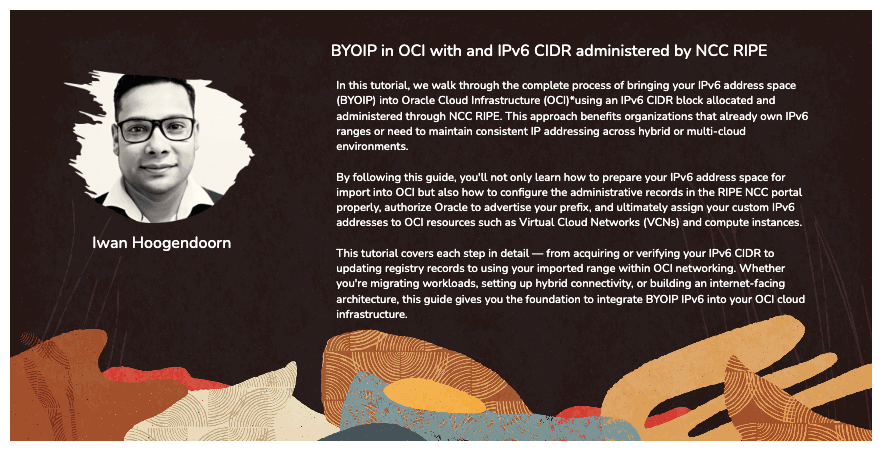
Ziele
- Aufgabe 1: Ruft den Bereich IPv6 für den Import in OCI ab.
- Aufgabe 1.1: Kauf oder Miete eines IPv6-CIDR.
- Aufgabe 1.2: RIPE NCC-Administrationsaufgaben ausführen.
- Aufgabe 1.3: Prüfen Sie die IPv6-CIDR-Zuweisung in der RIPE NCC-Konsole.
- Aufgabe 2: Starten Sie den Import des CIDR IPv6 in OCI.
- Aufgabe 3: Fügt die Tokenzeichenfolge als neues
descr-Feld hinzu, das mit Ihrem Adressbereich verknüpft ist. - Aufgabe 4: Erstellen Sie ein Route Origin Authorization-(ROA-)Objekt, das Oracle autorisiert, den BYOIP-CIDR-Block anzubieten.
- Aufgabe 5: Beenden Sie den Import des IPv6-CIDR in OCI.
- Aufgabe 6: Prüfen Sie den Import des IPv6-CIDR in OCI.
- Aufgabe 7: Veröffentlichen Sie das IPv6-CIDR im Internet.
- Aufgabe 8: BYOIP-IPv6-CIDR einem VCN zuweisen.
- Aufgabe 9: Erstellen Sie ein Subnetz im BYOIP-IPv6-CIDR-Bereich.
- Aufgabe 10: Erstellen Sie eine neue Routingtabelle für das VCN, und weisen Sie sie zu.
- Aufgabe 11: Erstellen Sie eine Instanz, und verwenden Sie eine IPv6-Adresse aus dem BYOIP-IPv6-CIDR-Bereich.
Aufgabe 1: IPv6-Bereich für den Import in OCI abrufen
Um das BYOIP-Feature in OCI mit einem IPv6-CIDR-Block zu verwenden, ist es zunächst erforderlich, einen öffentlich routbaren IPv6-Adressraum zu haben, der ordnungsgemäß über eine regionale Internet Registry (RIR) registriert und verwaltet wird. In diesem Fall ist es RIPE NCC.
Hinweis: Wir vermieten IPv6-Speicherplatz von einem Drittanbieter, da wir keine IPv6-Zuteilung besitzen. Wenn Sie bereits Eigentümer des IPv6-Adressraums sind und diesen direkt unter Ihrem RIPE-Konto oder Local Internet Registry (LIR) verwalten, können Sie Aufgabe 1 überspringen und mit Aufgabe 2 fortfahren.
Aufgabe 1.1: IPv6-CIDR kaufen oder mieten
Wenn Sie noch nicht Eigentümer eines IPv6-Bereichs sind, müssen Sie eine der folgenden Aktionen ausführen:
- Kauf eines Blocks von IPv6-Adressen von einem Provider oder Broker,
oder
- Mieten Sie ein IPv6-CIDR eines Drittunternehmens, das geleaste Adressräume, Routing und Registry-Kontrollen anbietet.
In diesem Tutorial verwenden wir ein Unternehmen namens NoPKT LLC, das LIR-Services bereitstellt. Mehrere andere Anbieter bieten ähnliche LIR-Dienste an, so dass Sie den auswählen können, der am besten zu Ihren Bedürfnissen passt.
Bevor wir bei NoPKT LLC einkaufen, müssen wir ein Konto erstellen.
-
Nachdem Sie sich registriert und angemeldet haben, gehen Sie zum Store von NoPKT LLC, und klicken Sie auf LIR-Service.
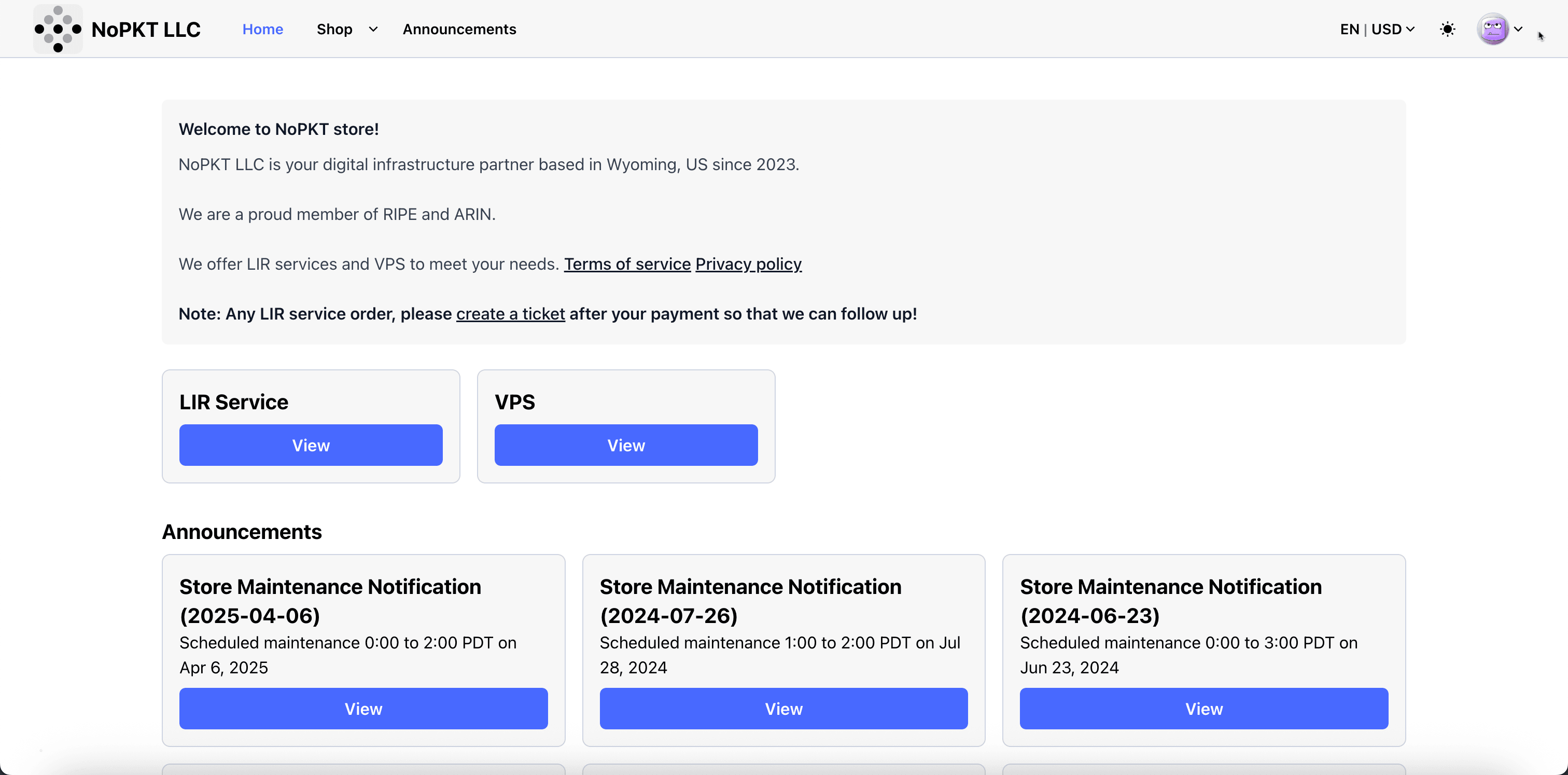
-
NoPKT LLC hat die Möglichkeit, IPv6 CIDRs von RIPE oder ARIN zu mieten. Wir gehen mit der RIPE-Option.
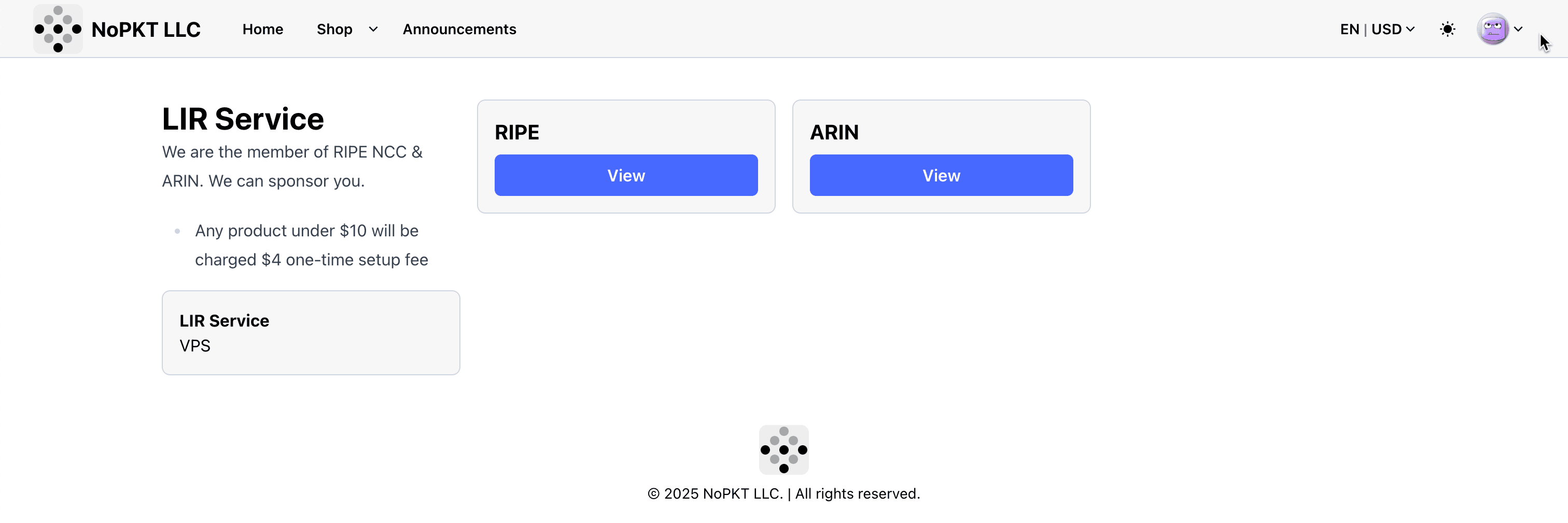
-
Wählen Sie das Produkt RIPE /44 IPv6 (2,00 USD) aus.
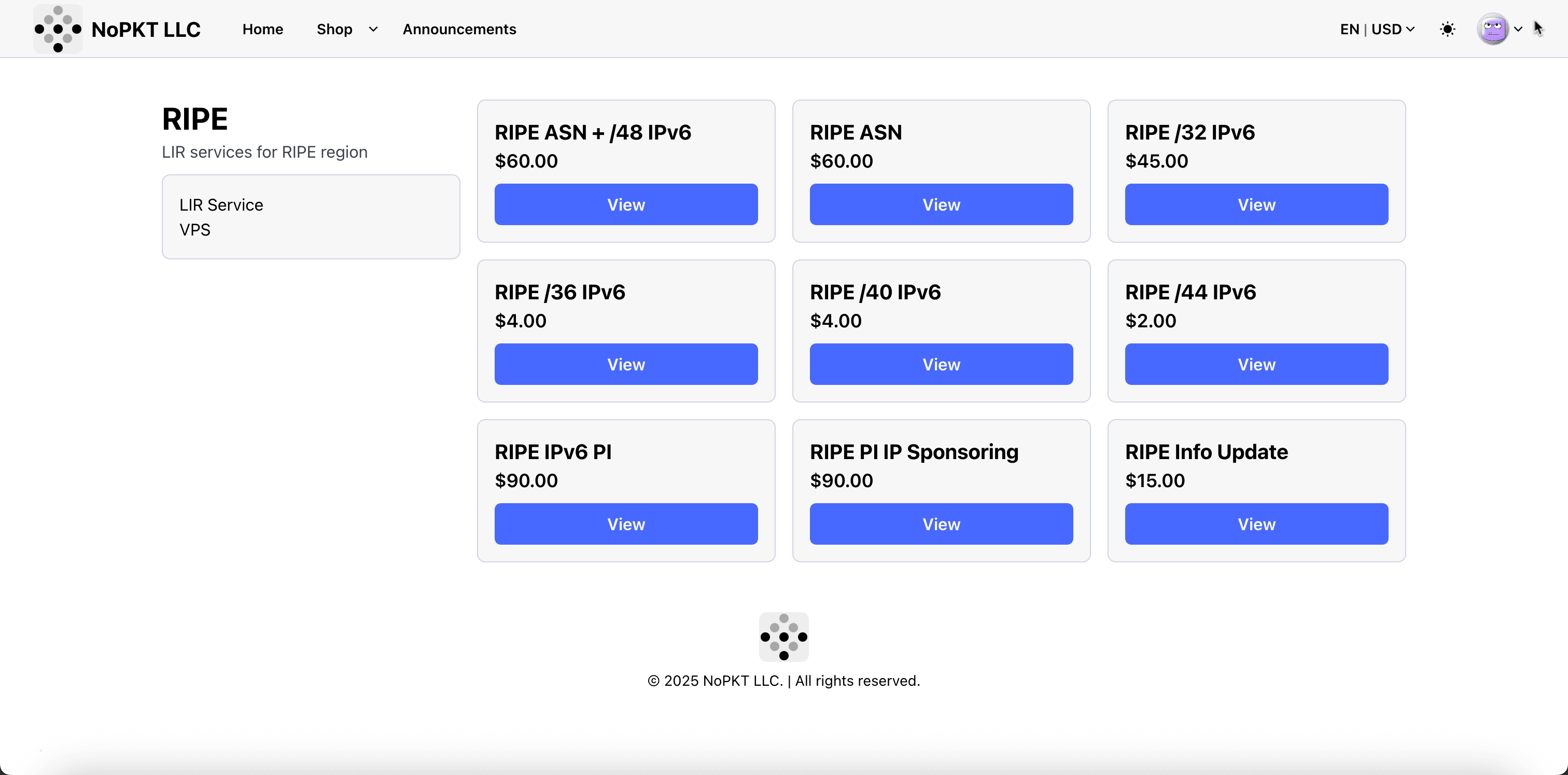
-
Fügen Sie RIPE /44 IPv6 zum Warenkorb hinzu.
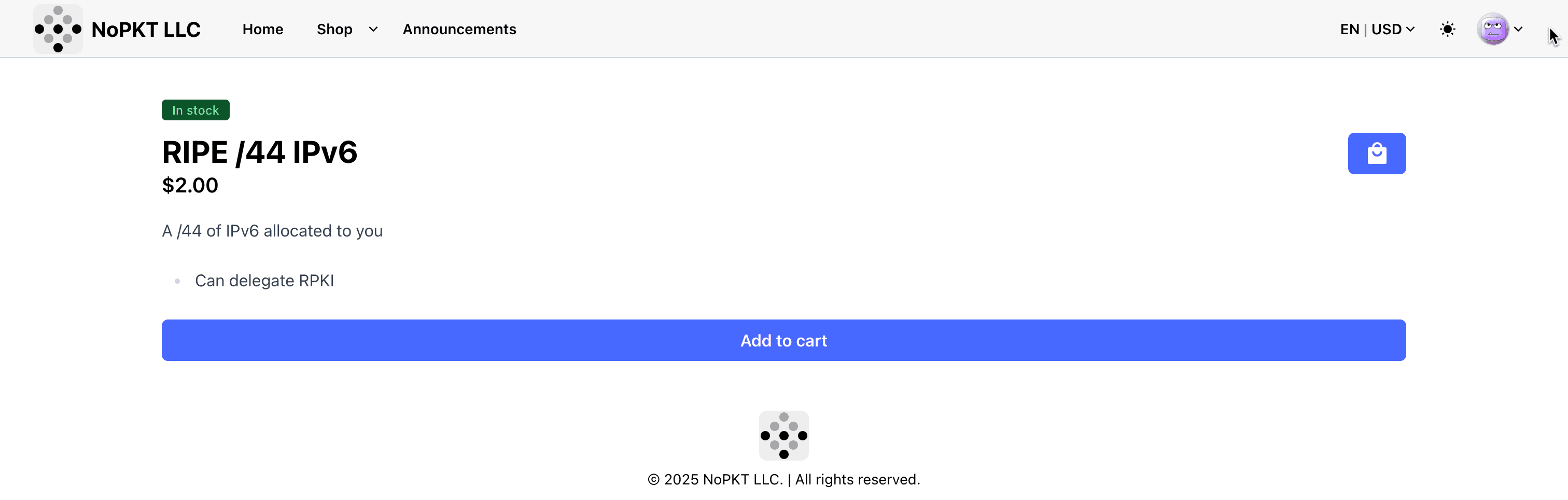
-
Wählen Sie den Plan aus. Für dieses Tutorial wählen Sie den Jahresplan aus, und klicken Sie auf Auschecken.
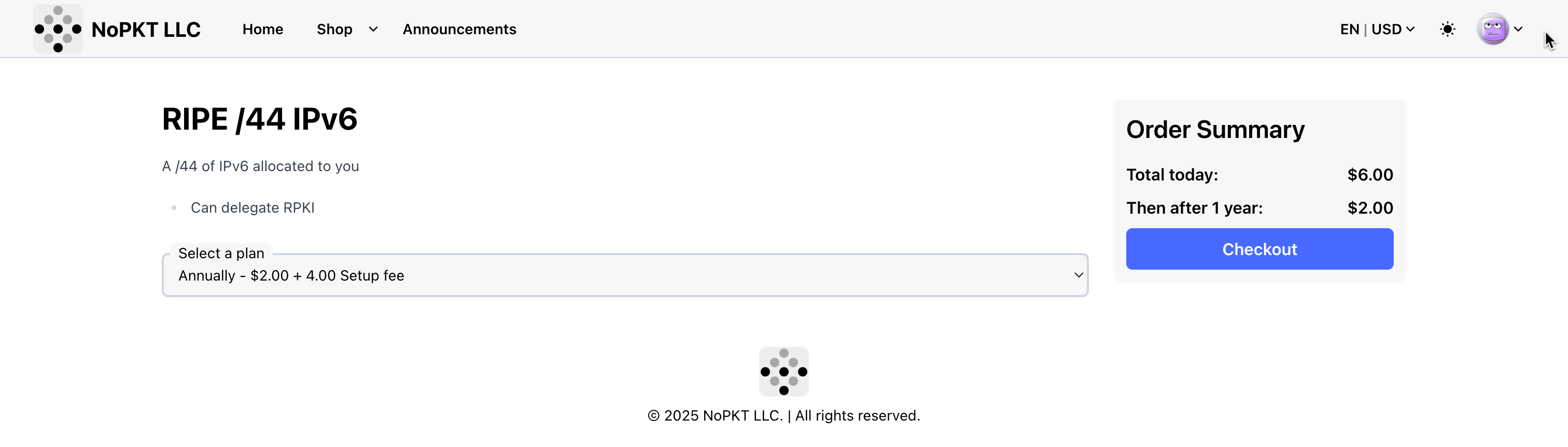
-
Klicken Sie auf Auschecken.
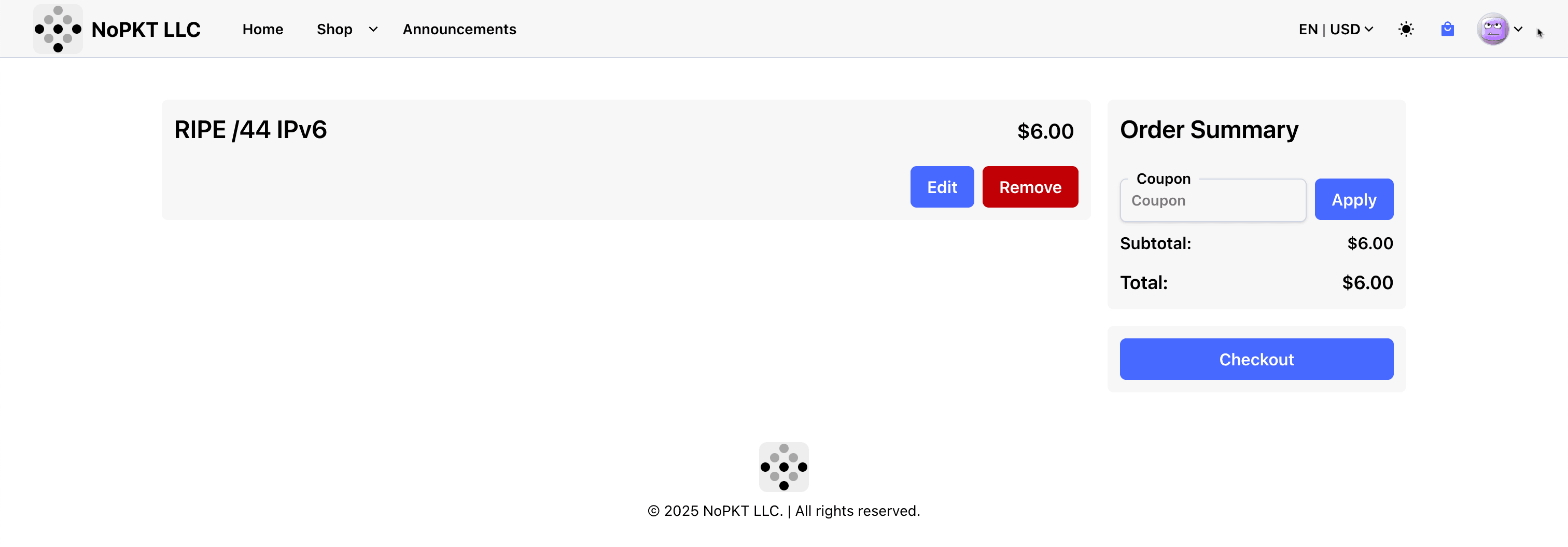
-
Klicken Sie auf Zahlen, und schließen Sie die Zahlung ab.
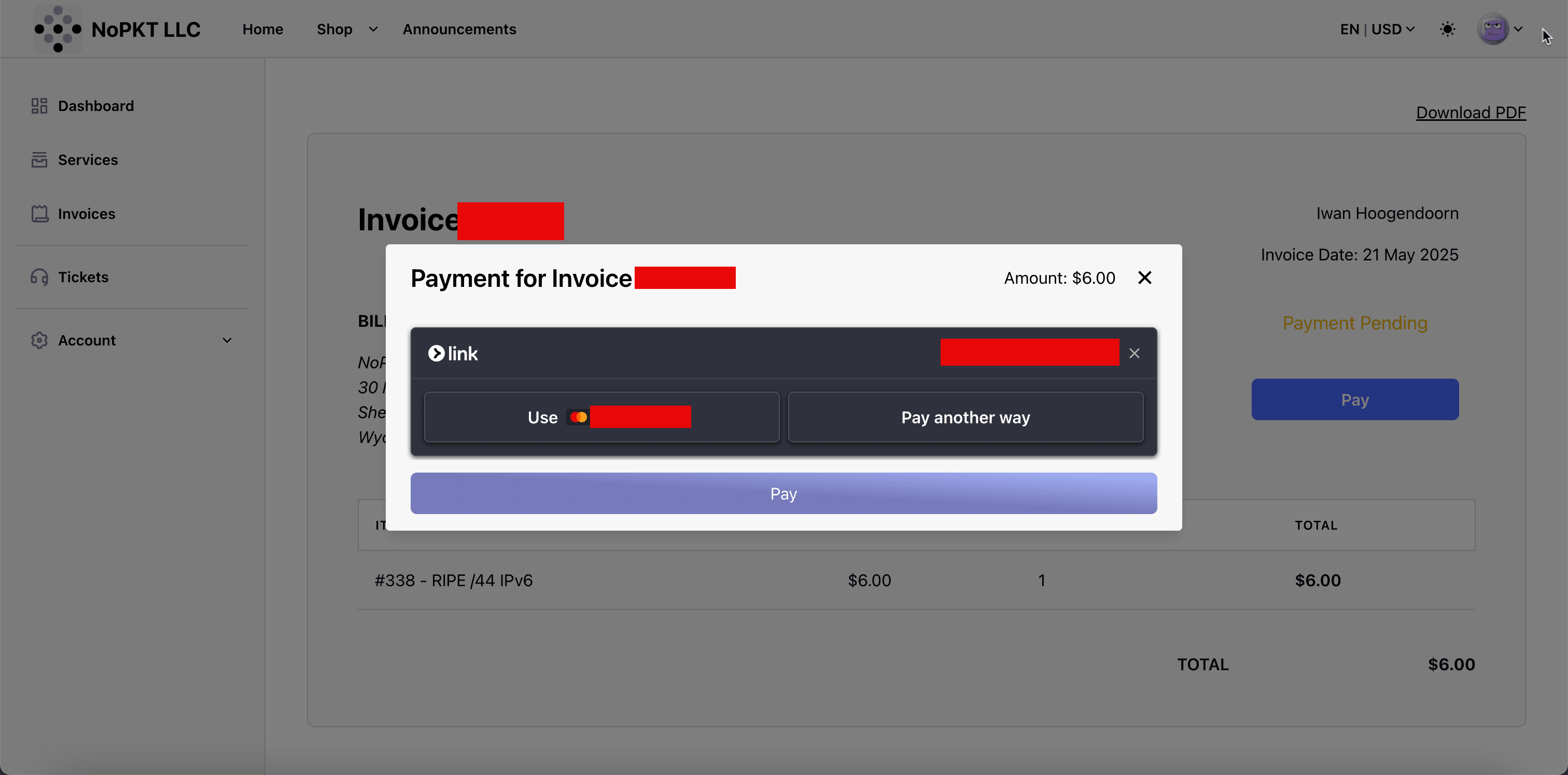
-
Nach Abschluss der Zahlung kann es einige Stunden dauern, bis NoPKT LLC Ihrem Konto das /44 IPv6 CIDR zuweist.
- Sie können sehen, dass der Auftrag eine zugewiesene Ressource ist.
- Dies ist der IPv6-Bereich, den wir in OCI mit BYOIP verwenden werden.
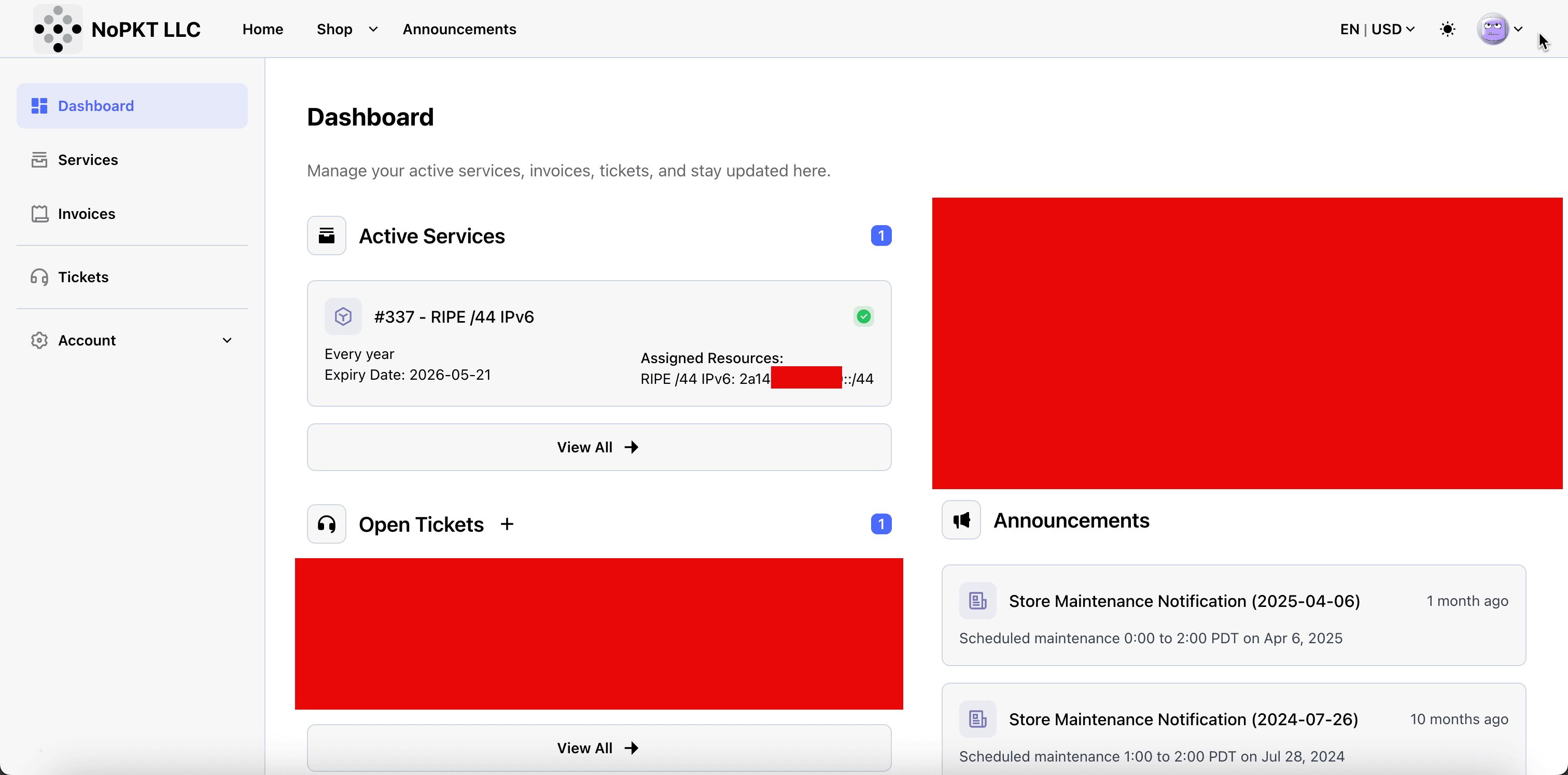
-
Klicken Sie auf Services, um die Services zu prüfen.
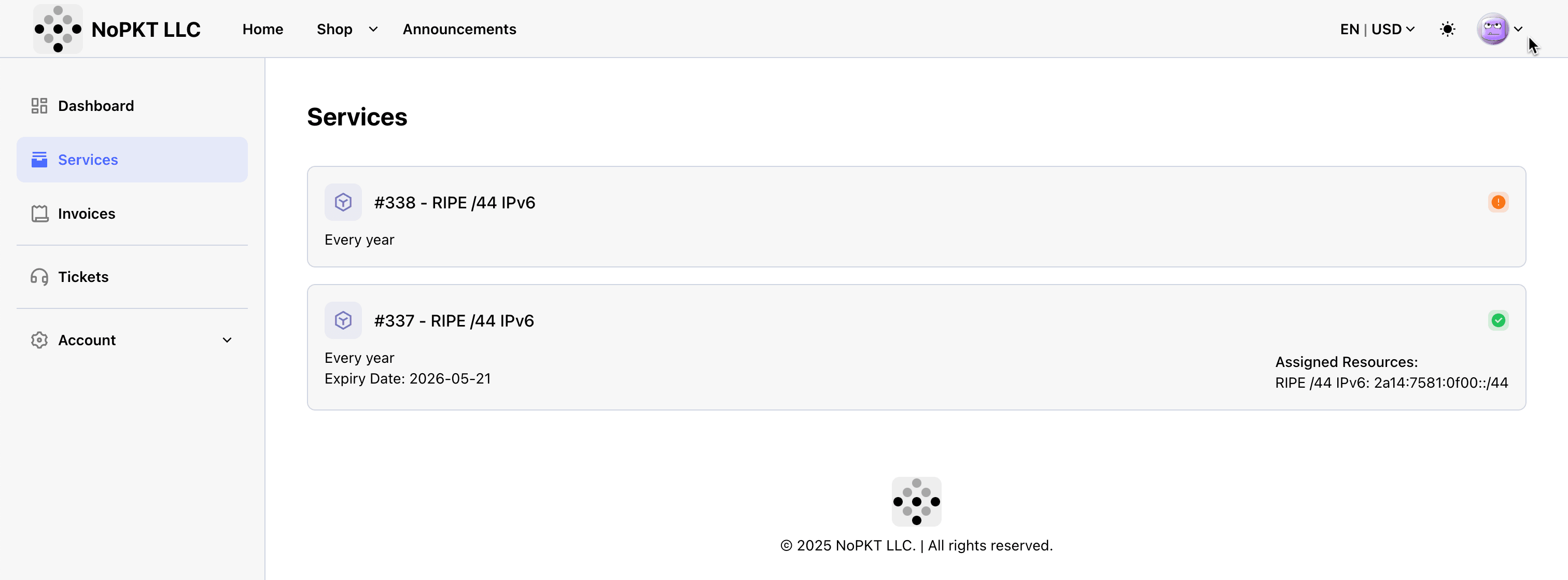
-
OCI erfordert, dass die Routenursprungsautorisierung (ROA) mit Resource Public Key Infrastructure (RPKI) ausgeführt wird, da dies ein branchenüblicher Sicherheitsmechanismus zur Validierung des BGP-Routenursprungs ist. Weitere Informationen finden Sie unter Bring Your Own IP.
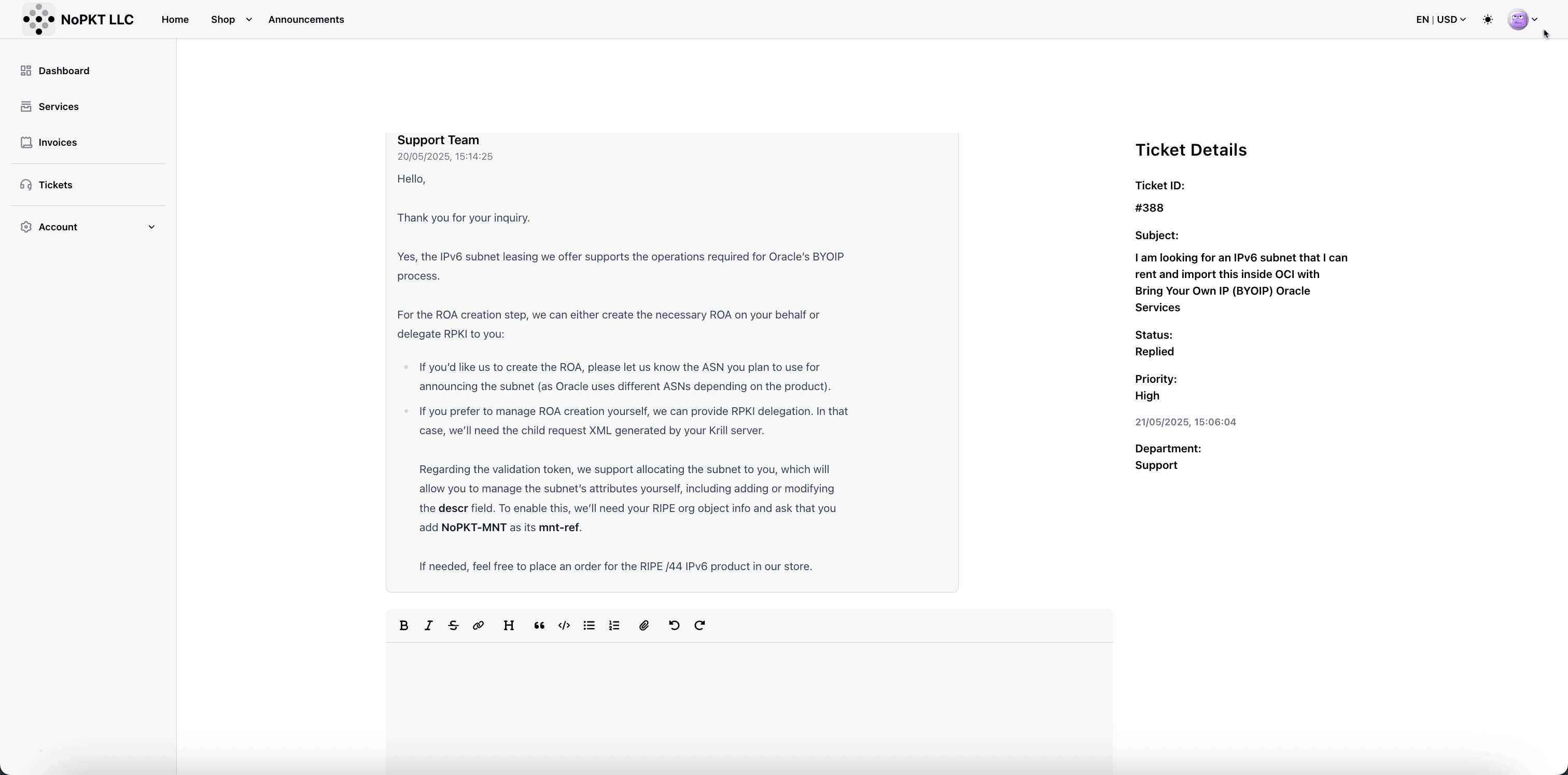
-
Wir haben mit dieser Anforderung ein Supportticket geöffnet und die Oracle-BGP-ASN bereitgestellt, damit der LIR die Anforderung abschließen kann.
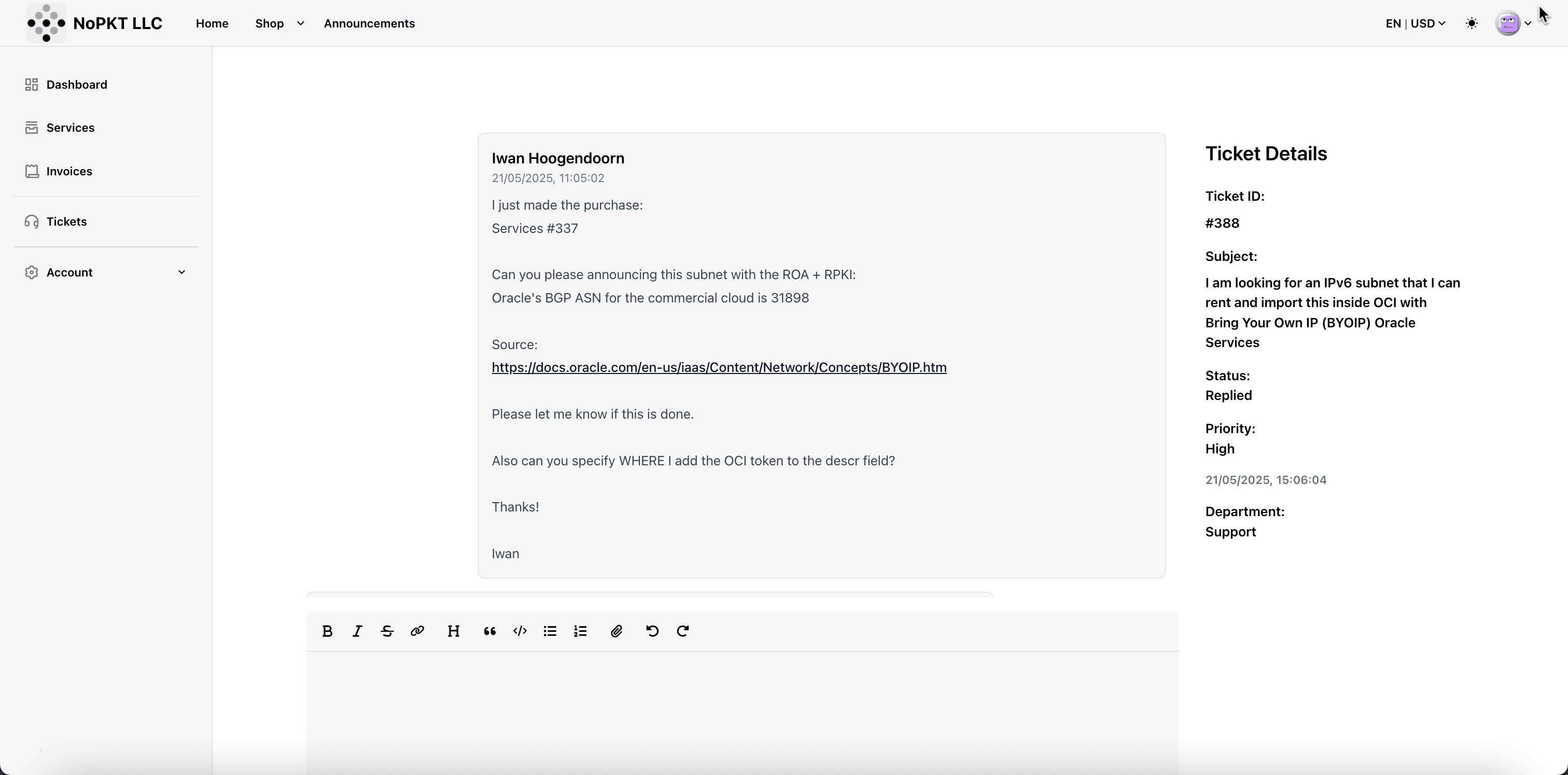
Bevor der LIR den gemieteten IPv6-Bereich Ihrem Account zuweisen kann, können Sie die erforderlichen administrativen Aufgaben ausführen. Sie müssen zunächst ein RIPE NCC-Konto erstellen und die erforderlichen Verwaltungsobjekte einrichten. Diese Objekte (wie role, mntner und organization) müssen entsprechend konfiguriert und verknüpft werden. Nachdem dieses Setup abgeschlossen ist, stellt RIPE NCC eine Organisations-ID aus, die Sie dem LIR angeben müssen. Der LIR verwendet diese ID dann, um Ihrem RIPE NCC-Konto den Bereich IPv6 zuzuweisen.
Aufgabe 1.2: RIPE NCC-Administrationsaufgaben abschließen
Um Ihr IPv6-CIDR für den Import in OCI vorzubereiten, müssen Sie die folgenden administrativen Aufgaben in der RIPE-NCC-Datenbank ausführen. Diese Schritte stellen sicher, dass Sie die richtige Kontrolle über den Adressraum haben und die Validierungsanforderungen von OCI erfüllen.
Sie müssen:
-
Registrieren Sie sich für ein RIPE NCC-Konto, wenn Sie noch keines haben. Mit diesem Account haben Sie Zugriff auf das LIR-Portal und können Registry-Objekte verwalten.
-
Erstellen Sie ein
role-Objekt und einmntner-(Maintainer-)Objekt. Diese Objekte sind erforderlich, um zu definieren, wer die Ressourcen verwaltet, und um den Zugriff auf die Registry-Einträge zu sichern. -
Fügen Sie dem Objekt
roleein Attributabuse-chinzu. Dies ist ein Pflichtfeld für die Meldung von Missbrauch im Zusammenhang mit dem IP-Bereich. -
Erstellen Sie ein
organization-Objekt, um die Entity in der RIPE-Datenbank darzustellen.- Dieses Objekt wird mit dem CIDR-Block IPv6 und anderen Registry-Einträgen verknüpft.
- Sobald dies geschehen ist und die Organisation identifiziert ist, erhalten Sie eine eindeutige Organisations-ID, die Sie dem LIR angeben müssen, damit dieser den gemieteten IPv6-Bereich Ihrem RIPE NCC-Konto (Organisation) zuweisen kann.
-
Fügen Sie den Betreuer Ihres LIR-Providers (z.B.
NoPKT-MNT, wenn Sie NoPKT LLC verwenden) alsmnt-refin Ihrem Organisationsobjekt hinzu. Dadurch wird sichergestellt, dass der LIR die Zuteilung weiterhin in Ihrem Namen verwalten kann.
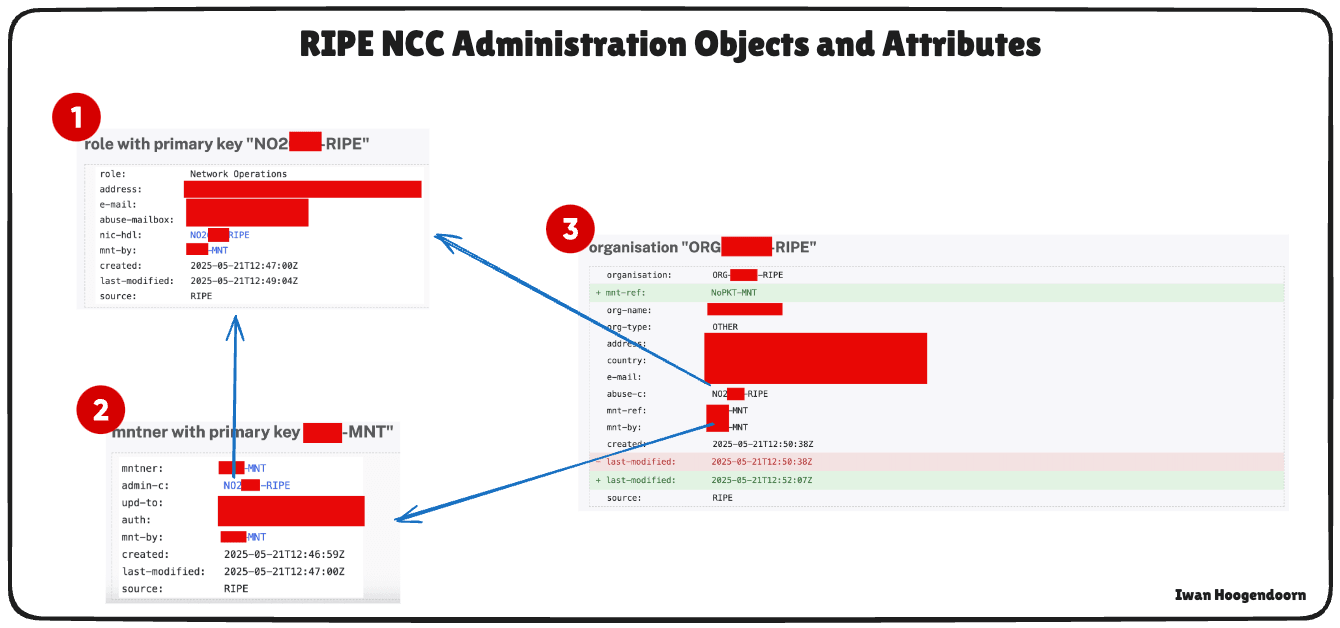
Stellen Sie sicher, dass alle Objekte korrekt verknüpft und in der RIPE-Datenbank sichtbar sind. Später aktualisieren Sie das inet6num-Objekt, das mit Ihrem IPv6-Bereich verknüpft ist, um die OCI-Validierungsschritte abzuschließen.
Dieser administrative Schritt ist wichtig. OCI validiert Ihre Eigentümerschaft oder Kontrolle über das Präfix durch die Änderungen, die Sie in der RIPE-Datenbank vornehmen.
-
Erstellen Sie ein RIPE NCC-Konto und melden Sie sich an.
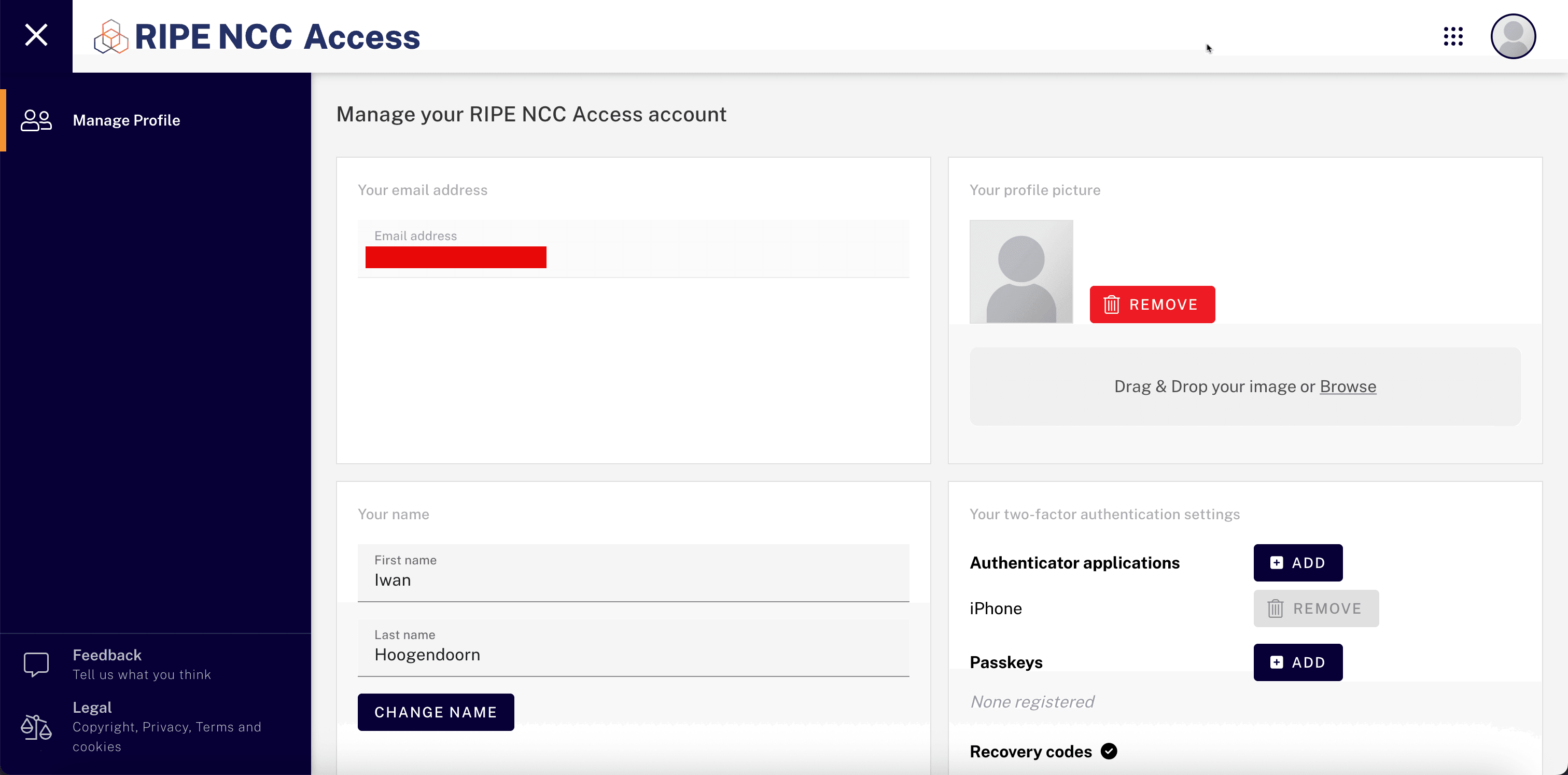
-
Klicken Sie auf Objekt erstellen.
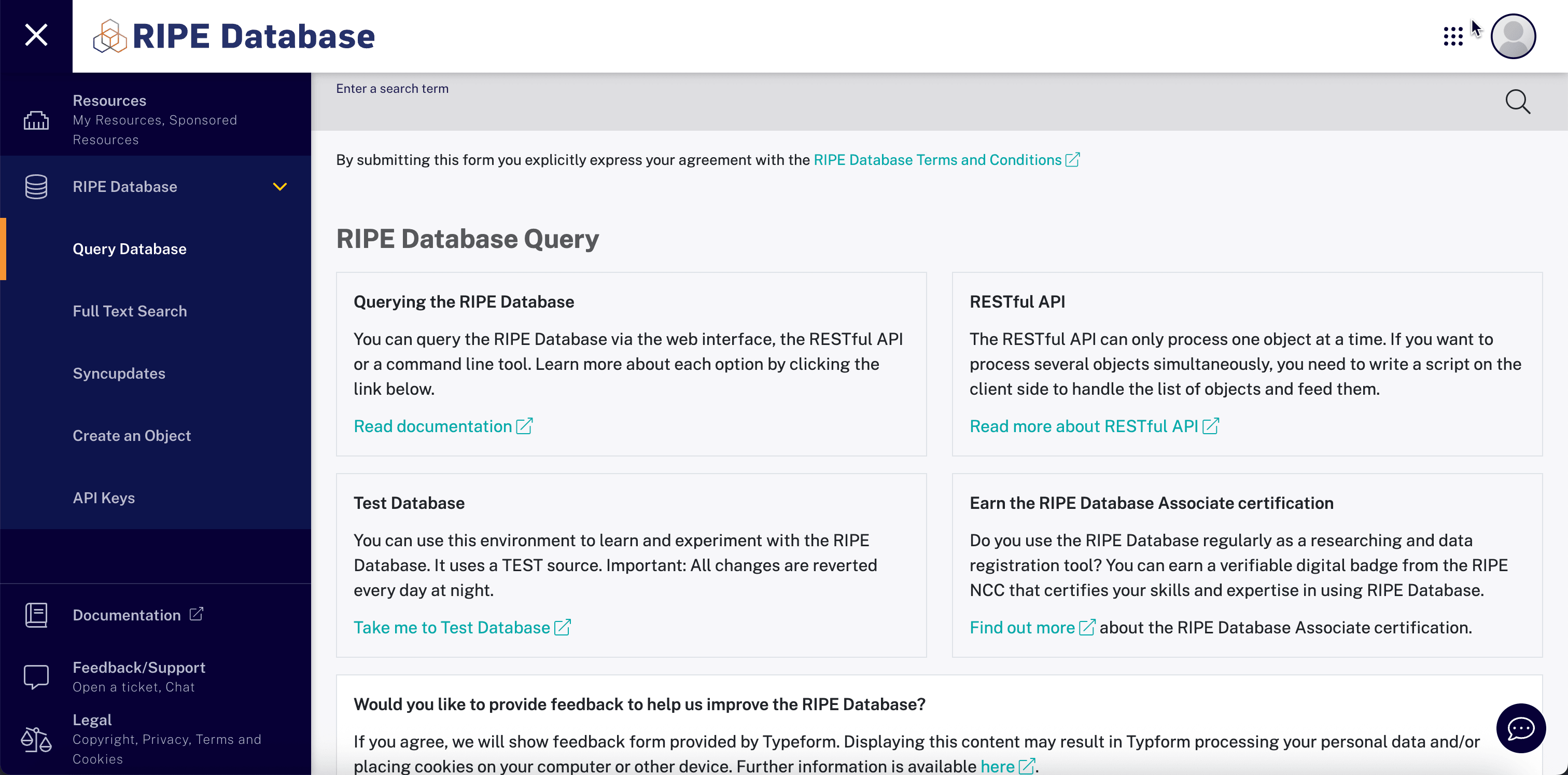
-
Wählen Sie Objekttyp als Rollen- und Betreuerpaar aus, und klicken Sie auf Erstellen.
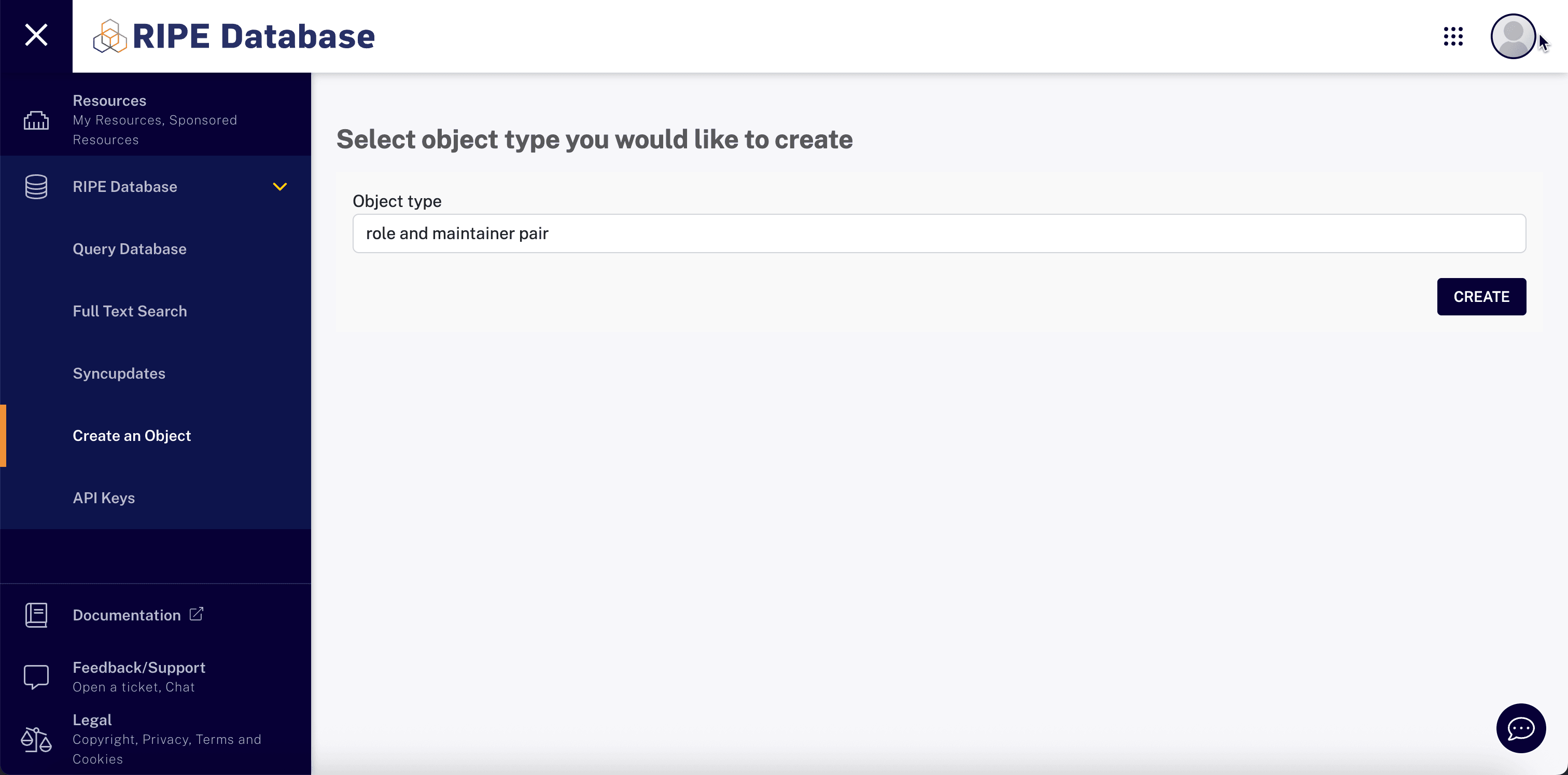
-
Erstellen Sie RIPE-Betreuer und Rolle, und stellen Sie sicher, dass der Betreuer mit der Rolle verknüpft ist. Stellen Sie sicher, dass Sie alle Felder wie in der folgenden Abbildung dargestellt angeben.
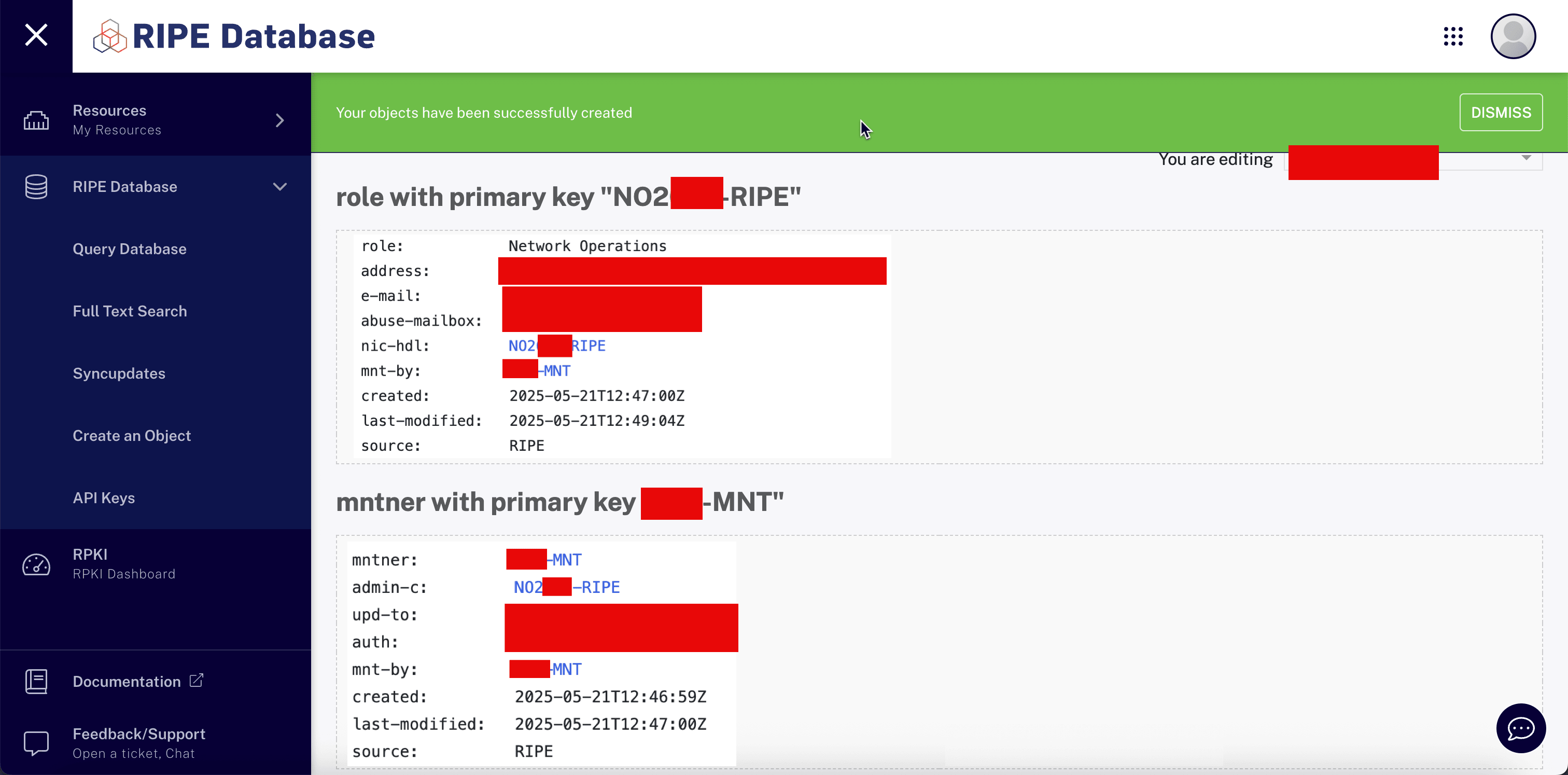
-
Verknüpfen Sie ein neues Organisationsobjekt mit dem richtigen Verwaltungsobjekt.
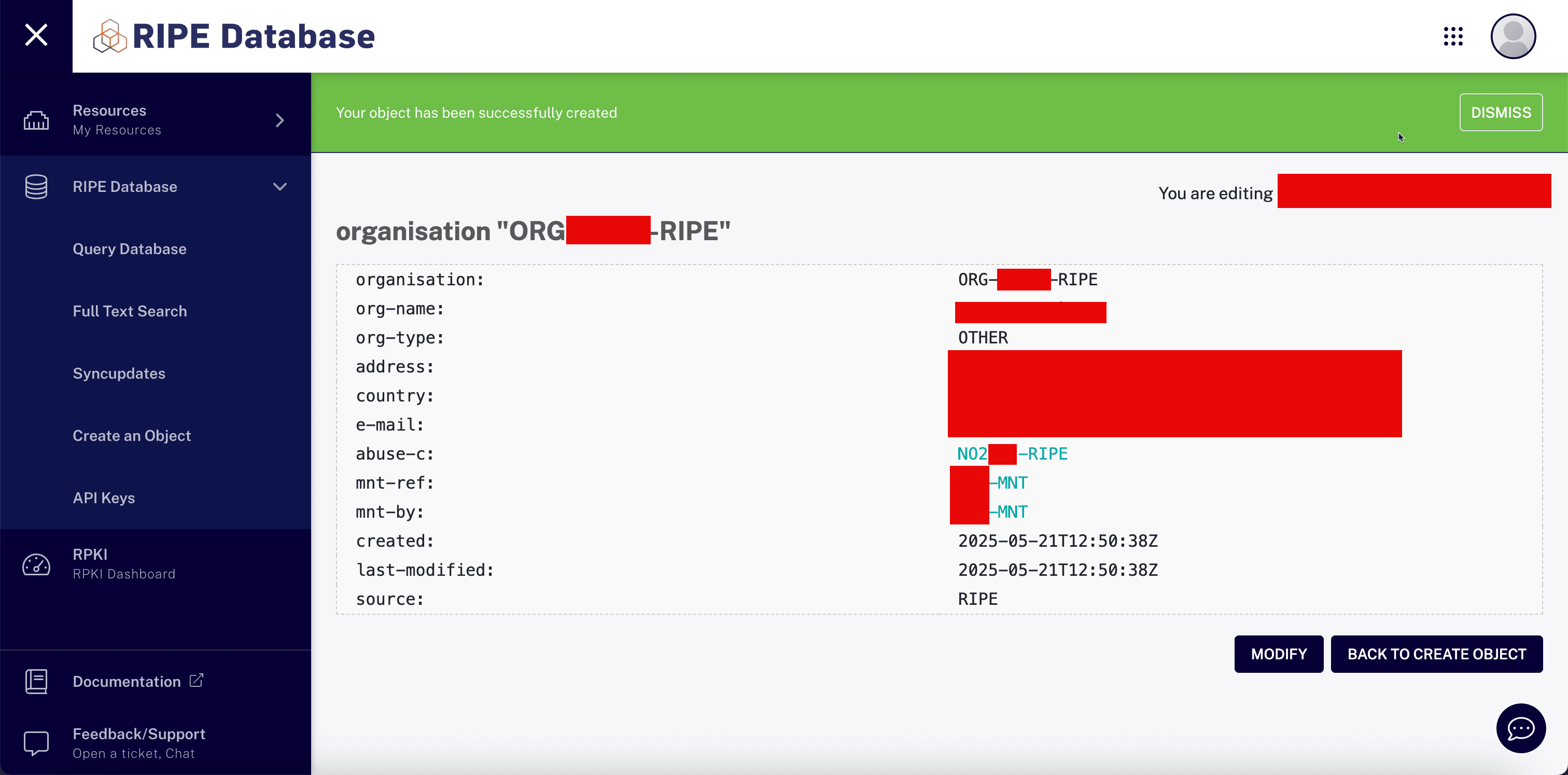
-
Das Hinzufügen von
NoPKT-MNTzu Ihrem RIPE-Organisationsobjekt ist für die Autorisierung und Kontrolle Ihrer RIPE-Ressourcen erforderlich. Stellen Sie sicher, dass derNoPKT-MNT-Verwalter über das Feldmnt-refals Organisation hinzugefügt wird.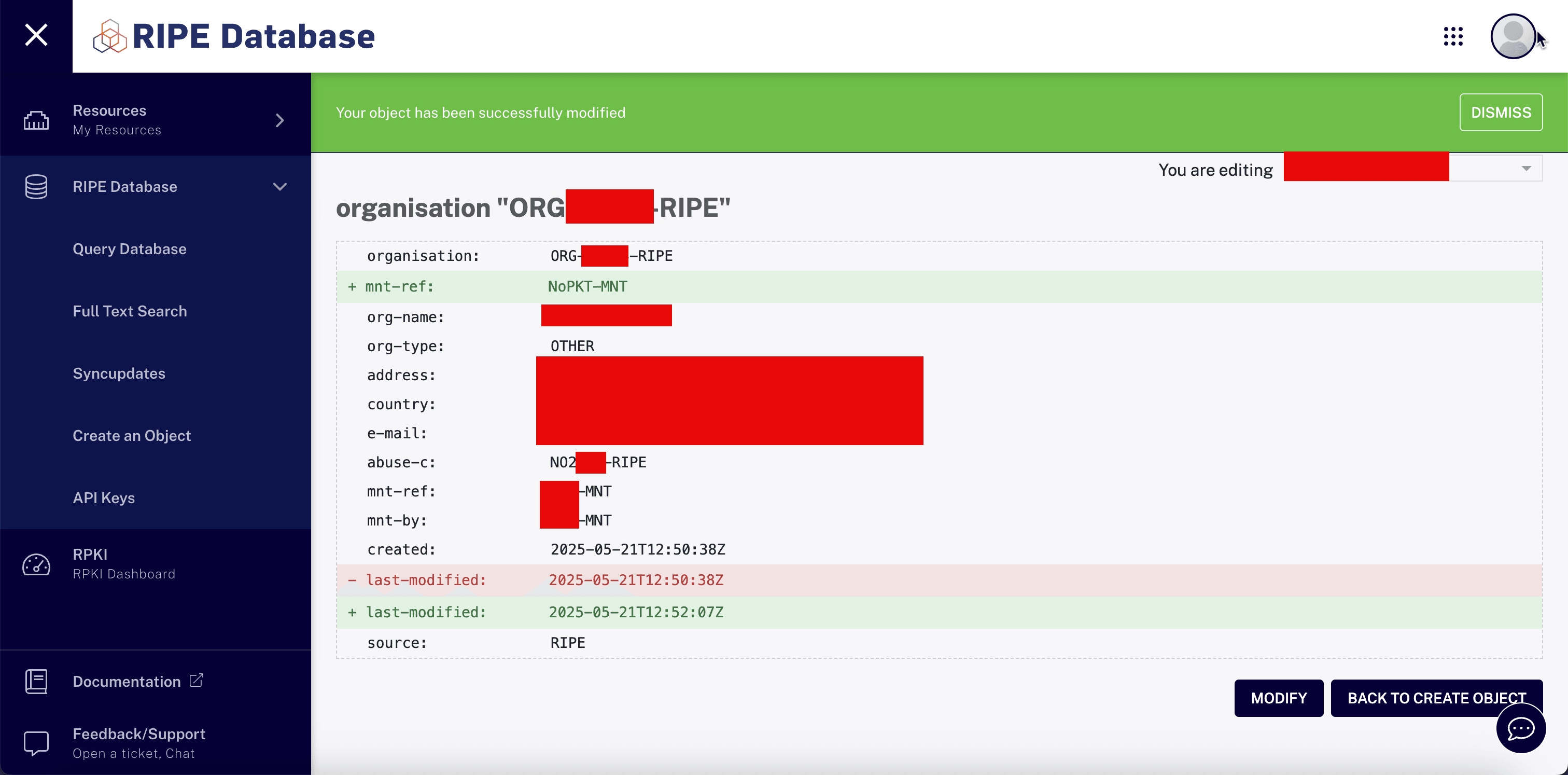
-
Notieren Sie sich die eindeutigen RIPE-IDs:
- Rolle mit Primärschlüssel:
NO2XXX-RIPE. - Maintainer mit dem Primärschlüssel:
XXX-MNT. - Organisation:
ORG-XXXXX-RIPE.
- Rolle mit Primärschlüssel:
-
Geben Sie die Organisations-ID für den LIR ein, damit dieser den gemieteten Block IPv6 Ihrem RIPE-Konto/der Rolle/Organisation zuweisen kann.
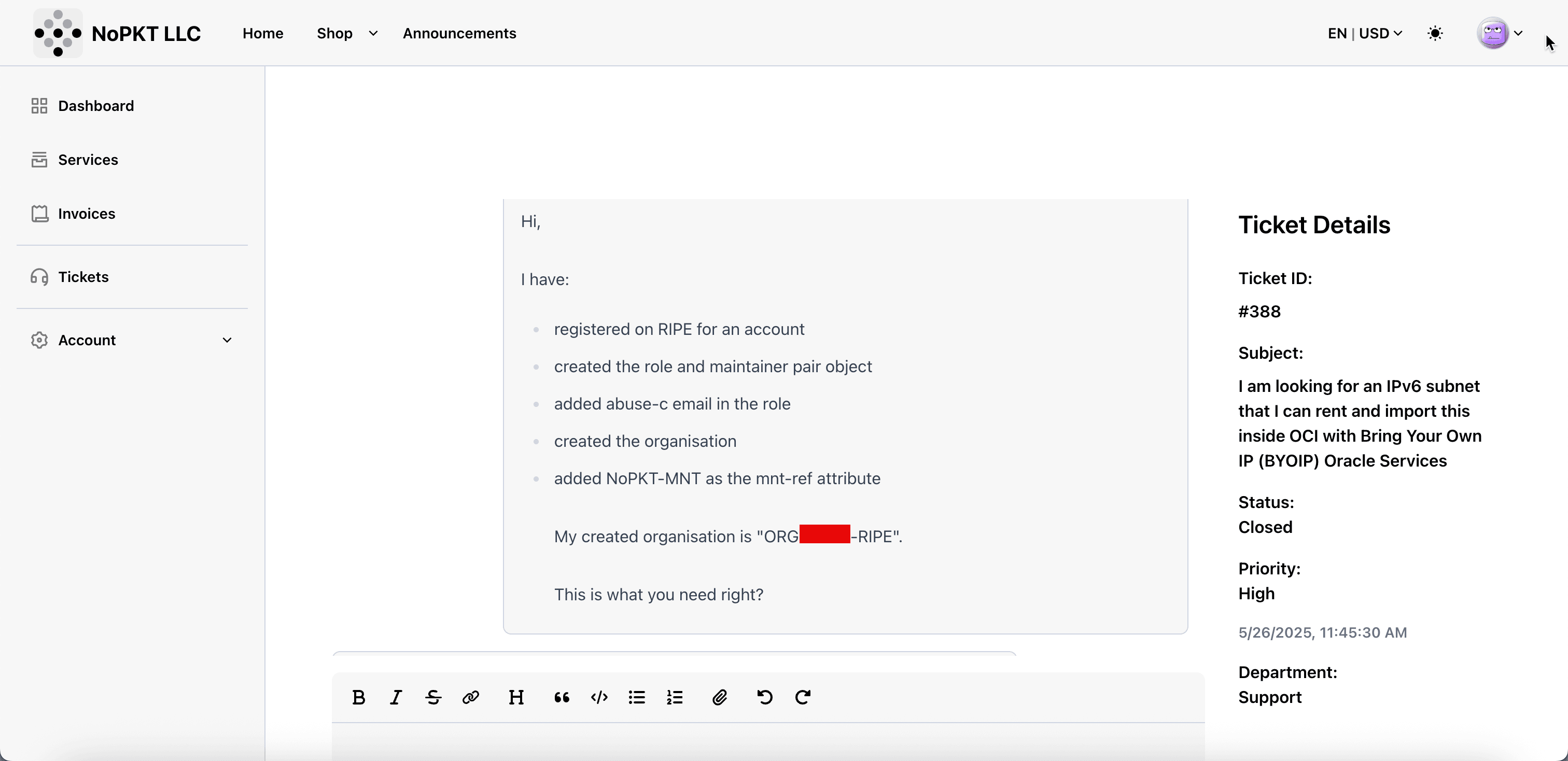
Aufgabe 1.3: IPv6-CIDR-Zuweisung in der RIPE NCC-Konsole prüfen
-
Der LIR weist den gemieteten Block IPv6 Ihrem RIPE-Konto/der Rolle/Organisation zu. Sobald dies geschehen ist, werden sie Sie benachrichtigen.
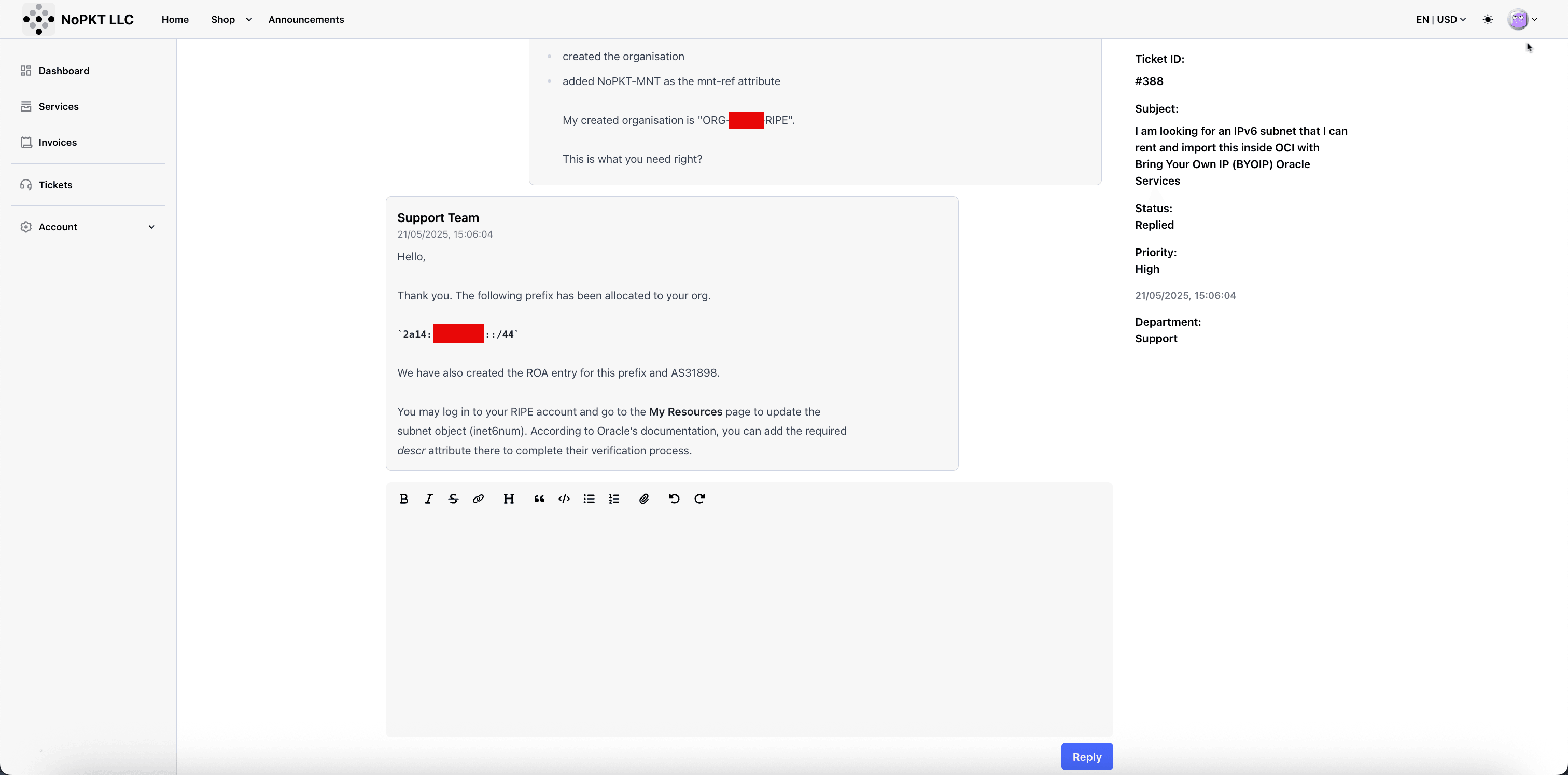
-
Klicken Sie in der RIPE NCC-Konsole auf Meine Ressourcen, IPv6, und prüfen Sie den gemieteten IPv6-Bereich. Jetzt können Sie Administrationsaufgaben in dem Subnetz ausführen, das OCI BYOIP abschließen muss.
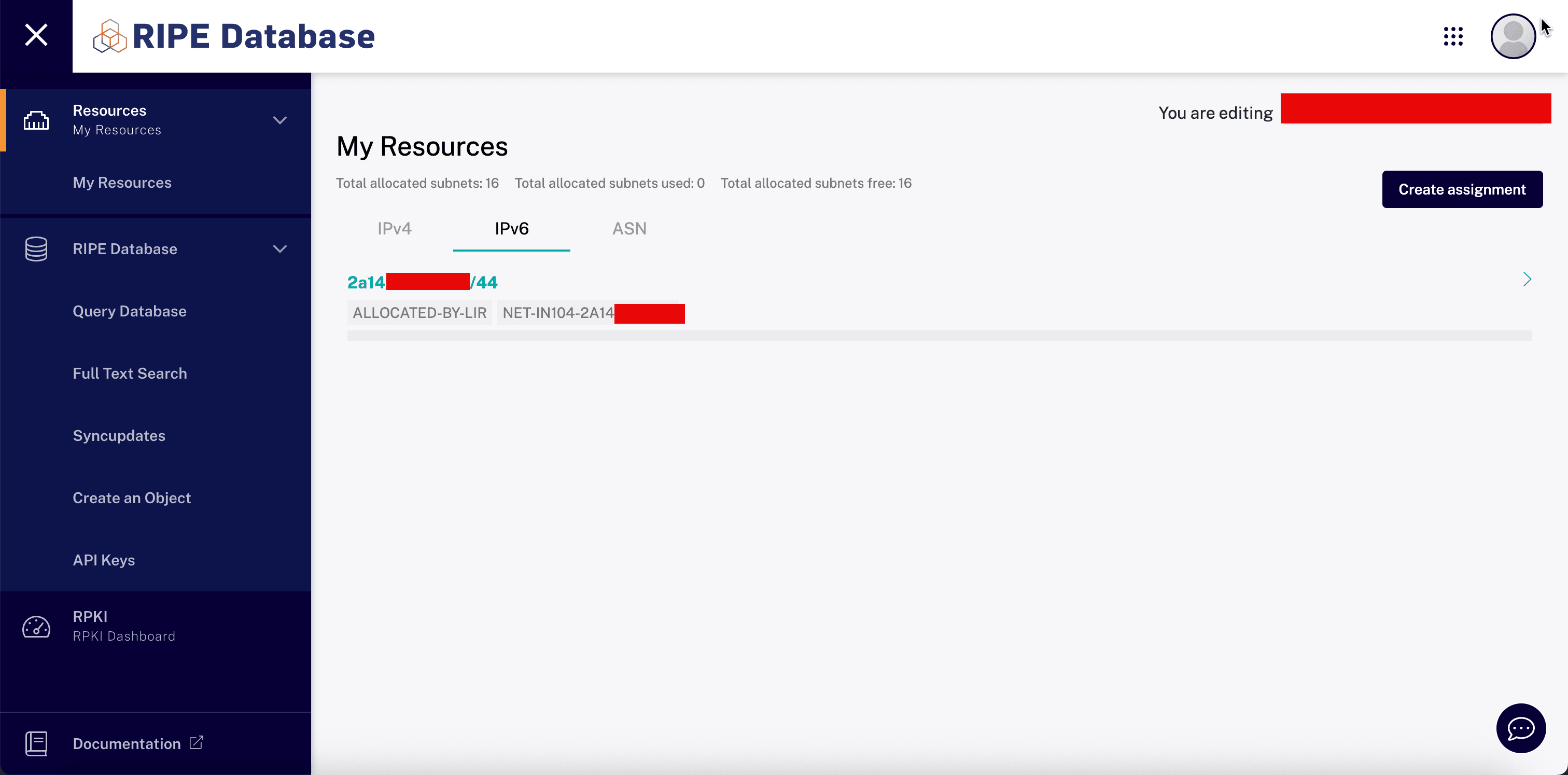
Aufgabe 2: Import des IPv6-CIDR in OCI starten
Nachdem Ihr IPv6-CIDR in der RIPE NCC-Datenbank unter Ihrer Organisations-ID registriert und sichtbar ist, können Sie den BYOIP-Importprozess in OCI starten.
-
Navigieren Sie zur OCI-Konsole, navigieren Sie zu Networking, und klicken Sie auf BYOIP (Bring Your Own IP).
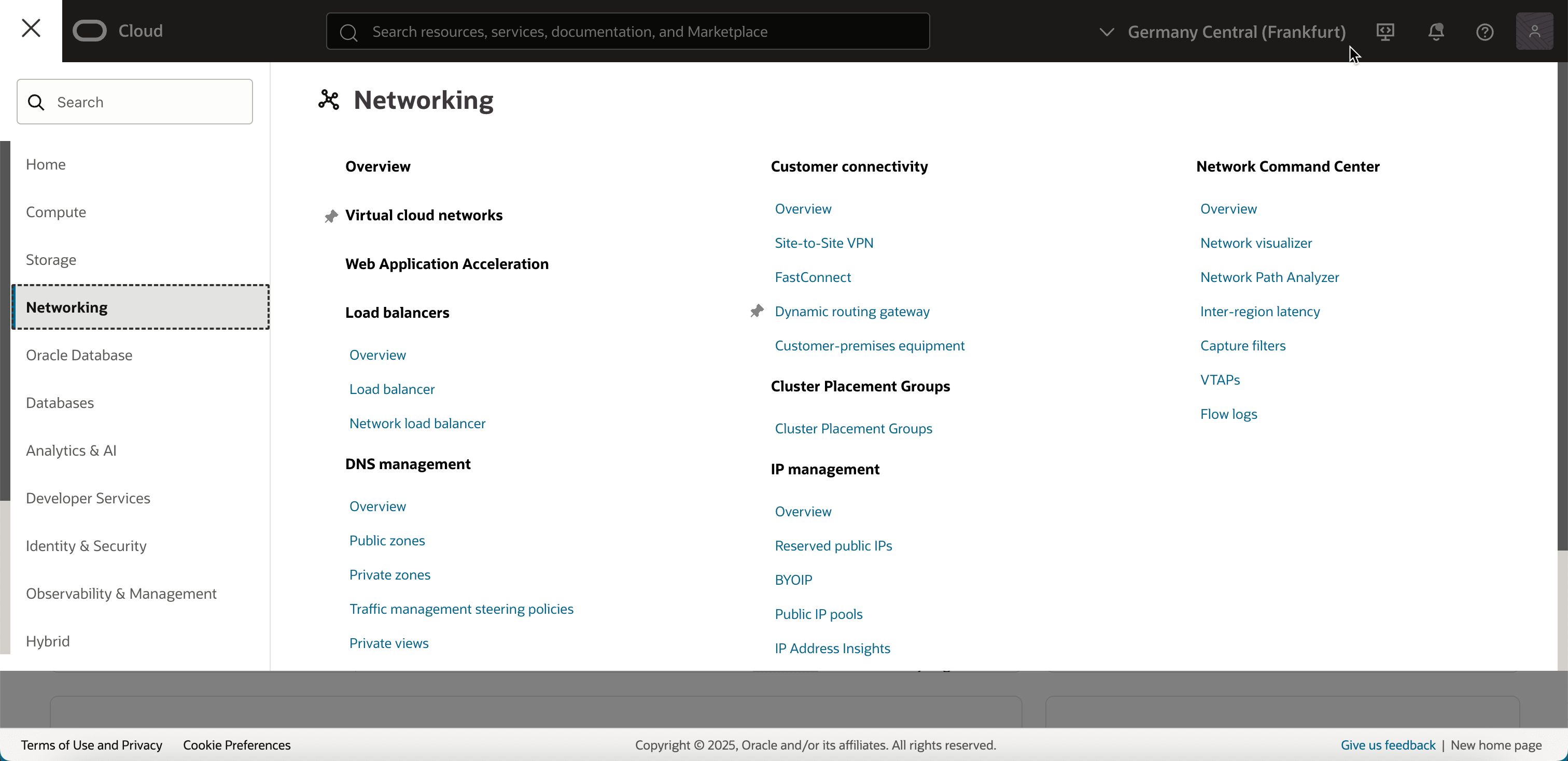
-
Klicken Sie auf BYOIP-CIDR- Block/-Präfix importieren.
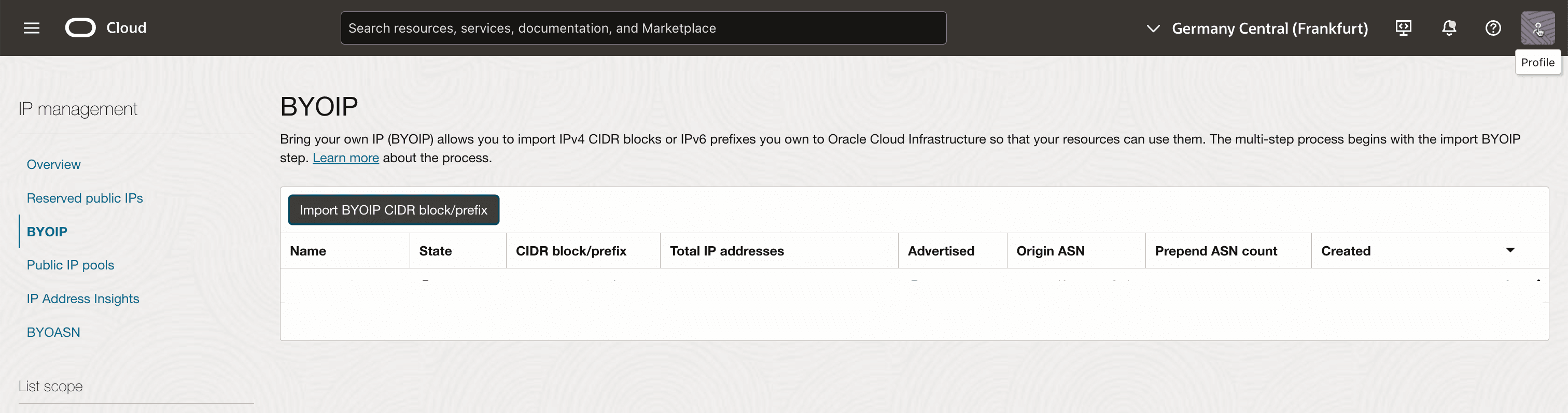
-
Geben Sie die folgenden Informationen ein, und klicken Sie auf BYOIP-CIDR-Block/-Präfix importieren.
- Name: Geben Sie einen Namen für das Präfix an.
- IPv6 CIDR-Block: Geben Sie das genaue Präfix IPv6 ein, wie es in der RIPE-Datenbank angezeigt wird.
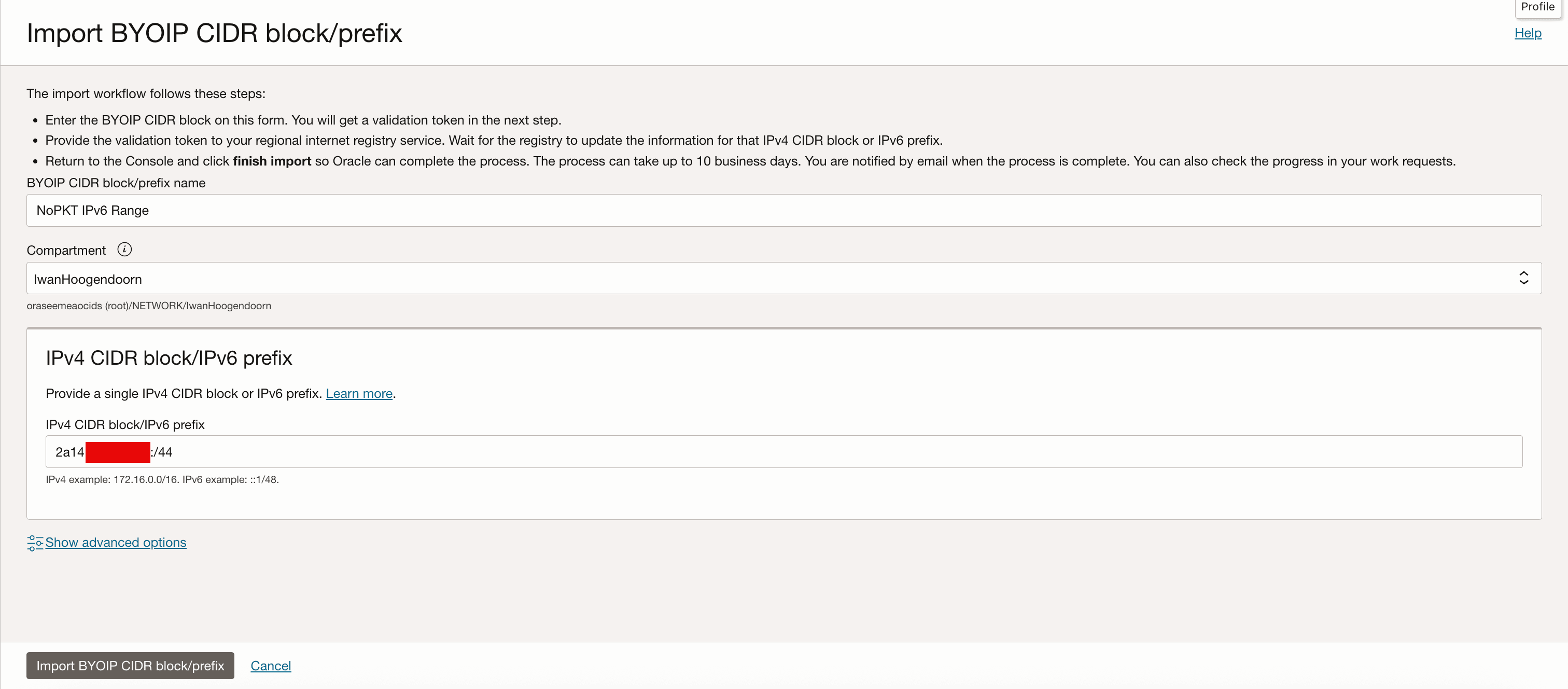
-
Beachten Sie, dass der Status des Präfix Wird erstellt lautet.
-
Klicken Sie auf den Präfixnamen.
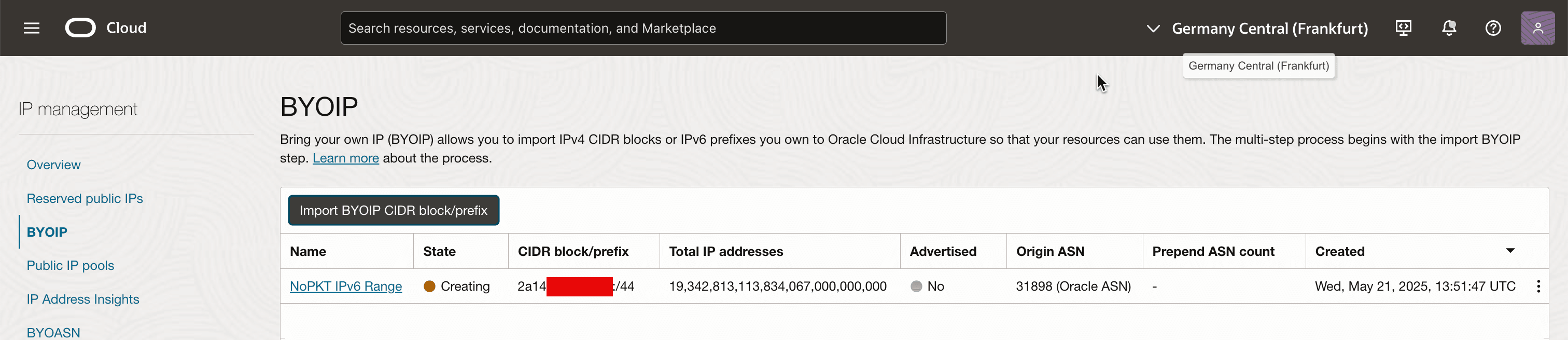
-
OCI generiert ein Validierungstoken, das Sie in der nächsten Aufgabe in der RIPE-Datenbank veröffentlichen müssen. Kopieren Sie dieses Validierungstoken in ein Notizbuch. OCI validiert dieses Token später, um zu bestätigen, dass Sie die administrative Kontrolle über den Block IPv6 haben.
Hinweis:
- Beenden Sie den Import noch nicht.
- Sie müssen zuerst das Verifizierungstoken zu Ihrem RIPE-Objekt
inet6numin Aufgabe 3 hinzufügen und in Aufgabe 4 ein ROA-Objekt erstellen.- Erst nach beidem kann OCI den Importprozess validieren und abschließen.
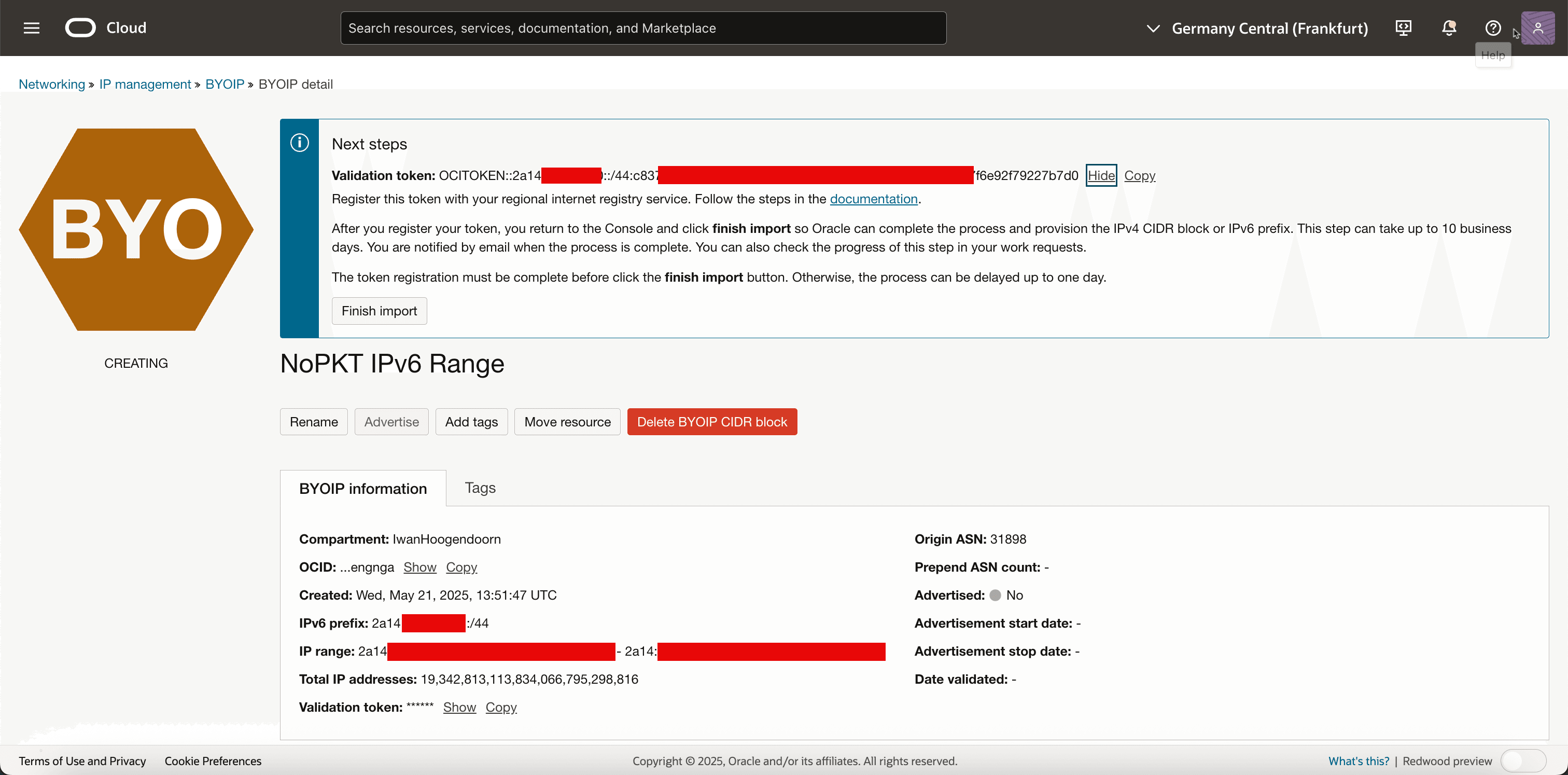
Aufgabe 3: Token als neue descr hinzufügen, die mit Ihrem Adressbereich verknüpft ist
Nachdem der Importprozess in OCI initiiert wurde, wird ein Verifizierungstoken generiert. Dieses Token ist eine eindeutige Zeichenfolge, mit der Oracle bestätigt, dass Sie die administrative Kontrolle über den IPv6-CIDR-Block haben, den Sie in die Cloud bringen möchten.
Um die Eigentümerschaft zu prüfen, müssen Sie dieses Token als neues descr im inet6num-Objekt für den IPv6-Bereich in der RIPE-Datenbank hinzufügen.
-
Navigieren Sie in der Konsole RIPE-Datenbank zu Meine Ressourcen, IPv6, und klicken Sie auf das Subnetz IPv6.
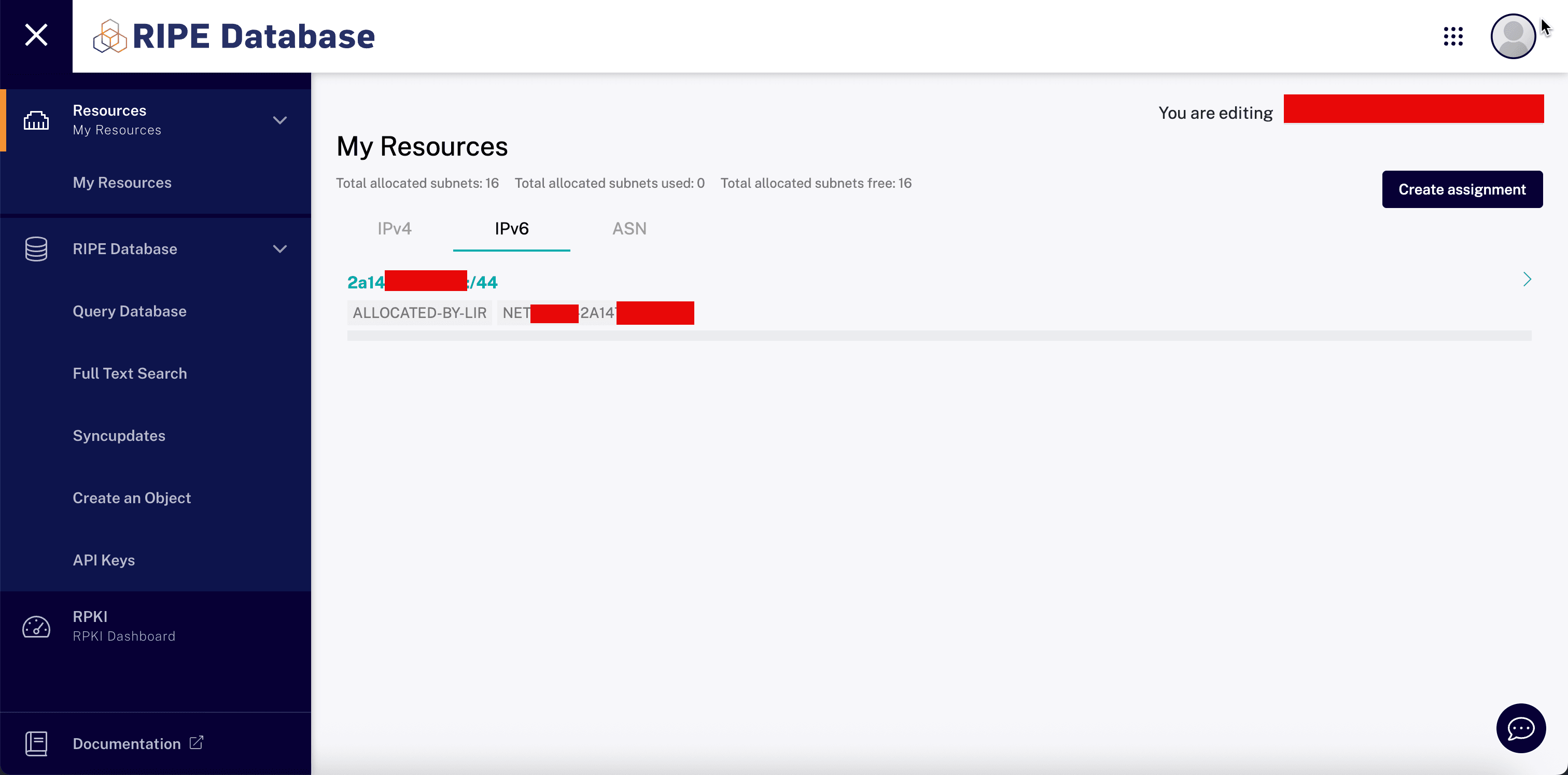
-
Klicken Sie auf Objekt aktualisieren.
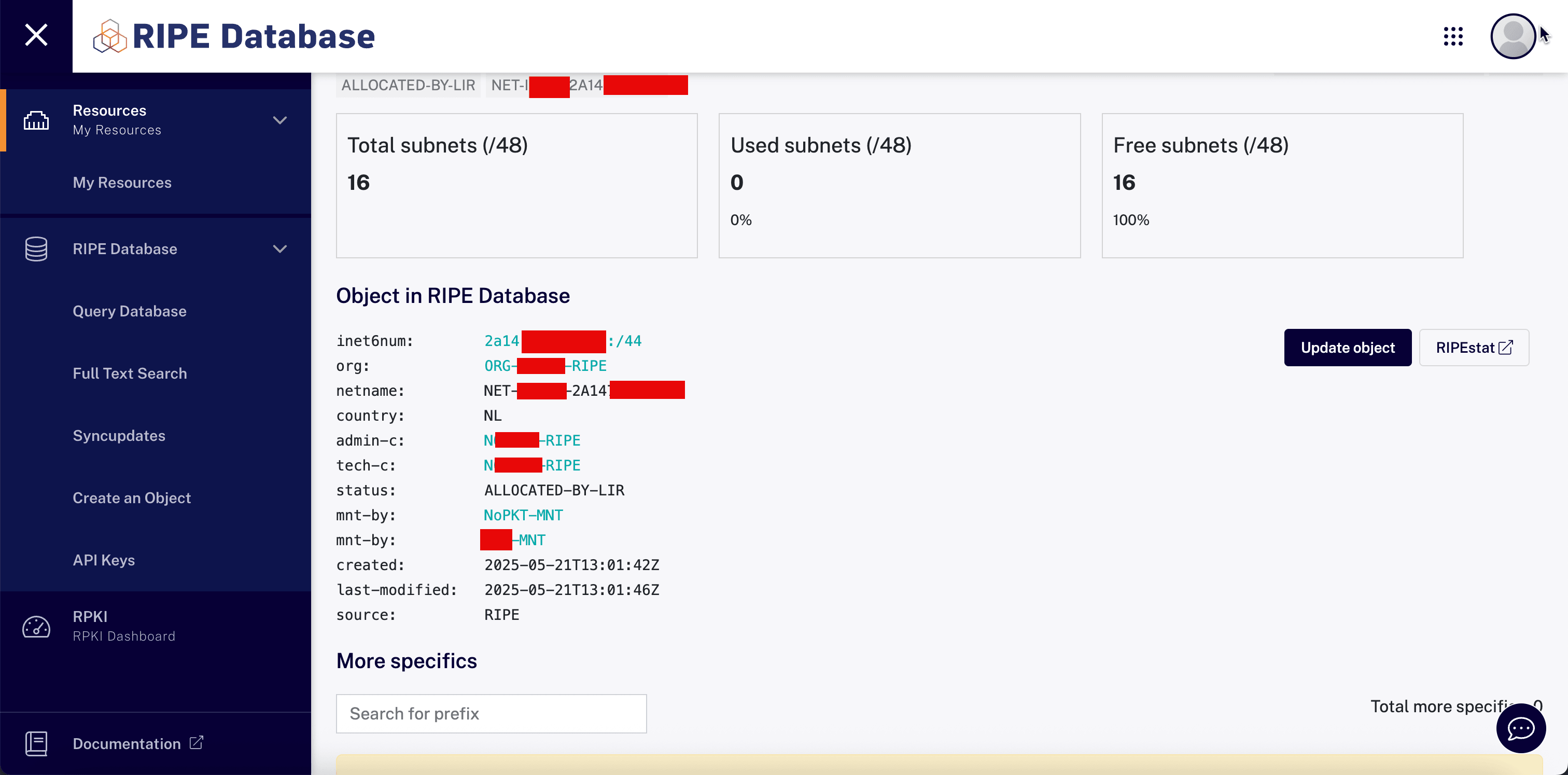
-
Klicken Sie auf ein beliebiges +-Zeichen, und geben Sie die folgenden Informationen ein.
- Um eine neue
descrhinzuzufügen, fügen Sie das in der OCI-Konsole bereitgestellte OCI-Token ein. - Klicken Sie auf Weiterleiten.
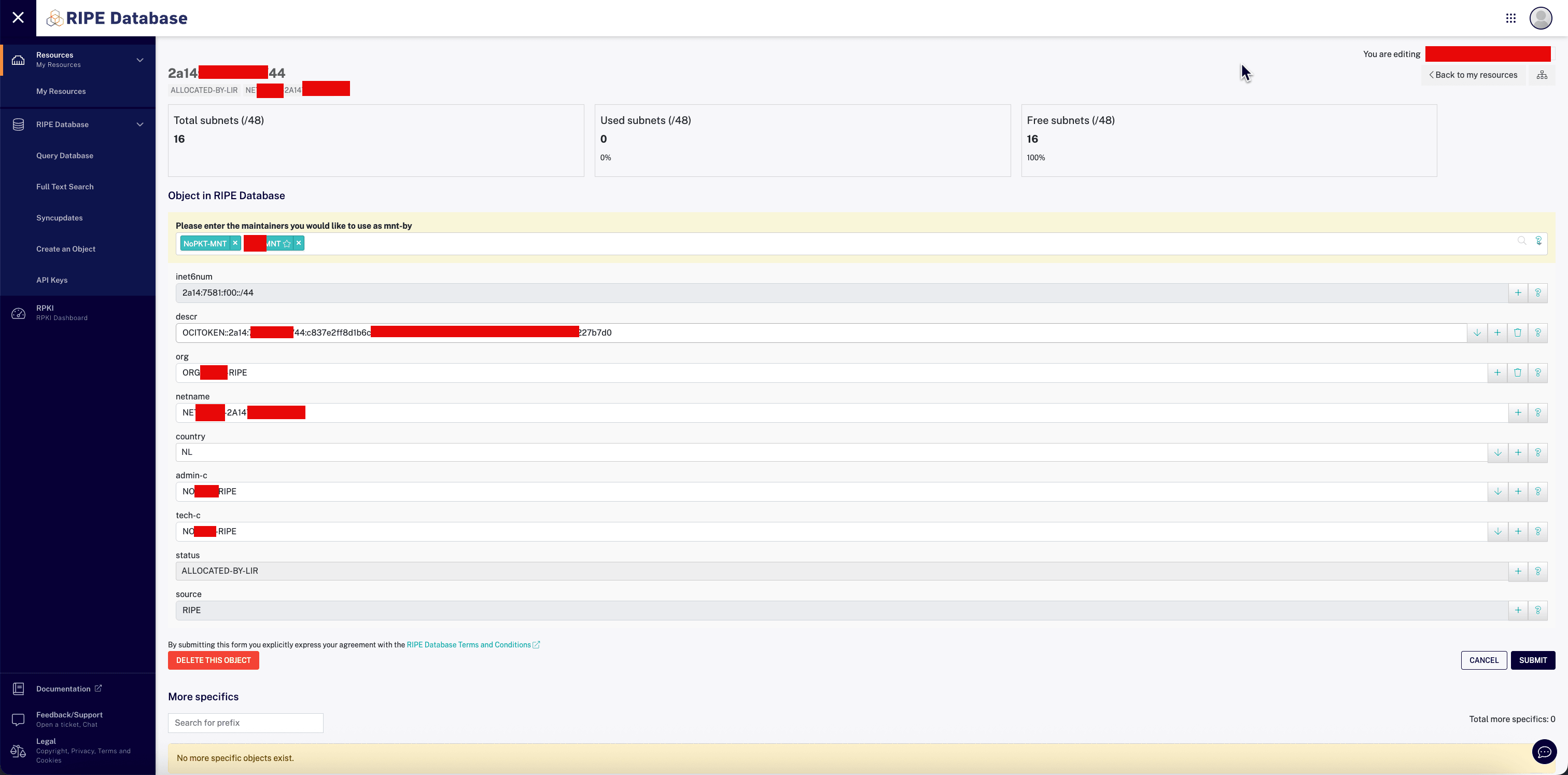
- Um eine neue
-
Beachten Sie, dass das Objekt erfolgreich mit dem neuen Attribut
descraktualisiert wurde.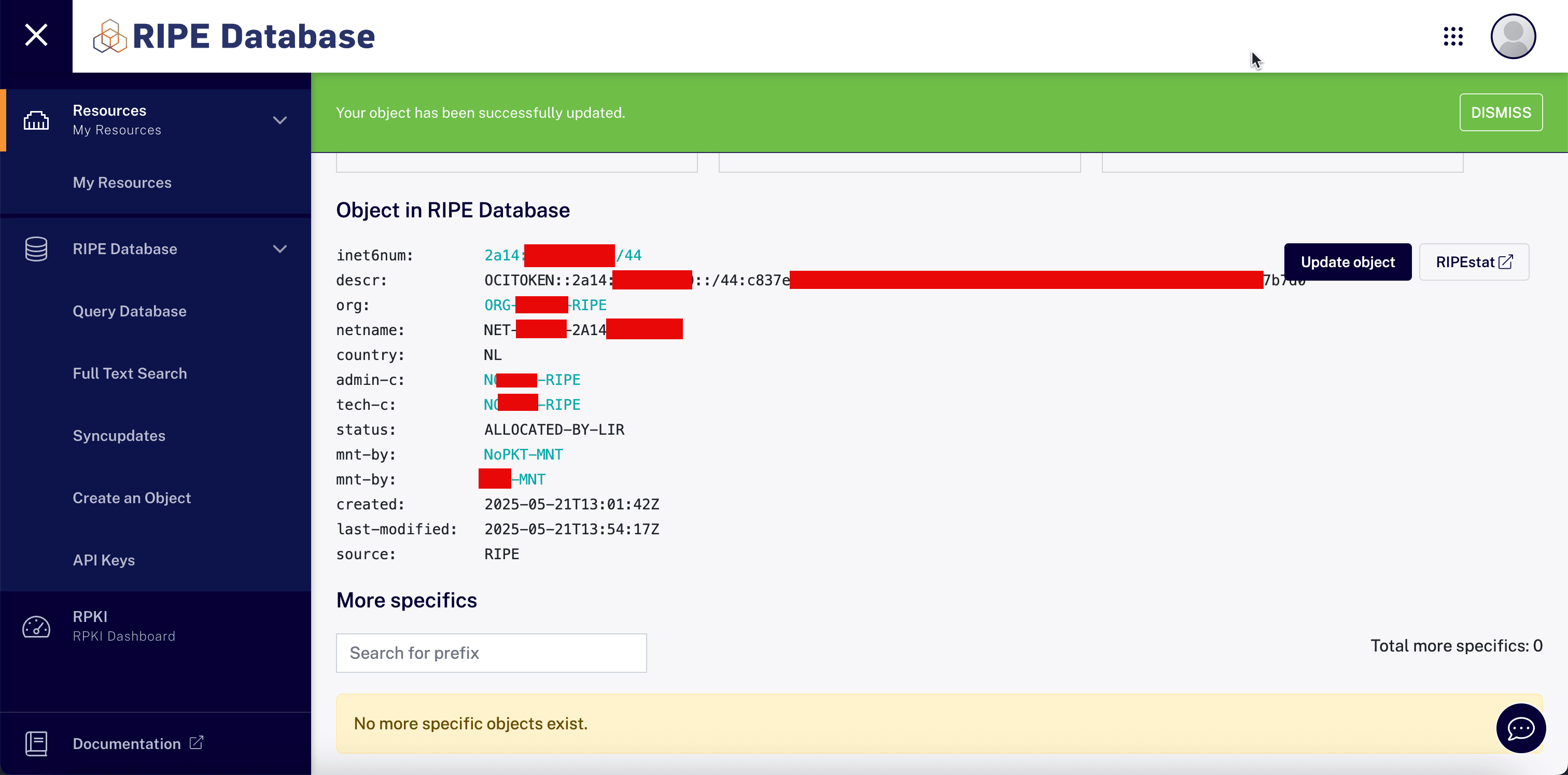
OCI prüft jetzt regelmäßig die RIPE-Registry auf das Vorhandensein dieses Tokens. Sobald das Token erkannt wurde, kann das CIDR zur nächsten Verifizierungsphase (ROA-Validierung) wechseln.
Aufgabe 4: ROA-Objekt erstellen, um Oracle zu autorisieren, den BYOIP-CIDR-Block zu veröffentlichen
Zusätzlich zum Hinzufügen des Verifizierungstokens zur RIPE-Datenbank erfordert Oracle, dass Sie es explizit autorisieren, Ihren IPv6-CIDR-Block über BGP zu veröffentlichen. Dazu erstellen Sie im RIPE NCC RPKI-Dashboard ein ROA-Objekt.
Das ROA-Objekt teilt dem Internetrouting-Ökosystem mit, dass Oracle (identifiziert durch seine autonome Systemnummer (ASN)) Ihr IPv6-Präfix ankündigen kann. Ohne diese Autorisierung schließt OCI den BYOIP-Importprozess nicht ab.
Wir haben die LIR gebeten, dies zu tun, und sie haben im Ticket in Aufgabe 1.3 bestätigt, dass dies geschehen ist.
Sie können dies auch hier prüfen: Routinator.
-
Gehen Sie zur Website.
-
Geben Sie das IPv6-Präfix ein.
-
Geben Sie Ihre ASN ein (dies ist die AS-Nummer AS31898 von Oracle).
-
Klicken Sie auf Validieren.
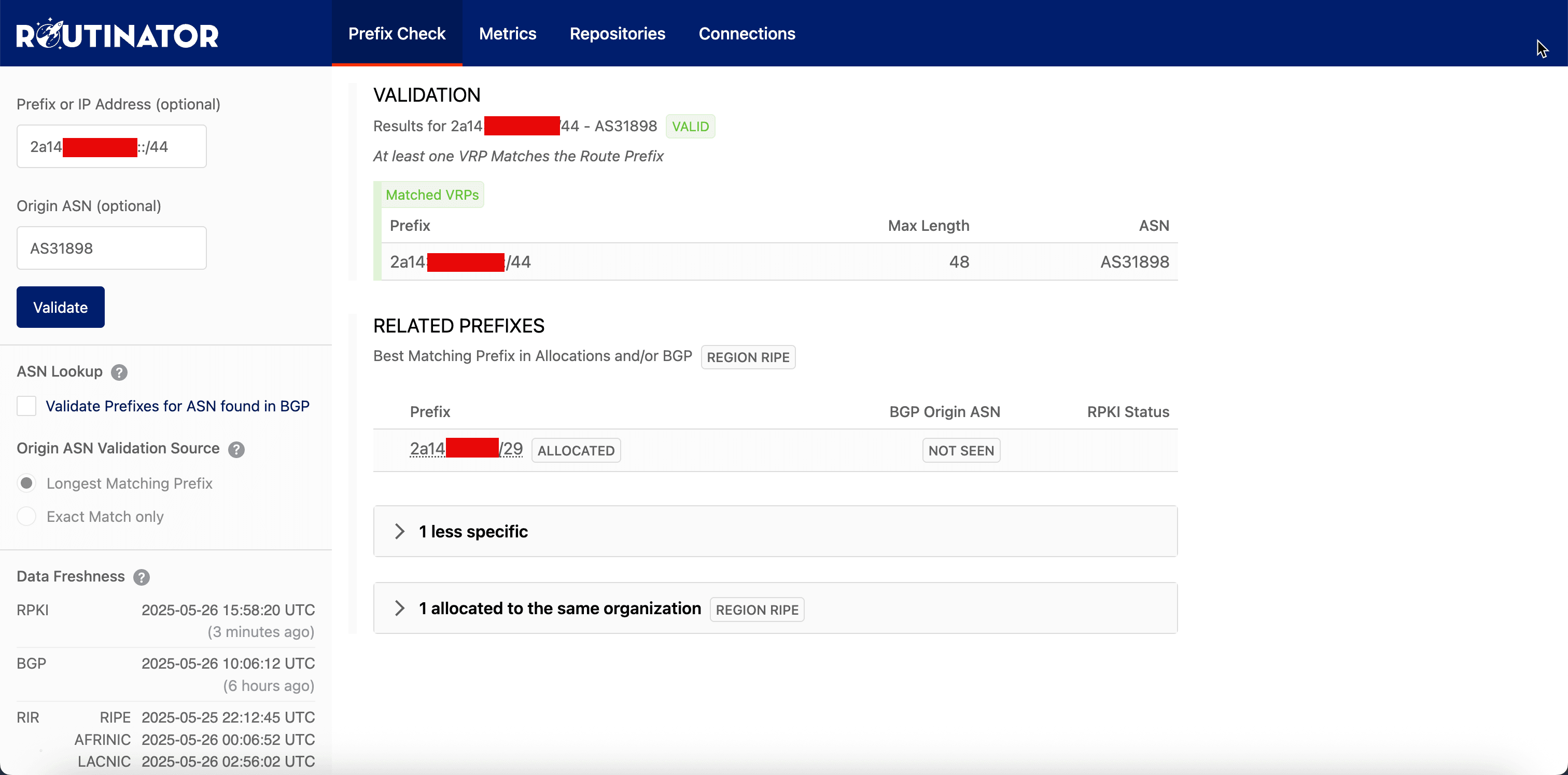
Nachdem sowohl das Verifizierungstoken als auch das ROA-Objekt veröffentlicht und erkannt wurden, validiert Oracle die Eigentümerschaft und Routingautorisierung Ihres BYOIP-CIDR-Blocks IPv6. Bevor Sie dies jedoch tun, müssen Sie in der OCI-Konsole weiterhin auf Import beenden klicken.
Aufgabe 5: Import des IPv6-CIDR in OCI beenden
Wenn Sie das Verifizierungstoken als descr im RIPE-Objekt inet6num hinzugefügt und ein gültiges ROA-Objekt erstellt haben, das die ASN AS31898 von Oracle autorisiert, startet OCI den Verifizierungsprozess automatisch, sobald Sie auf Import beenden klicken.
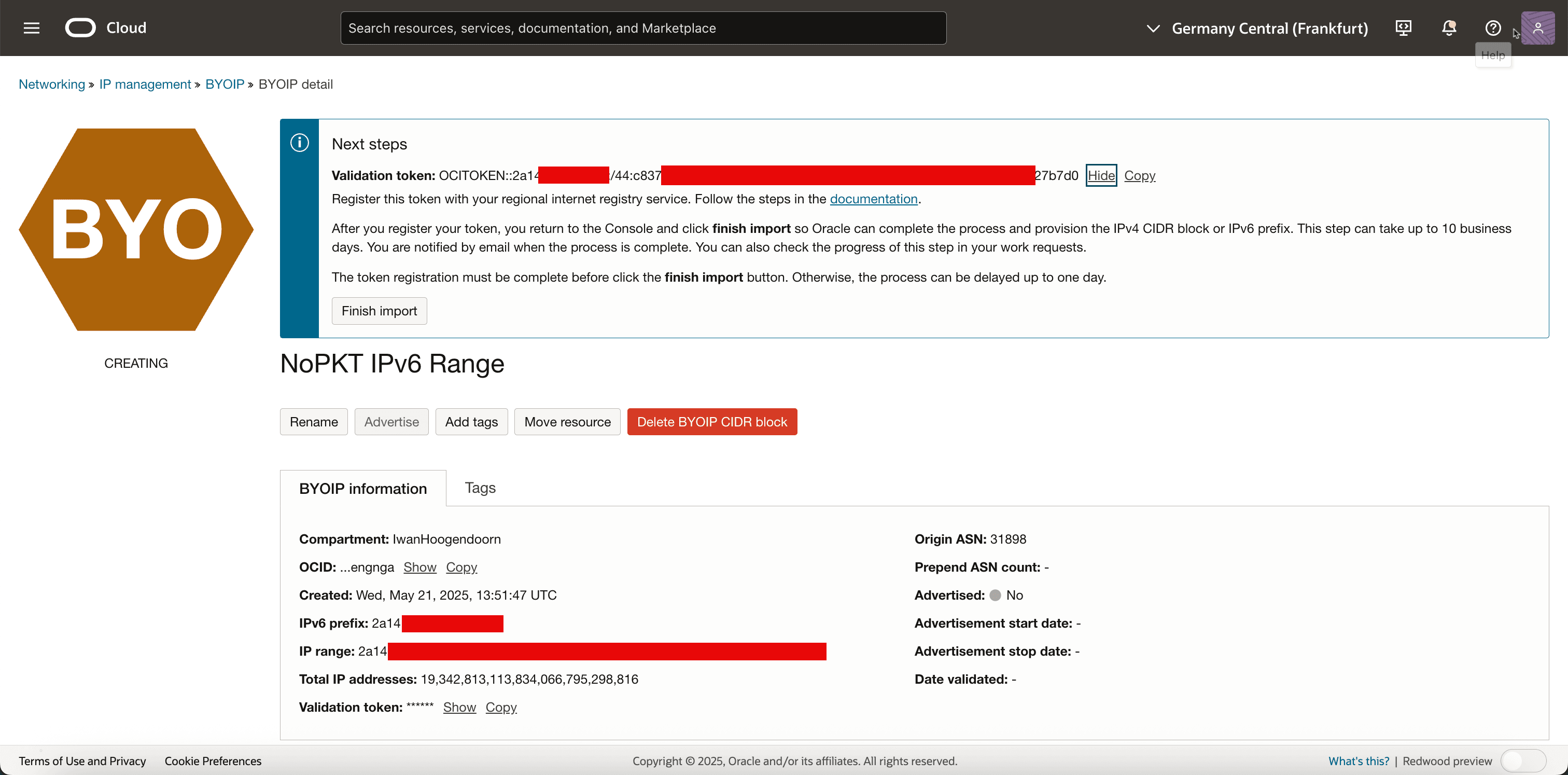
-
Klicken Sie zur Bestätigung auf Import beenden.

-
Beachten Sie, dass der Status von CREATING auf VALIDATING gesetzt wurde und eine Meldung angezeigt wird, dass der Importprozess bis zu 10 Werktage dauern kann.
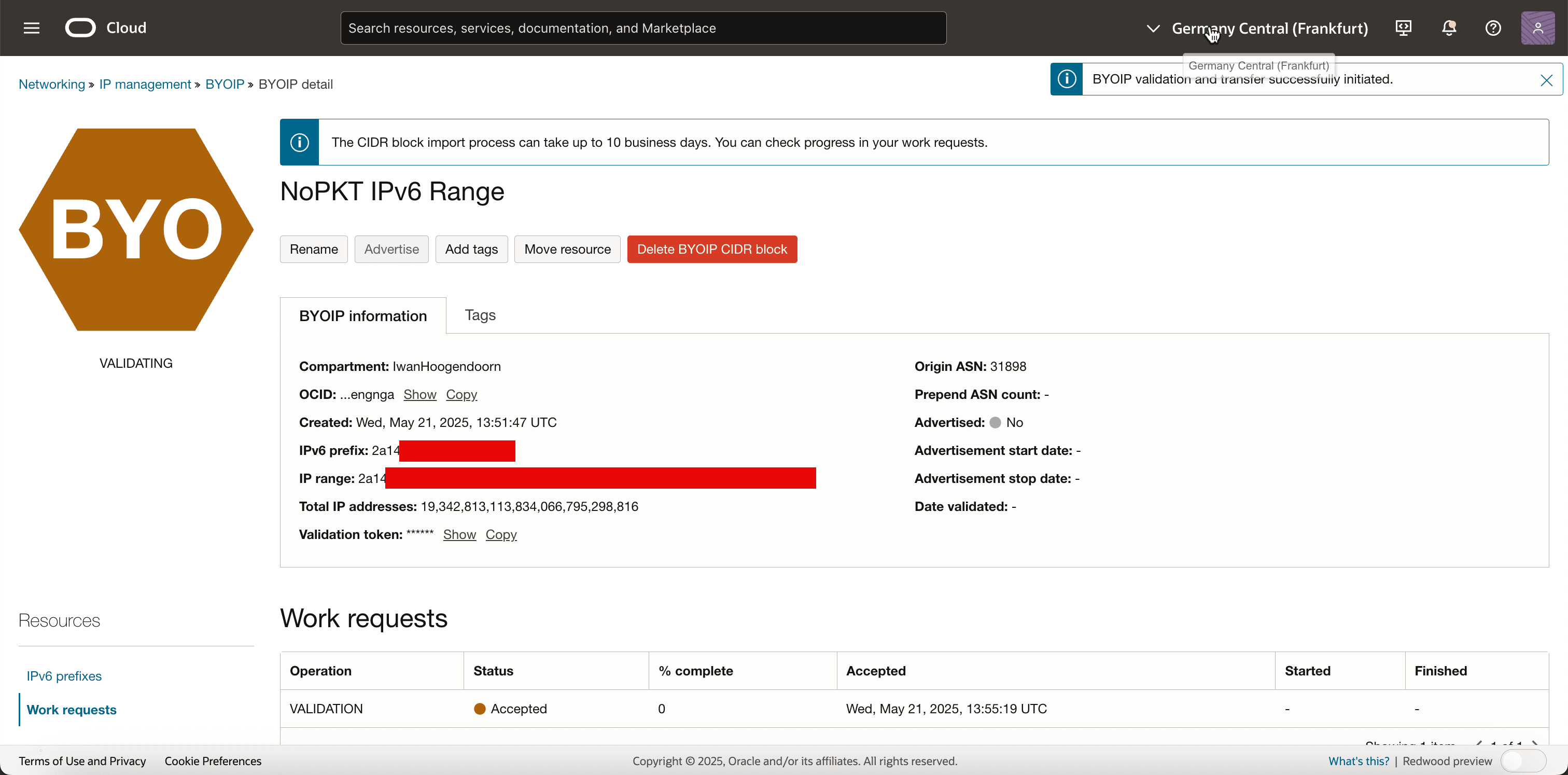
-
Prüfen Sie den BYOIP-Statusbildschirm.
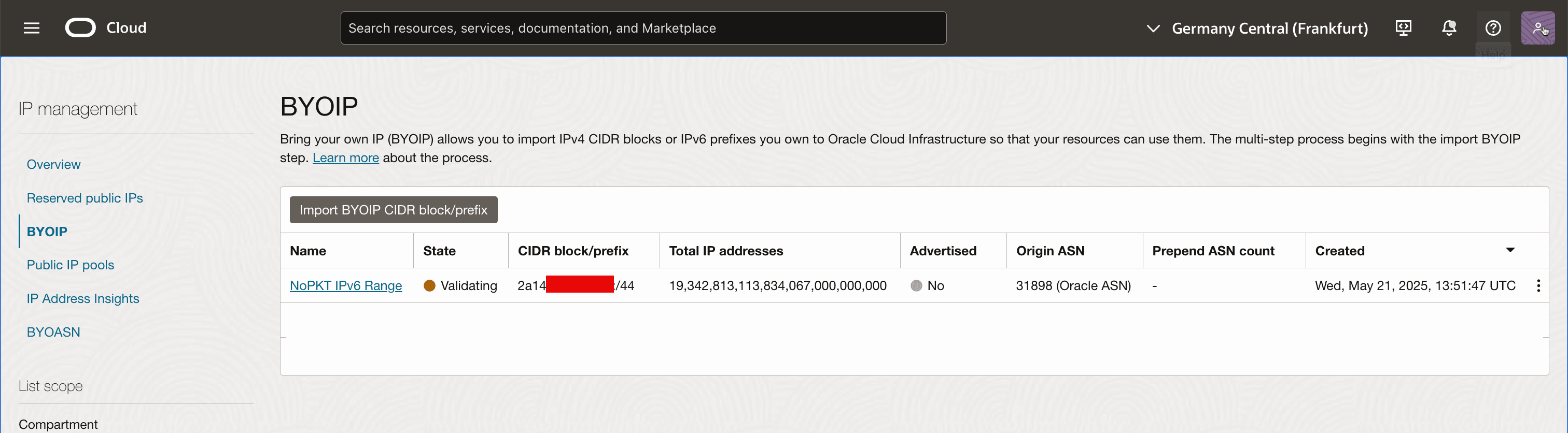
Oracle nimmt die erforderlichen internen Validierungen vor und führt die erforderlichen internen Konfigurationen durch, um den Import abzuschließen.
Aufgabe 6: Import des IPv6-CIDR in OCI prüfen
Nachdem Sie den Importprozess in der OCI-Konsole abgeschlossen haben, müssen Sie unbedingt prüfen, ob Ihr IPv6-CIDR erfolgreich validiert und bereitgestellt wurde und einsatzbereit ist.
-
Im BYOIP-Verwaltungsbildschirm wird angezeigt, dass der Status des importierten BYOIP-Bereichs jetzt auf Bereitgestellt gesetzt ist.
-
Beachten Sie, dass die Spalte Werbung auf Nein gesetzt ist.
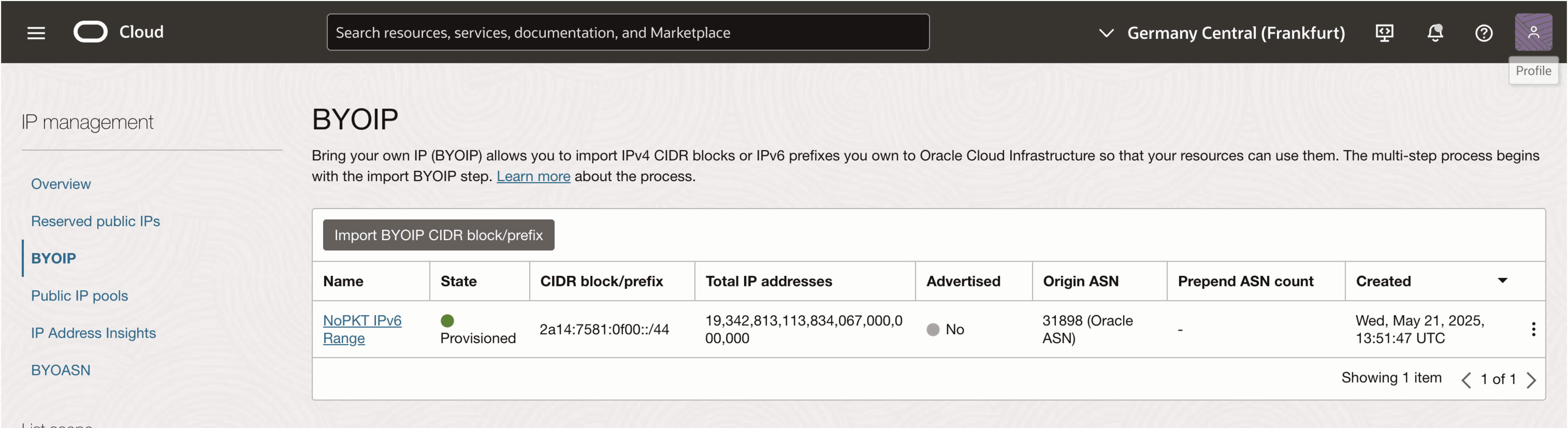
-
Hier können wir prüfen, ob das Subnetz online verfügbar ist: bgp.tools website.
-
Wenn wir das Präfix eingeben und danach suchen, können wir sehen, dass es nicht im Internet gefunden wird.
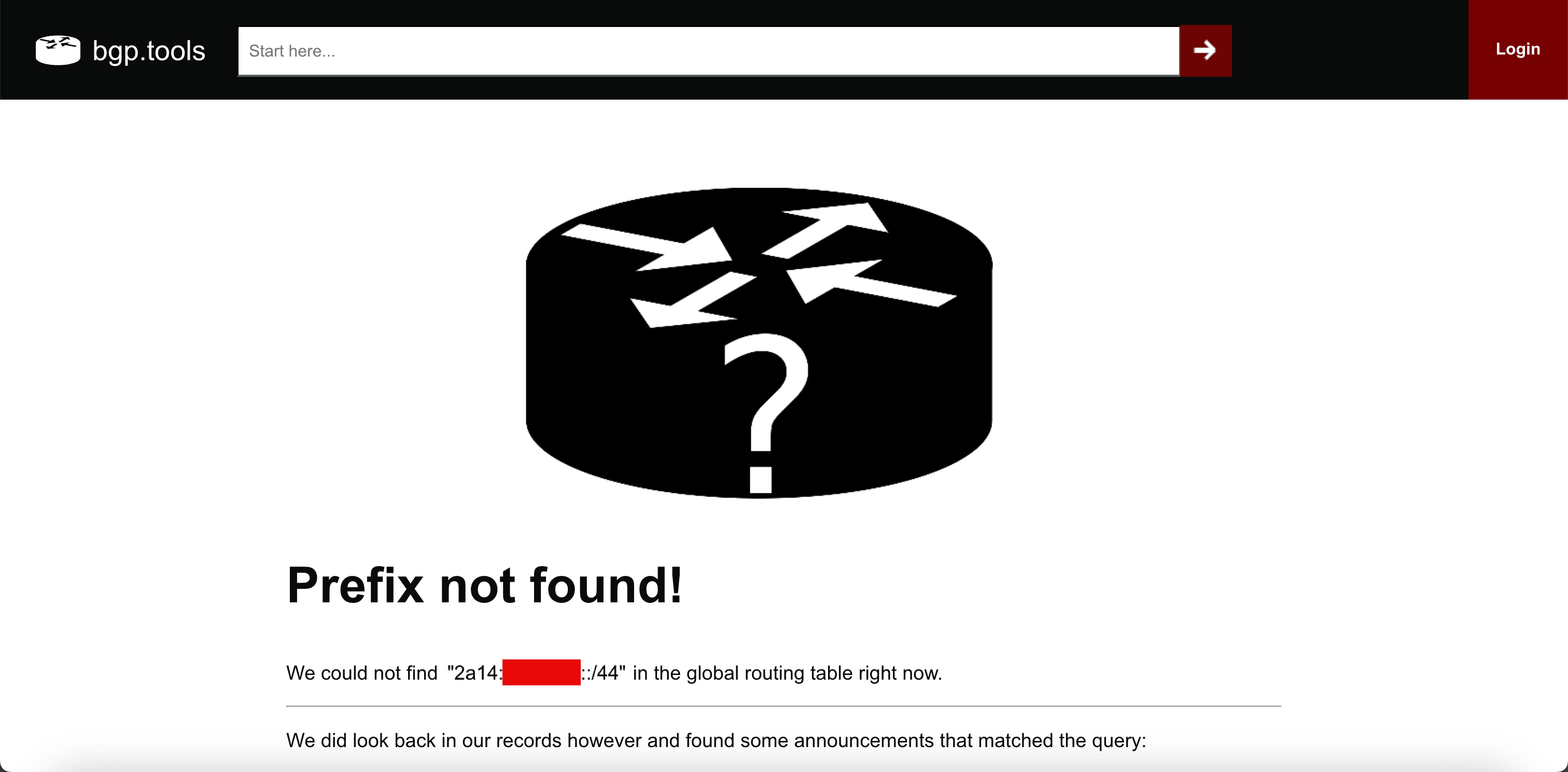
Nach der Verifizierung ist Ihr IPv6-CIDR vollständig integriert und kann in OCI veröffentlicht und zugewiesen werden. In der nächsten Aufgabe stellen Sie es im Internet zur Verfügung.
Aufgabe 7: IPv6-CIDR im Internet veröffentlichen
Sobald Ihr IPv6-CIDR erfolgreich in OCI importiert und verifiziert wurde, besteht die letzte Aufgabe darin, es global zugänglich zu machen, darin, es im Internet zu veröffentlichen.
Diese Aufgabe weist OCI an, Ihr IPv6-CIDR über BGP aus dem Netzwerk von Oracle (ASN 31898) anzukündigen, sodass der Traffic aus dem öffentlichen Internet Ihren IPv6-Speicherplatz in der Cloud erreichen kann.
Hinweis: Die Werbung für das CIDR ist erforderlich, bevor Sie den IPv6-Bereich mit internetseitigen OCI-Ressourcen wie OCI Load Balancer, OCI Compute-Instanzen usw. verwenden.
-
Klicken Sie auf drei Punkte am Ende des Subnetzes, und wählen Sie Werbung aus.
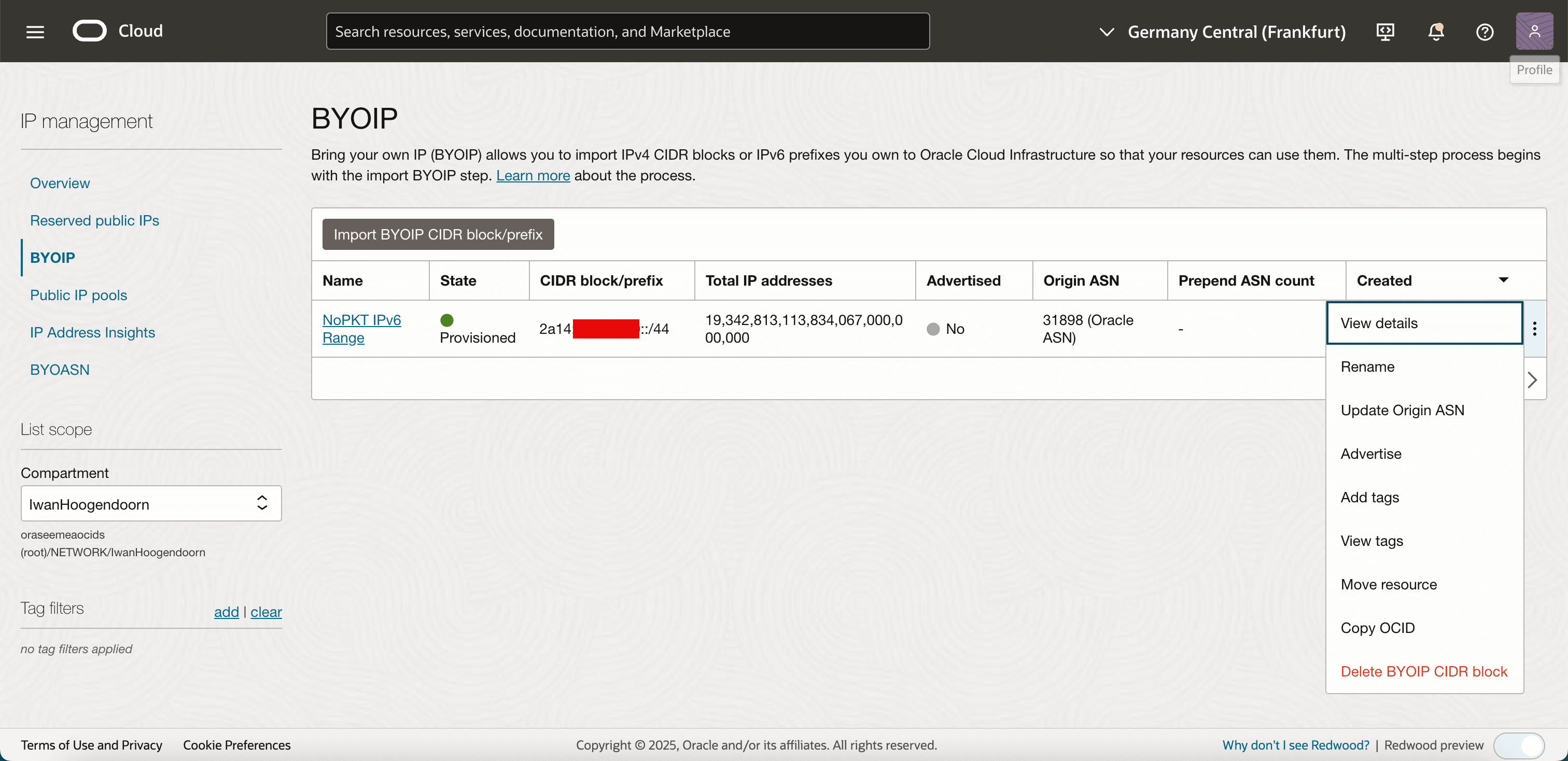
-
Klicken Sie zur Bestätigung auf Werbung.
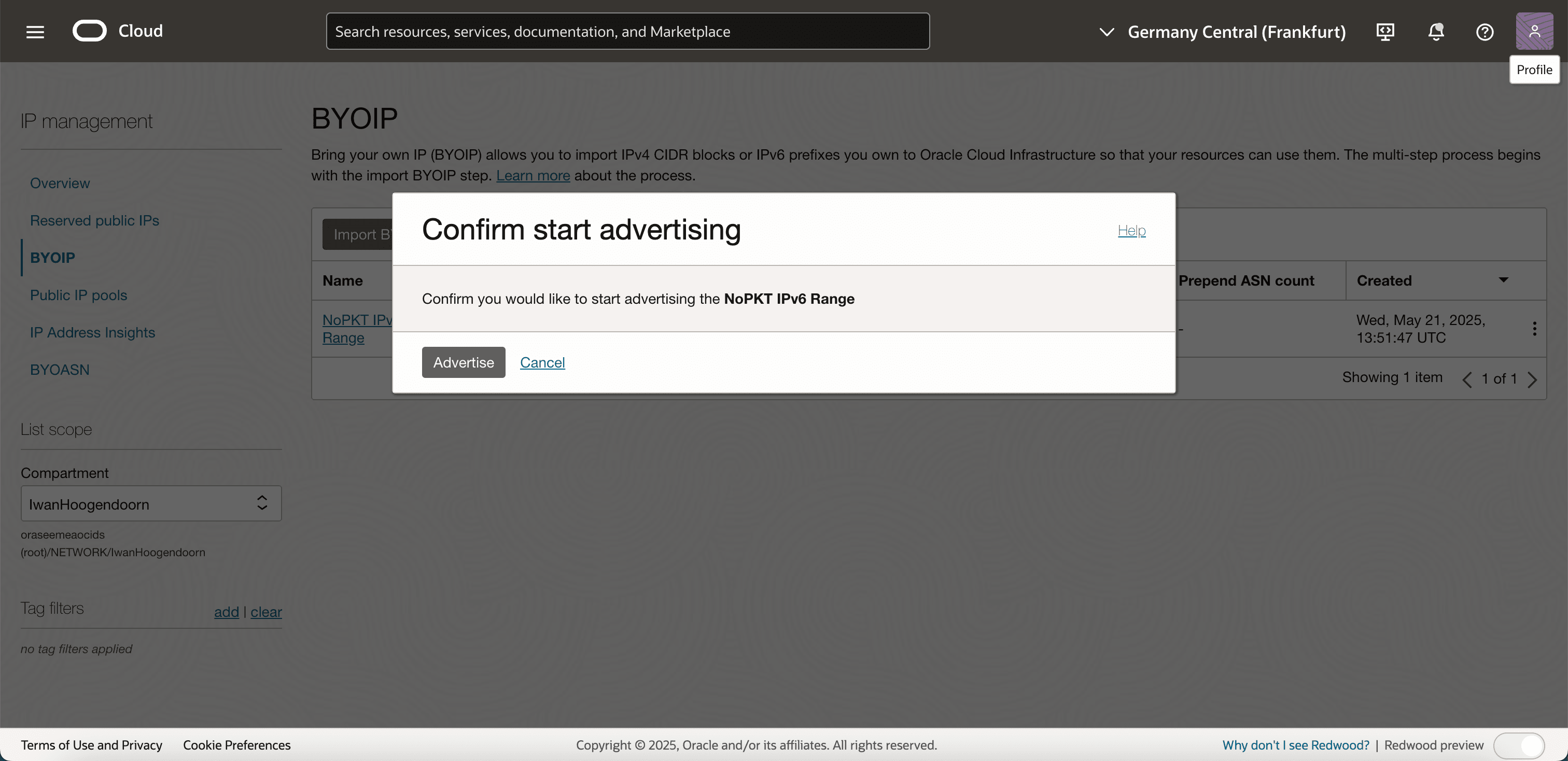
-
Beachten Sie, dass die Spalte Werbung auf Ja gesetzt ist.
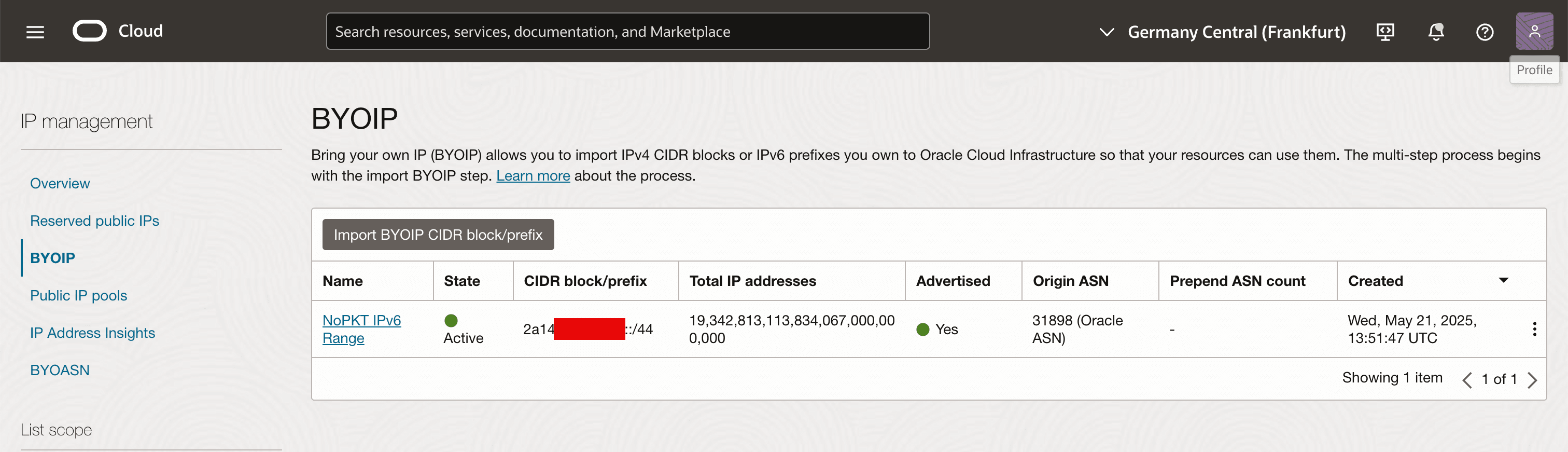
-
Um zu prüfen, ob das Subnetz online verfügbar ist, gehen Sie zur bgp.tools-Website.
-
Geben Sie das Präfix ein und suchen Sie es, es wird im Internet gefunden.
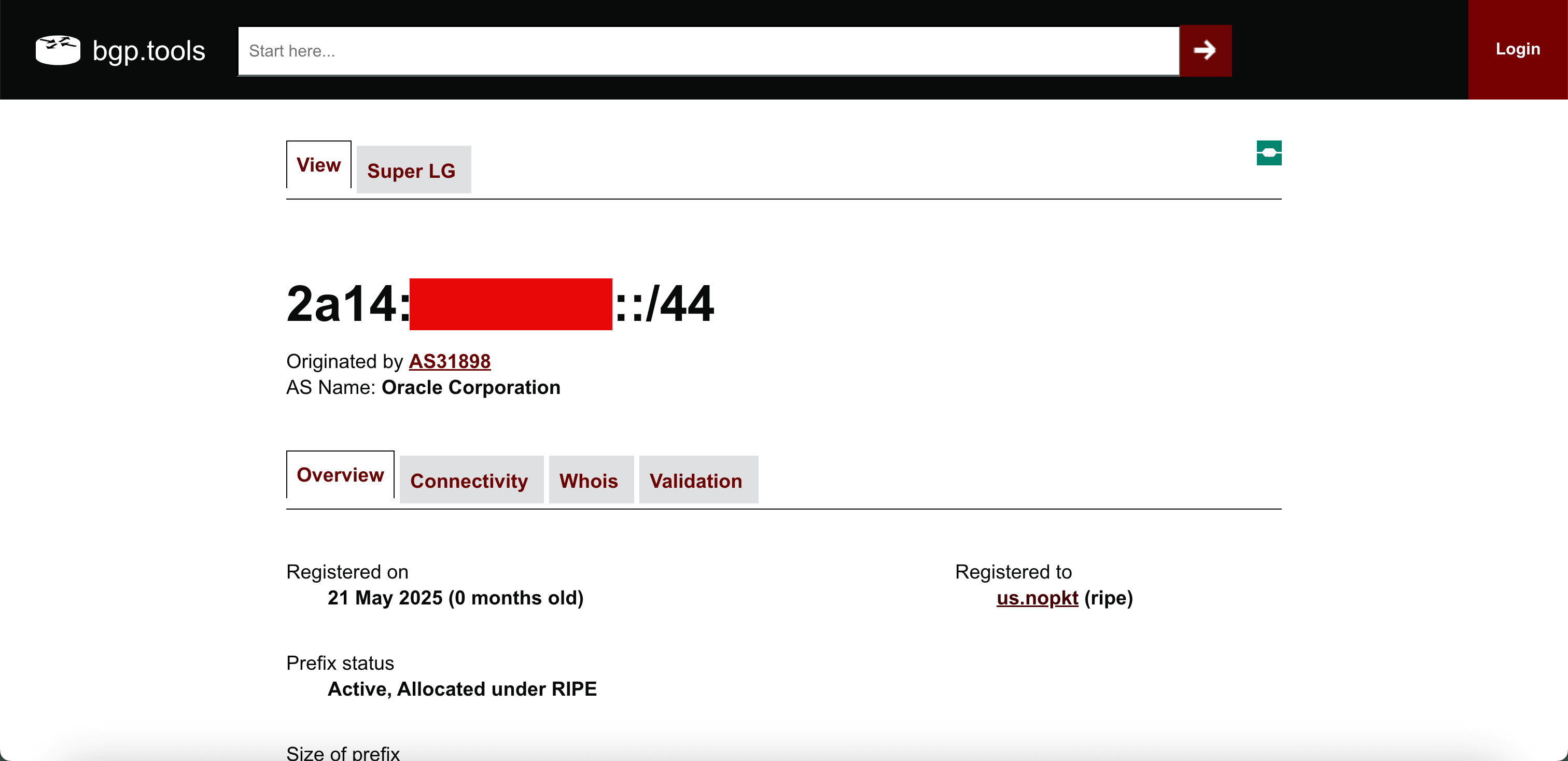
Sobald die Werbung aktiv ist, können Sie Ihren IPv6-Bereich einem VCN zuweisen und in OCI verwenden.
Aufgabe 8: BYOIP-IPv6-CIDR einem VCN zuweisen
Weisen Sie in dieser Aufgabe einem VCN das IPv6-CIDR zu. Dadurch kann das CIDR zum Erstellen von Subnetzen und Anhängen von IPv6-Adressen an Ressourcen wie OCI Compute-Instanzen und OCI Load Balancer verwendet werden.
-
Navigieren Sie zur OCI-Konsole, navigieren Sie zu Networking, Virtuelle Cloud-Netzwerke, und klicken Sie auf das VCN, dem Sie diese IPv6-BYOIP zuweisen möchten.
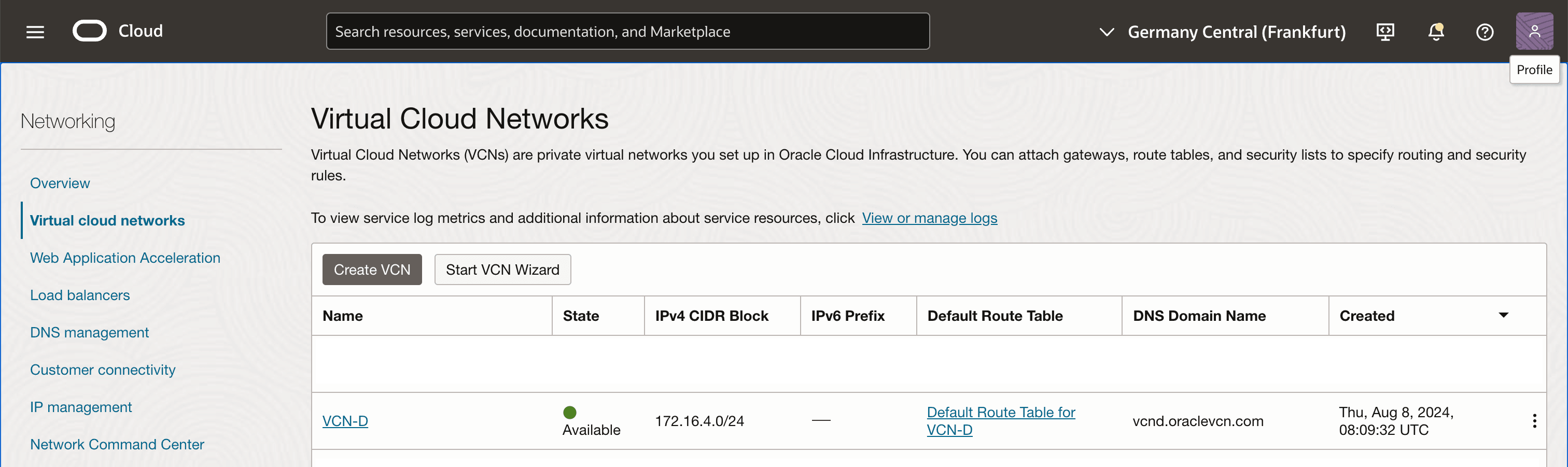
-
Bildlauf nach unten.
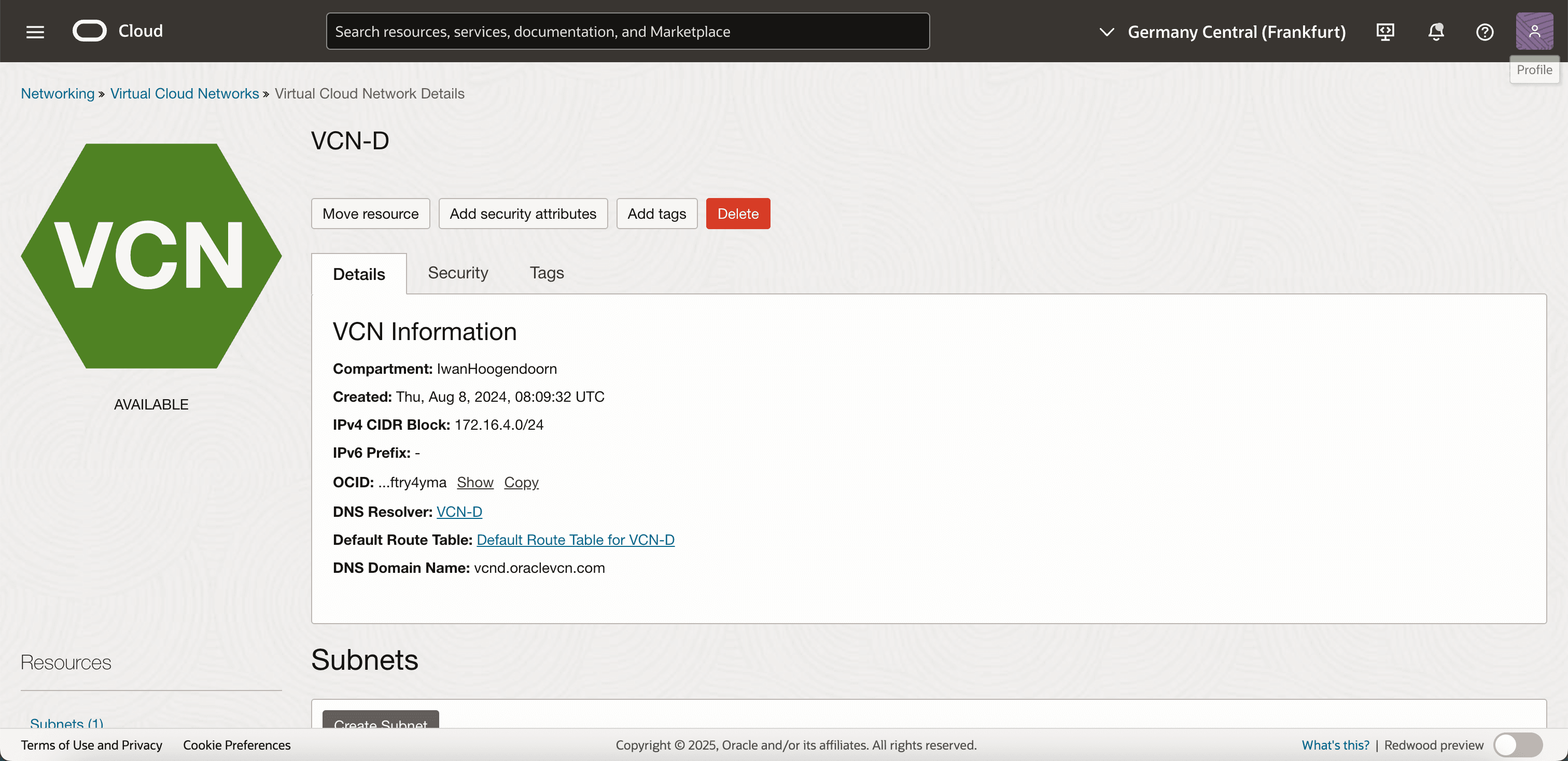
-
Beachten Sie, dass nur ein Subnetz verfügbar ist und es sich um ein privates Subnetz handelt.
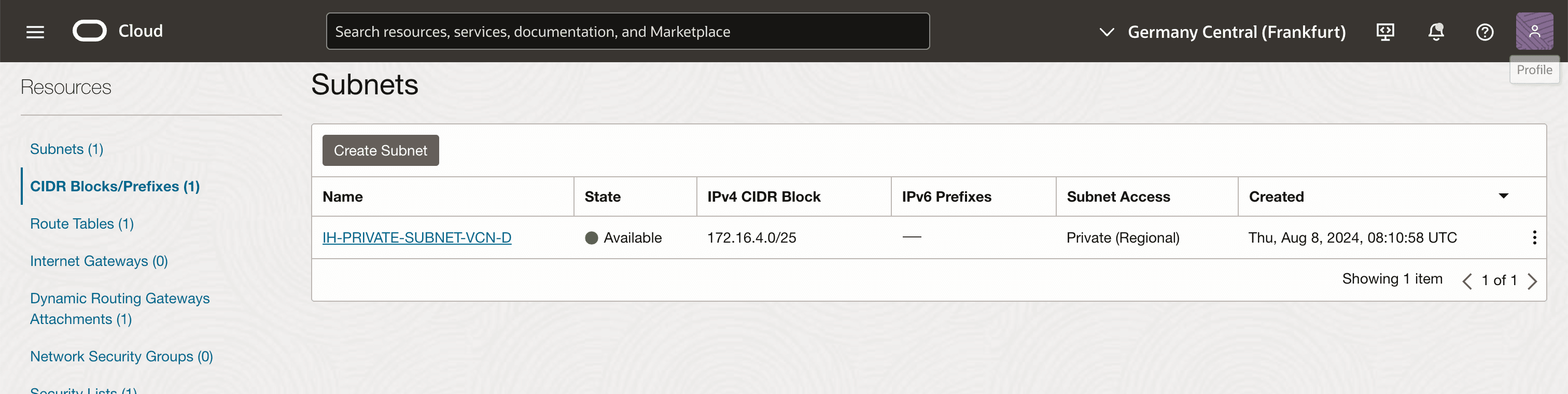
-
Klicken Sie auf CIDR-Blöcke/Präfixe. Beachten Sie, dass nur ein CIDR-Block/Präfix verfügbar ist.
-
Klicken Sie auf CIDR-Block/IPv6-Präfix hinzufügen.
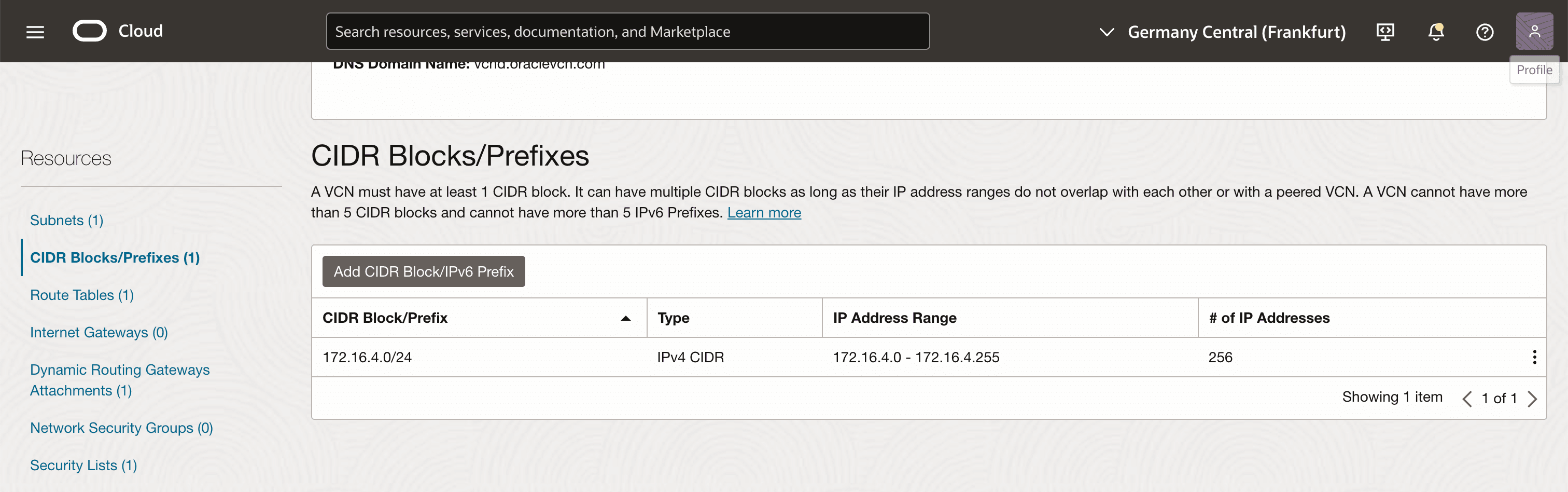
-
Wählen Sie das BYOIP-Präfix aus dem Dropdown-Menü, und klicken Sie auf CIDR-Blöcke/IPv6-Präfixe hinzufügen.
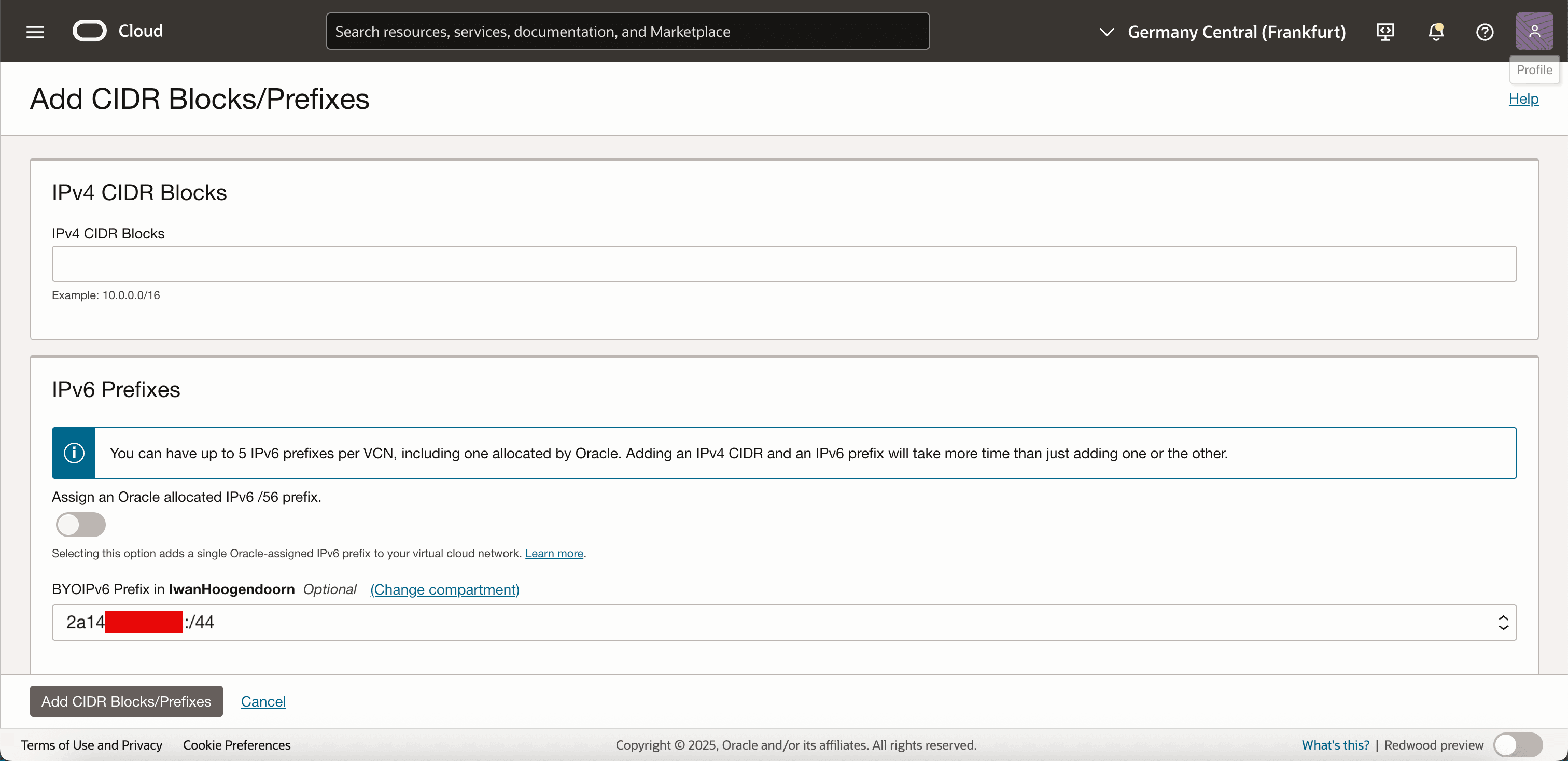
-
Beachten Sie, dass das BYOIP-IPv6-CIDR jetzt dem VCN hinzugefügt wird.

-
Navigieren Sie zur OCI-Konsole, navigieren Sie zu Networking, BYOIP, und klicken Sie auf den importierten BYOIP-Bereich. Beachten Sie, dass der Bereich jetzt dem VCN zugewiesen ist.
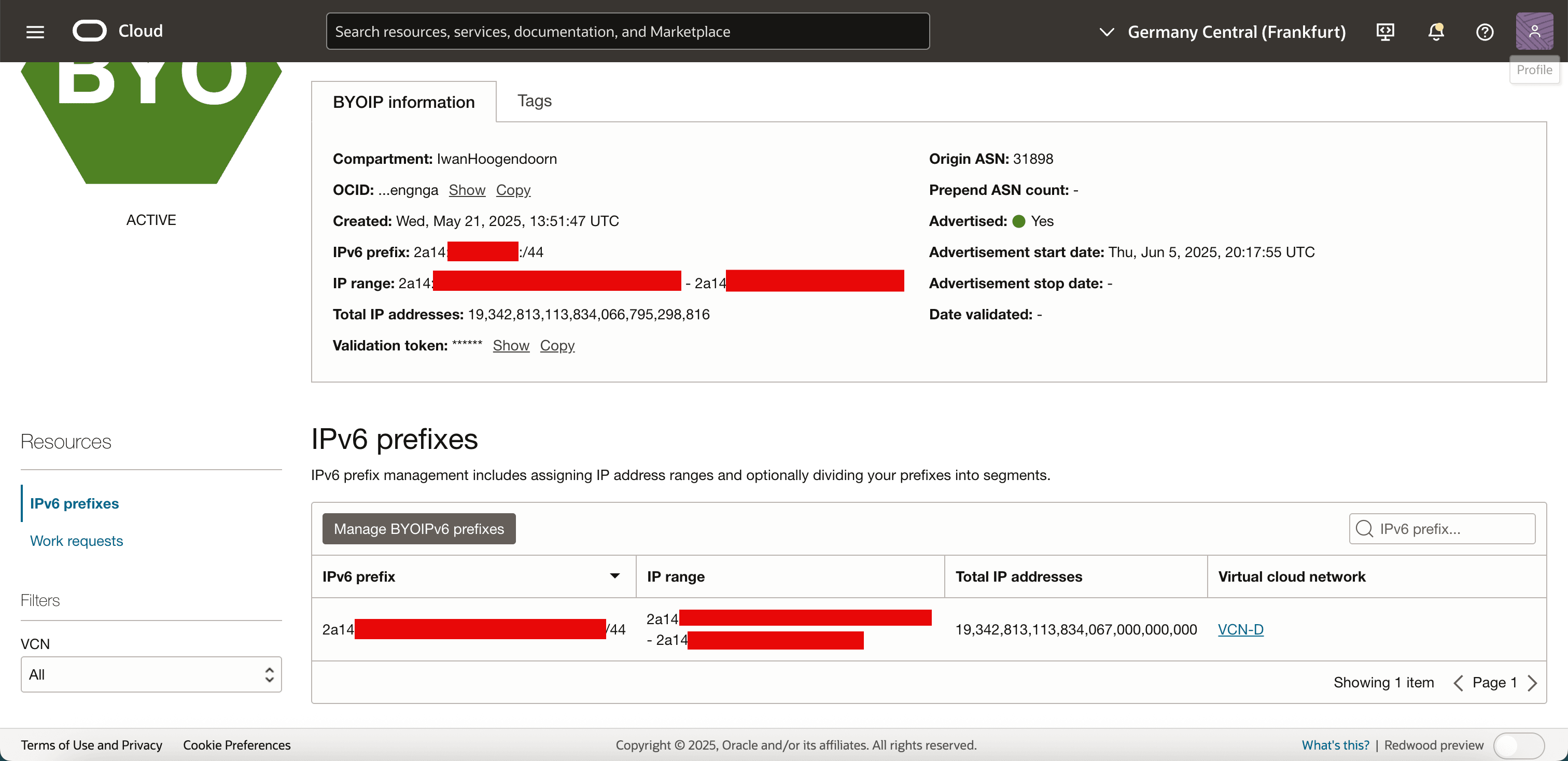
-
Navigieren Sie zu Networking, IP-Management, und klicken Sie auf IP-Adress-Insights. Beachten Sie, dass dem VCN der Bereich IPv6 zugewiesen ist.
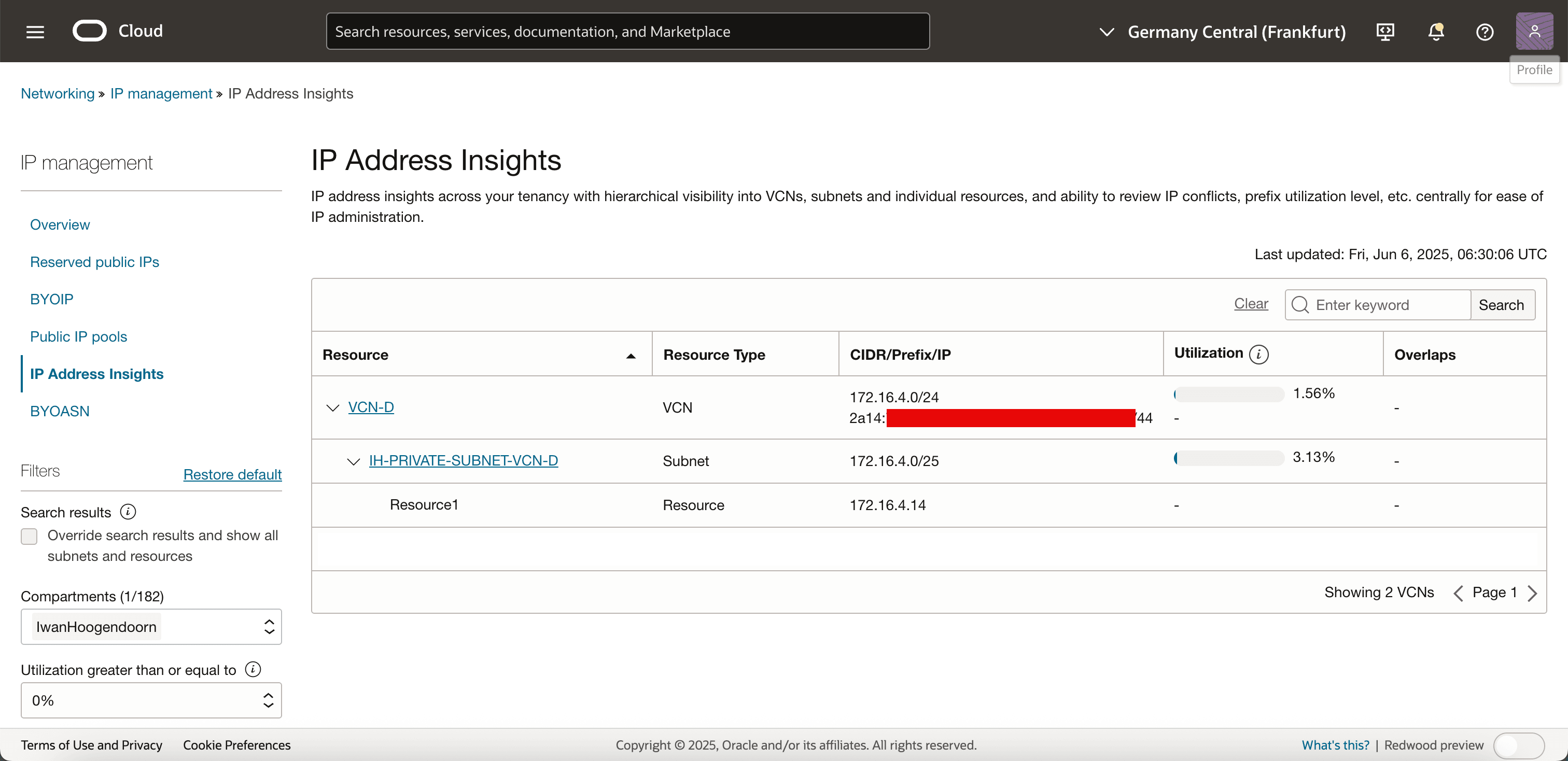
-
Navigieren Sie zu Networking, und klicken Sie auf VCN. Beachten Sie, dass der BYOIP-Bereich IPv6 auch zum VCN hinzugefügt wurde.
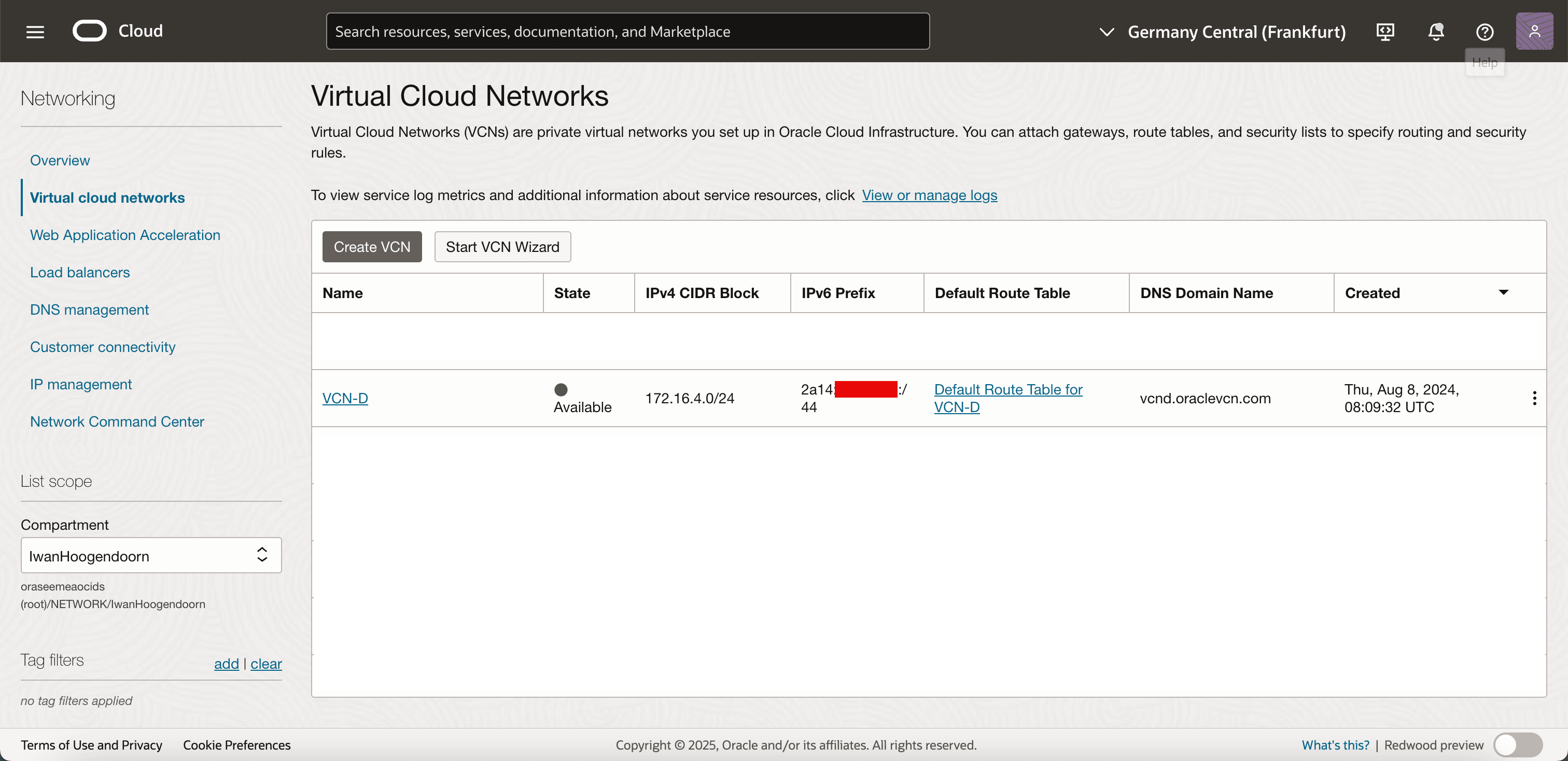
Wir sind bereit, Subnetze in Ihrem BYOIP-IPv6-CIDR zu erstellen und sie OCI-Ressourcen zuzuweisen.
Aufgabe 9: Subnetz im BYOIP-IPv6-CIDR-Bereich erstellen
Erstellen Sie ein Subnetz im Bereich IPv6. Mit diesem Subnetz können Sie OCI-Ressourcen IPv6-Adressen zuweisen, wie Compute-Instanzen oder Load Balancer.
-
Navigieren Sie zur OCI-Konsole, und navigieren Sie zu Networking, und klicken Sie auf Virtuelle Cloud-Netzwerke.
-
Wählen Sie das VCN aus, dem Sie das BYOIP-IPv6-CIDR zugewiesen haben.
-
Gehen Sie auf der VCN-Detailseite zum Abschnitt Subnetze.
-
Klicken Sie auf Subnetz erstellen.
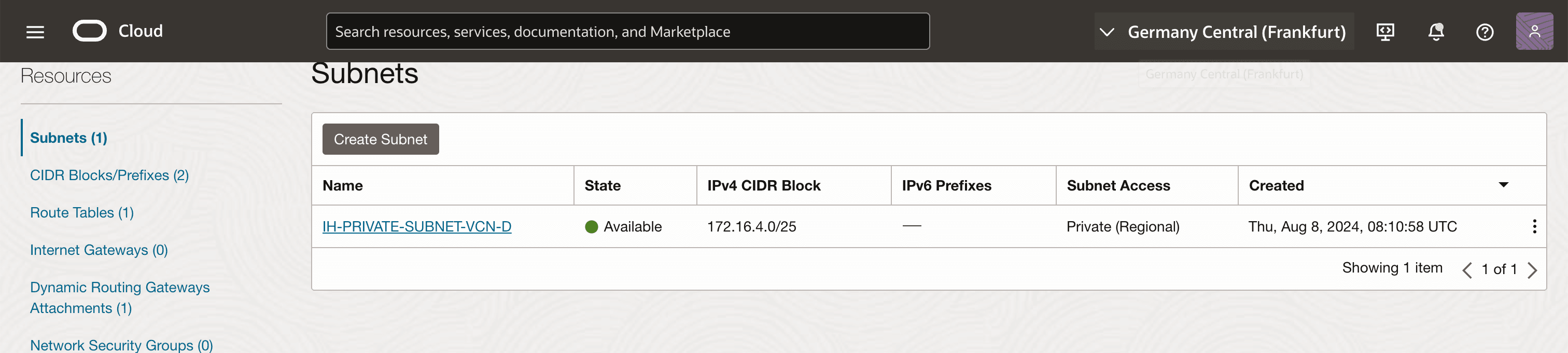
-
Geben Sie folgende Informationen ein.
- Name: Geben Sie einen Namen für das Subnetz ein.
- Subnetztyp: Wählen Sie eine bestimmte AD aus, oder wählen Sie Regional für High Availability aus.
- IPv4 CIDR-Block (optional): Geben Sie einen IPv4-Block ein, wenn Sie ein Dual-Stack-Subnetz erstellen.
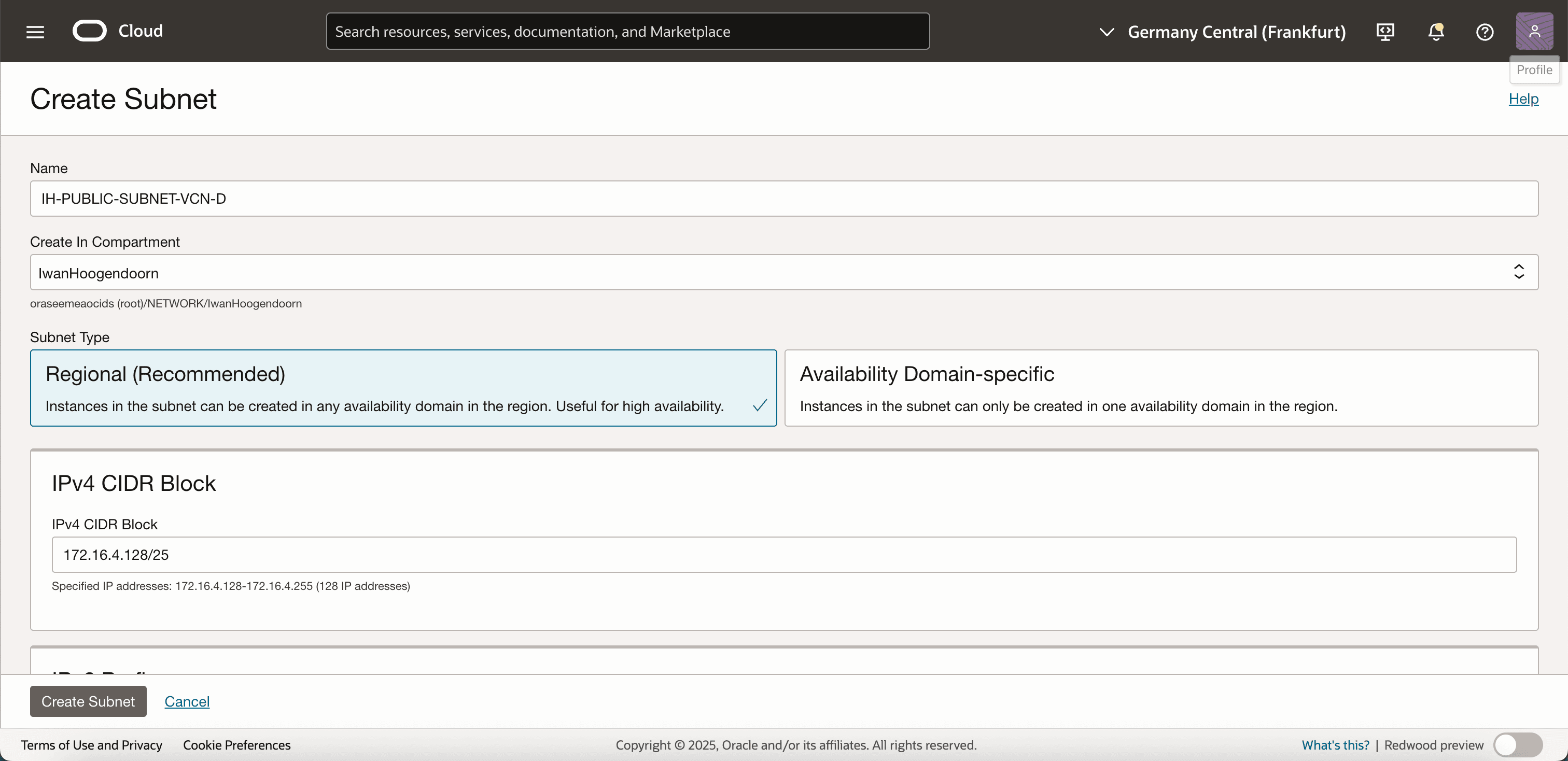
-
IPv6-Präfixe: Wählen Sie einen Subnetzbereich aus dem BYOIP-CIDR IPv6 aus. Beispiel: Wenn der importierte Bereich
/44ist, können Sie ein Subnetz/64zuweisen. Der erste Teil des Präfixes ist bereits angegeben. Um ein Subnetz/64zu erstellen, geben Sie nur den letzten Teil0::an.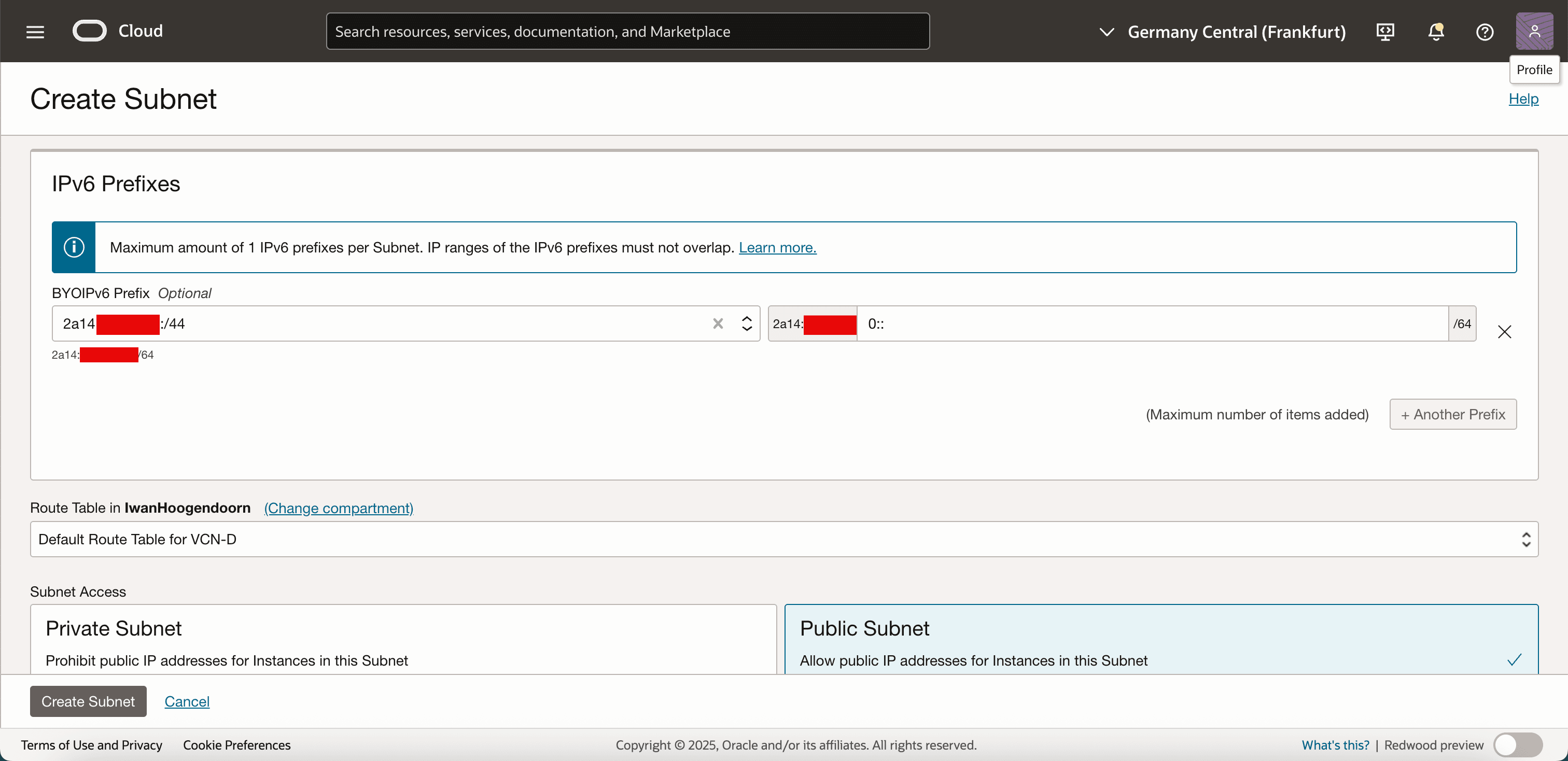
-
Wählen Sie unter Subnetzzugriff die Option Öffentliches Subnetz aus, und klicken Sie auf Subnetz erstellen.
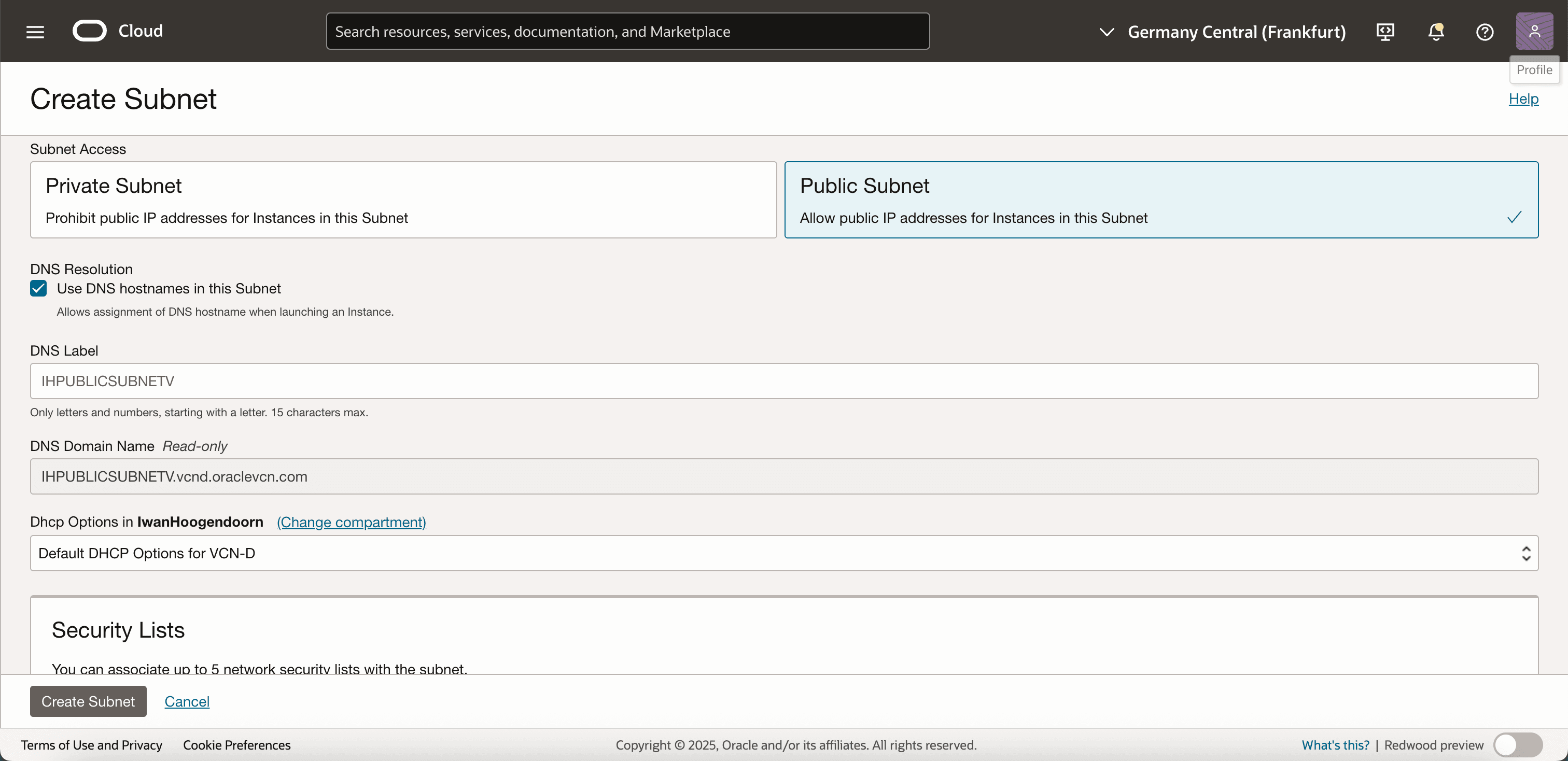
-
Beachten Sie, dass das neue Subnetz mit einem IPv6-Präfix erstellt wird, das aus dem importierten BYOIP-Bereich ausgeschnitten ist.
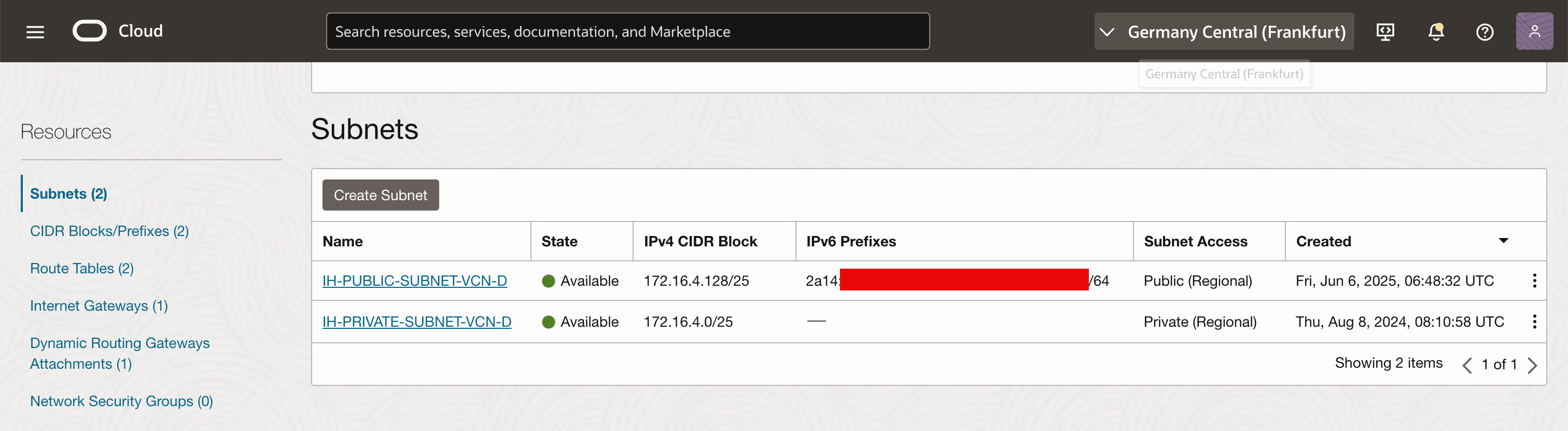
In der nächsten Aufgabe konfigurieren Sie das Routing, damit das Subnetz Traffic über das Internet senden und empfangen kann.
Aufgabe 10: Neue Routingtabelle für VCN erstellen und zuweisen
Erstellen Sie in dieser Aufgabe eine Routing-Tabelle, die den richtigen Netzwerkverkehrsfluss ermöglicht, und weisen Sie sie zu. Diese Routentabelle definiert, wie Traffic von Ihrem Subnetz (IPv6-Traffic) innerhalb und außerhalb des VCN, einschließlich zum Internet, weitergeleitet wird.
-
Navigieren Sie zur OCI-Konsole, und navigieren Sie zu Networking und Virtual Cloud Networks.
-
Wählen Sie Ihr VCN aus.
-
Klicken Sie in Ressourcen auf Routentabellen.
-
Klicken Sie auf Routentabelle erstellen.
-
Geben Sie unter Routingregeln die folgenden Informationen ein.
- Name: Geben Sie einen aussagekräftigen Namen für die Routentabelle ein.
- Protokollversion: Wählen Sie IPv6 aus.
- Zieltyp: Wählen Sie Internetgateway aus, wenn das Subnetz öffentlichen Internetzugriff erfordert.
- Ziel-CIDR-Block: Geben Sie
::/0ein, um ausgehenden IPv6-Traffic zum Internet zuzulassen. - Ziel: Wählen Sie das Internetgateway aus, das mit Ihrem VCN verknüpft ist.
- Klicken Sie auf Erstellen, um die Routentabelle zu speichern.
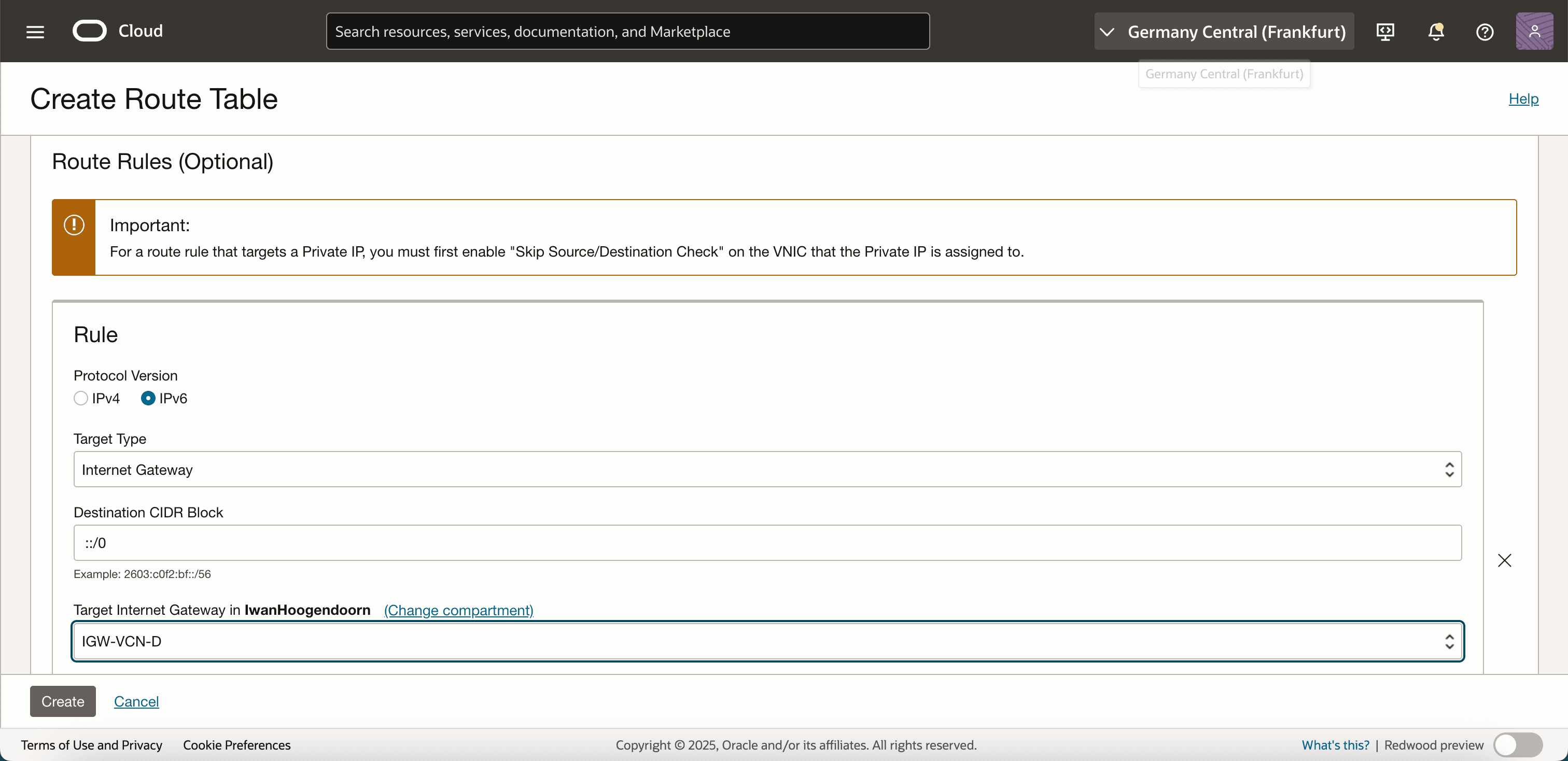
-
Beachten Sie, dass die neue Routingtabelle erstellt wird.
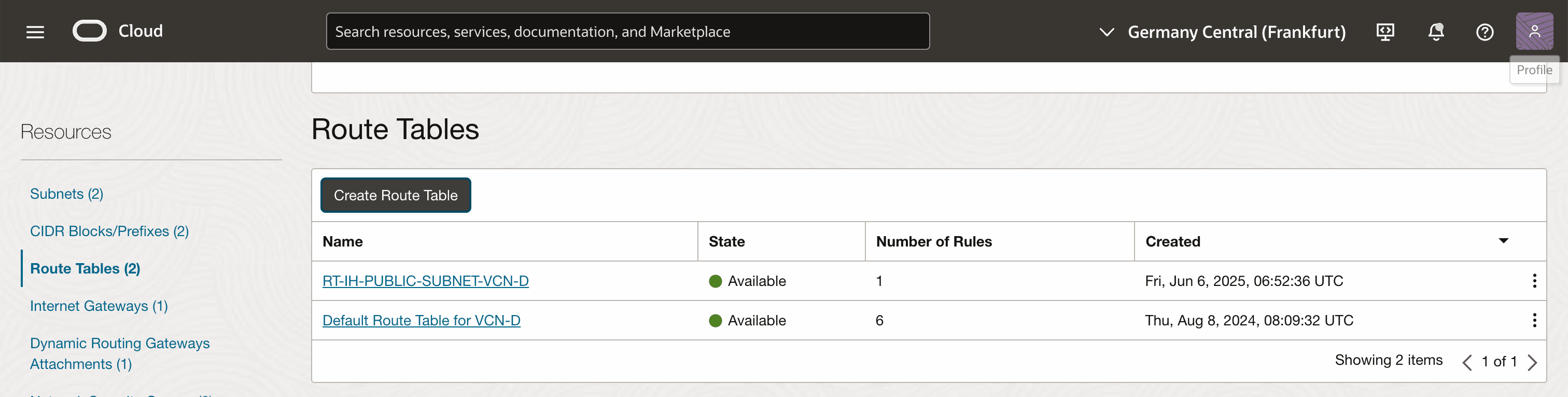
-
Nun müssen wir die Routentabelle dem Subnetz zuweisen.
- Navigieren Sie zu VCN und Subnetze.
- Klicken Sie auf den Namen des Subnetzes.
- Klicken Sie auf Bearbeiten.
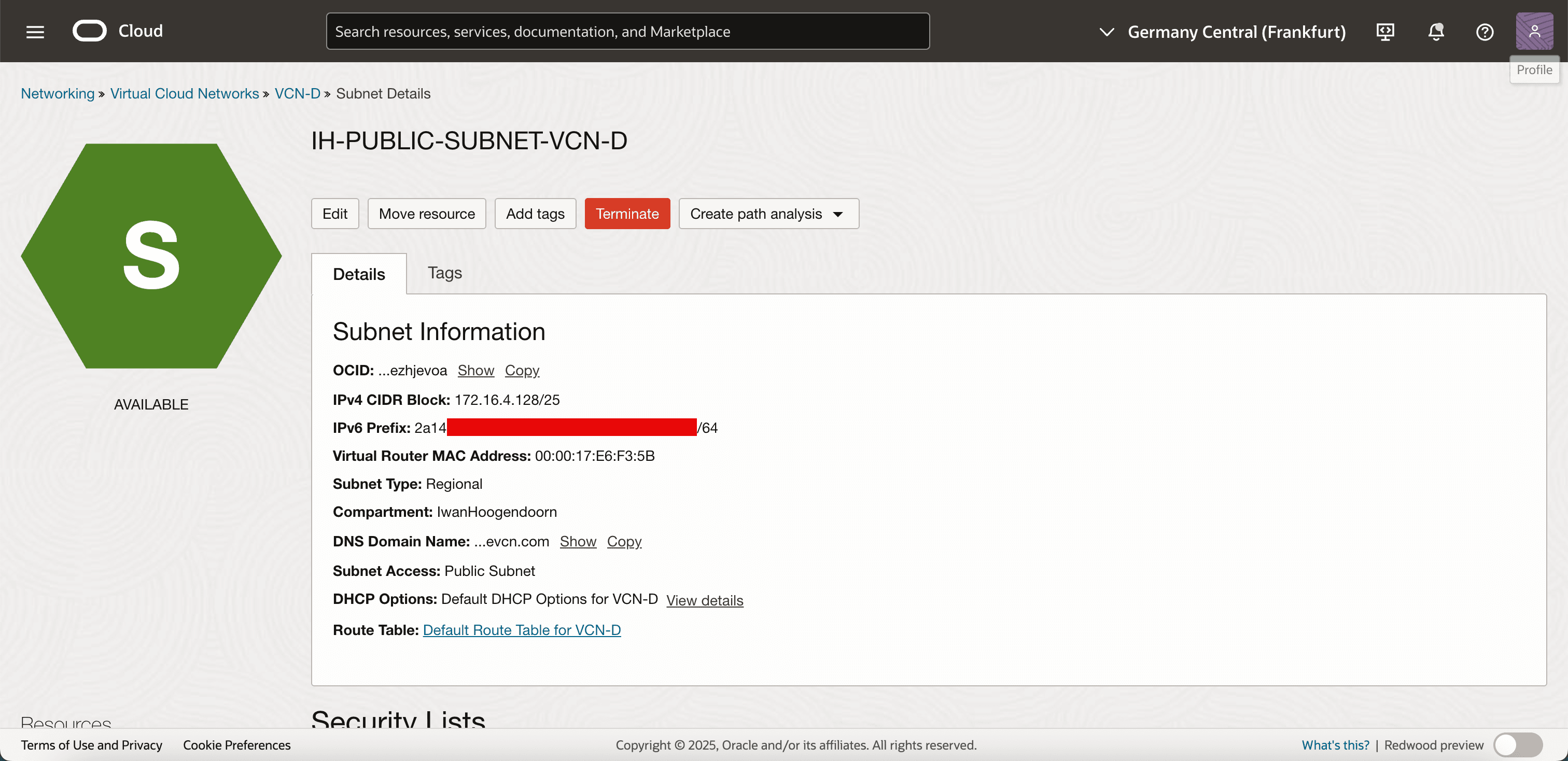
-
Wählen Sie unter Routentabelle die neue Routentabelle aus, die Sie gerade erstellt haben, und klicken Sie auf Änderungen speichern.
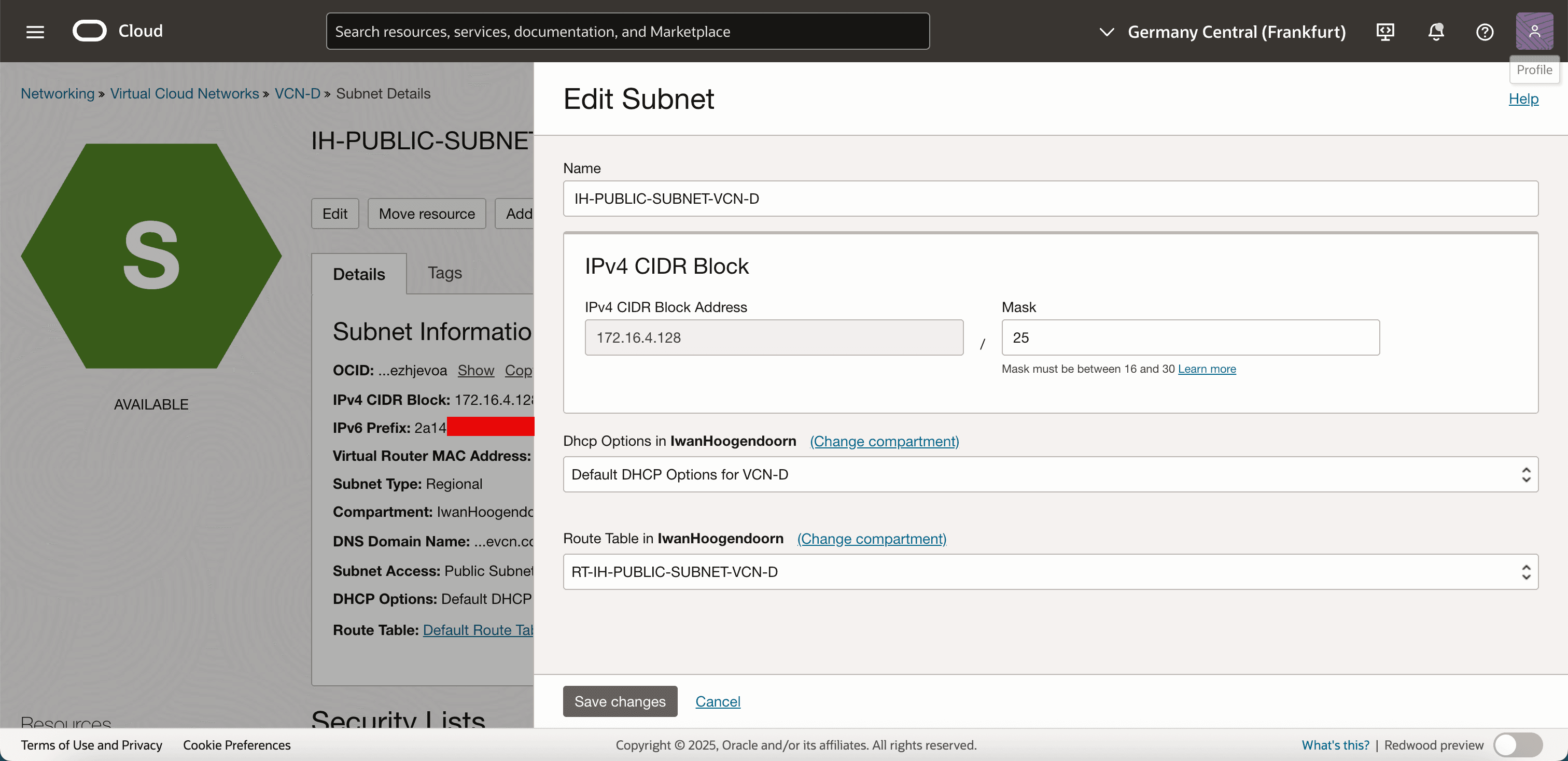
-
Ihr Subnetz verwendet jetzt eine Routentabelle, mit der IPv6-Traffic über OCI ins Internet gelangen kann. Jede Instanz oder Ressource mit einer öffentlichen IPv6-Adresse in diesem Subnetz kann jetzt IPv6-Traffic senden und empfangen.
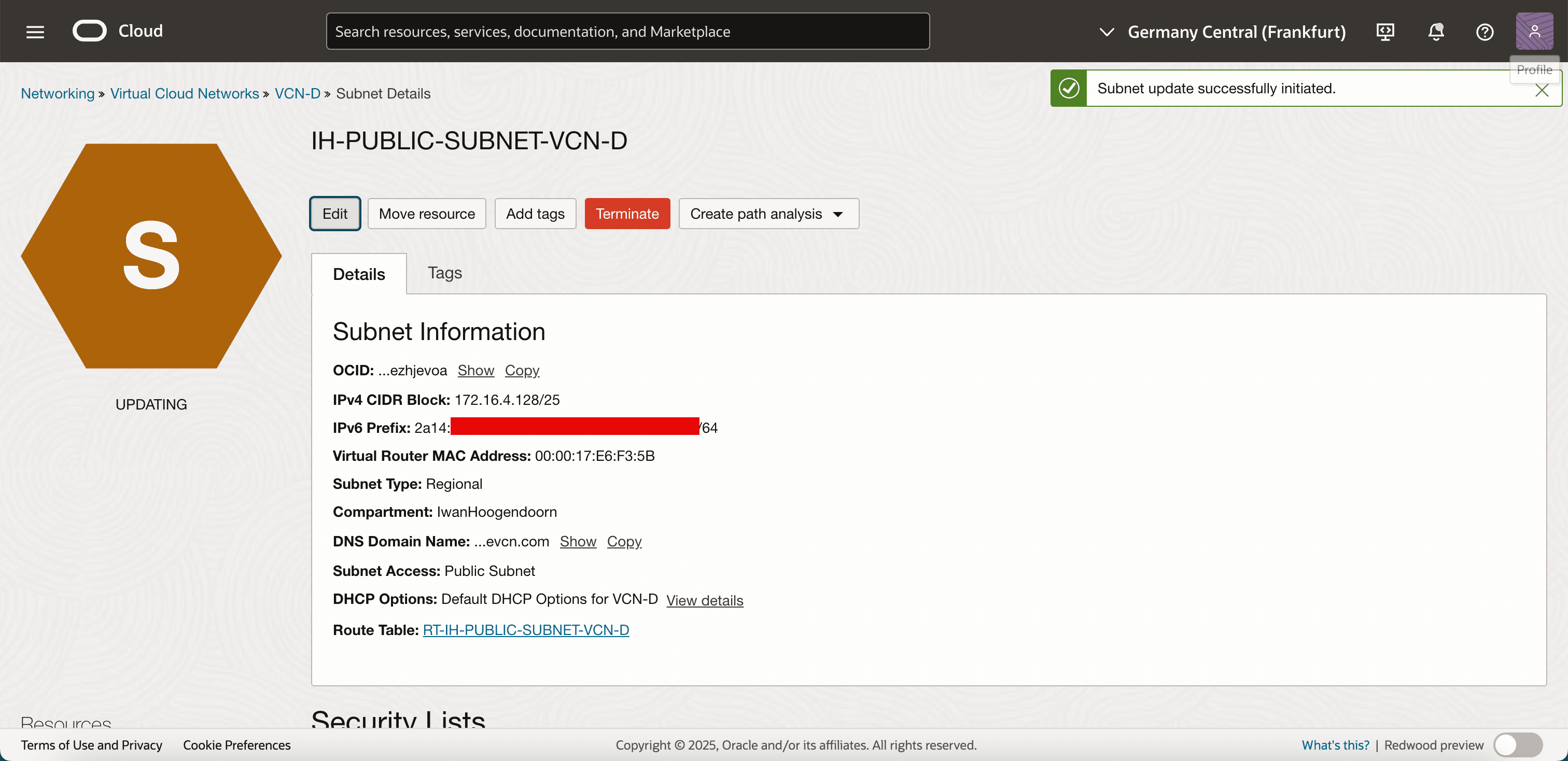
Als Nächstes können Sie eine Compute-Instanz starten und ihr eine IPv6-Adresse aus Ihrem BYOIP-Bereich zuweisen.
Aufgabe 11: Instanz erstellen und eine IPv6-Adresse aus dem BYOIP-IPv6-CIDR-Bereich verwenden
Nachdem Ihr VCN und Subnetz konfiguriert und das Routing eingerichtet ist, können Sie eine Compute-Instanz starten und ihr eine IPv6-Adresse aus dem importierten BYOIP-IPv6-CIDR-Bereich zuweisen. Dadurch ist die Instanz über das Internet über den IPv6-Speicherplatz erreichbar, den Sie steuern und verwalten.
-
Navigieren Sie zur OCI-Konsole, navigieren Sie zu Compute, Instanzen, und klicken Sie auf Instanz erstellen.
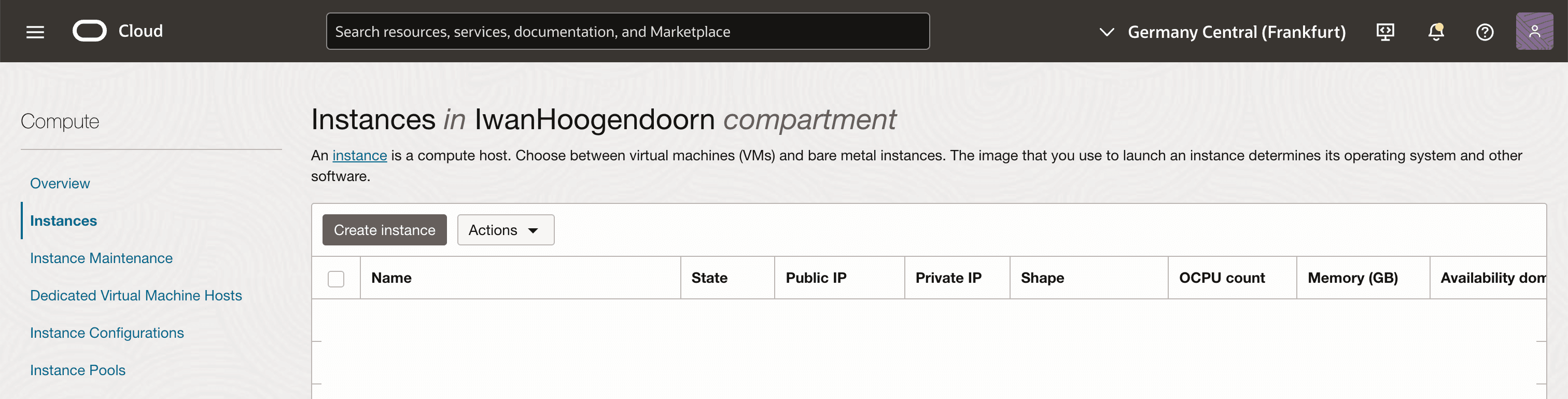
-
Geben Sie folgende Informationen ein.
- Name: Geben Sie einen Namen für die Instanz an.
- Compartment: Wählen Sie das entsprechende Compartment aus.
- Availability-Domain: Wählen Sie je nach Setup eine AD aus, oder verwenden Sie regionale Verfügbarkeit.
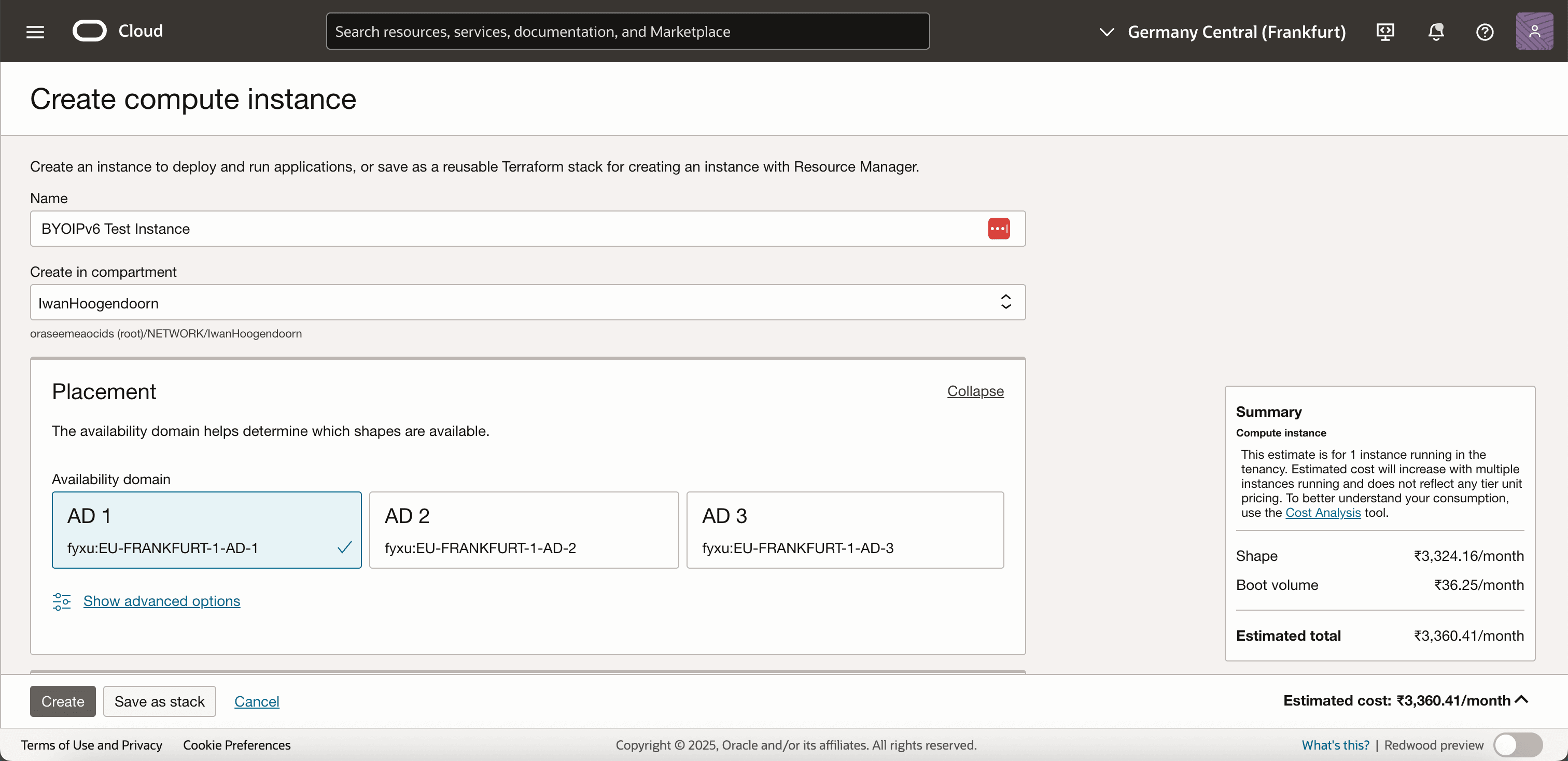
- Image und Ausprägung: Wählen Sie Ihr bevorzugtes BS-Image und Ihre bevorzugte Ausprägung aus. Beispiel: Ubuntu und Oracle Linux.
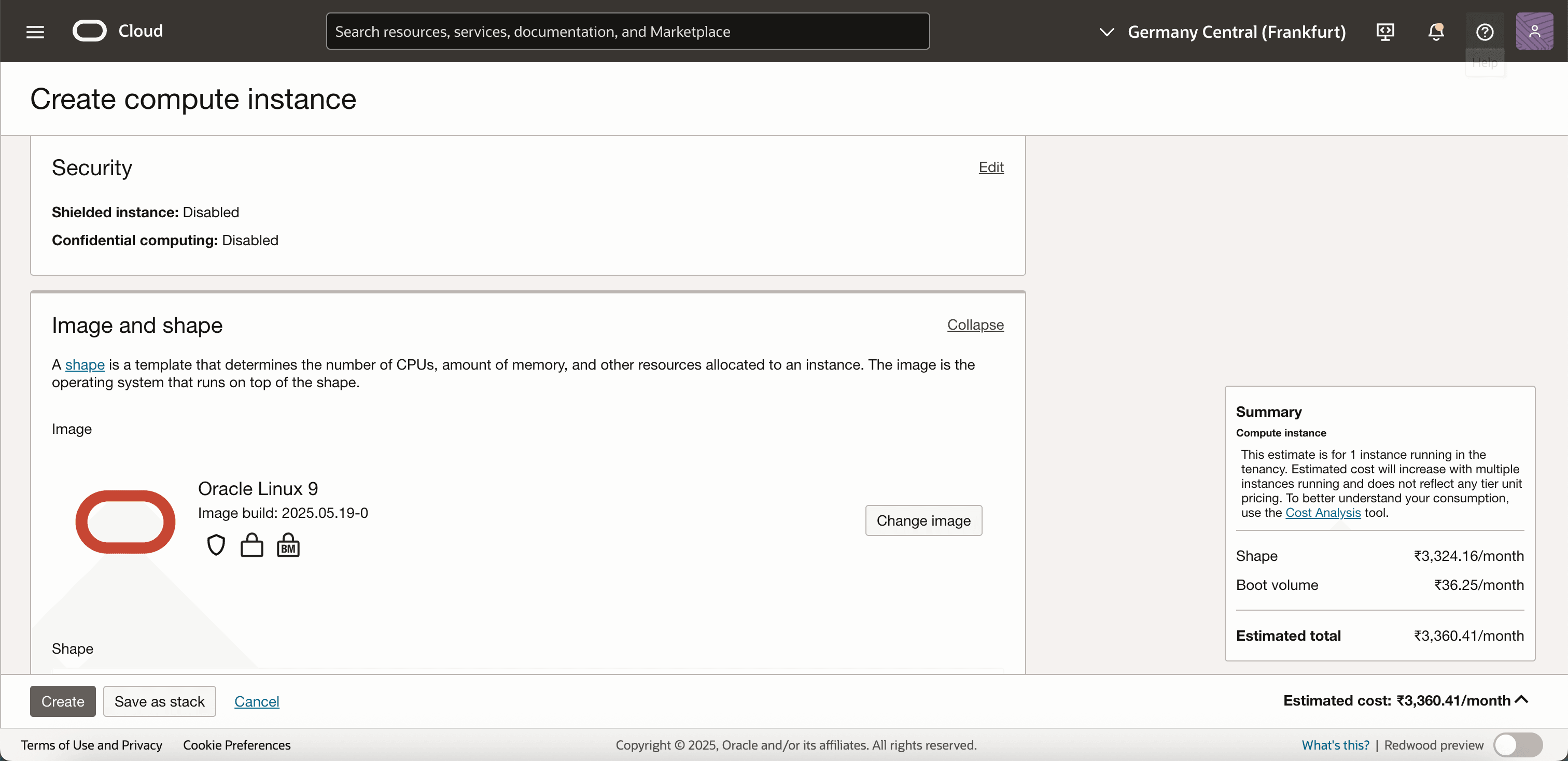
-
Wählen Sie VCN und öffentliches Subnetz aus, die in Aufgabe 9 erstellt wurden.
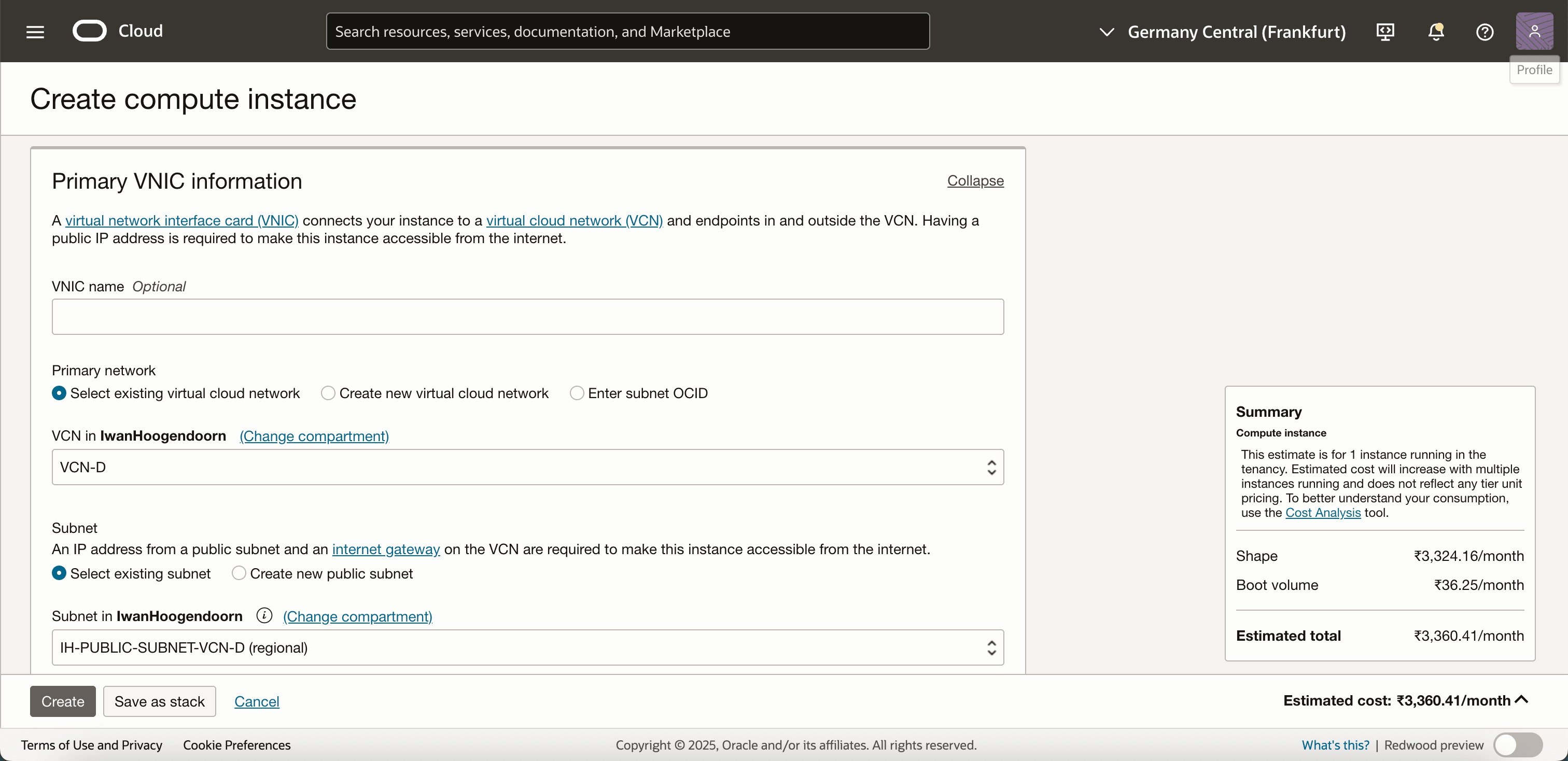
-
Aktivieren Sie IPv6-Adressen, wenn Sie IPv6-Adressen nicht aktivieren können. Auch wenn dem VCN ein gültiges BYOIP-IPv6-CIDR zugewiesen ist, können wir dies später tun.
-
(Optional) Hängen Sie SSH-Schlüssel für einen sicheren Zugriff an.
-
Klicken Sie auf Erstellen, um die Instanz zu erstellen.
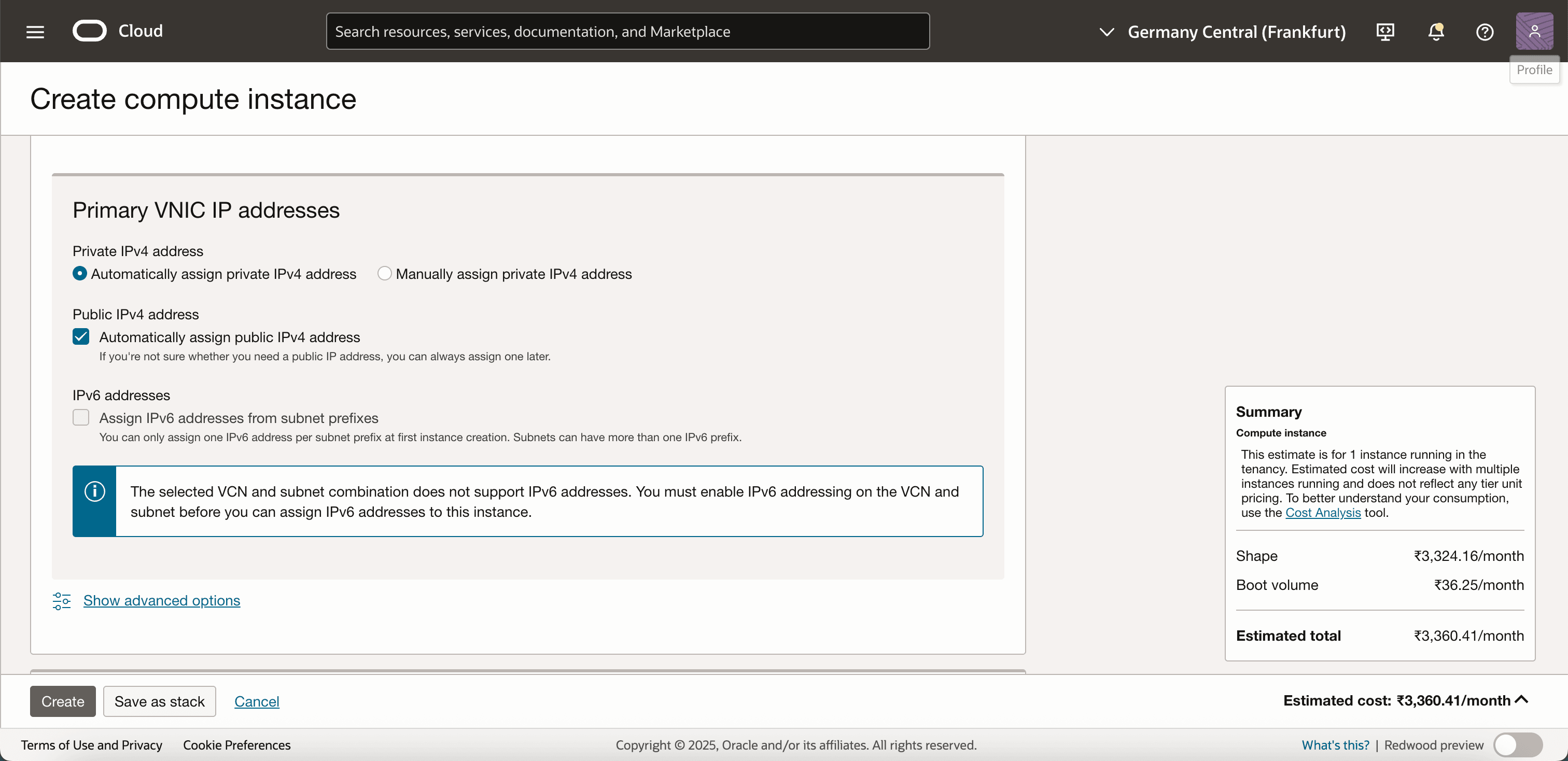
-
Beachten Sie, dass der Instanz (noch) keine IPv6-Adresse zugewiesen ist.
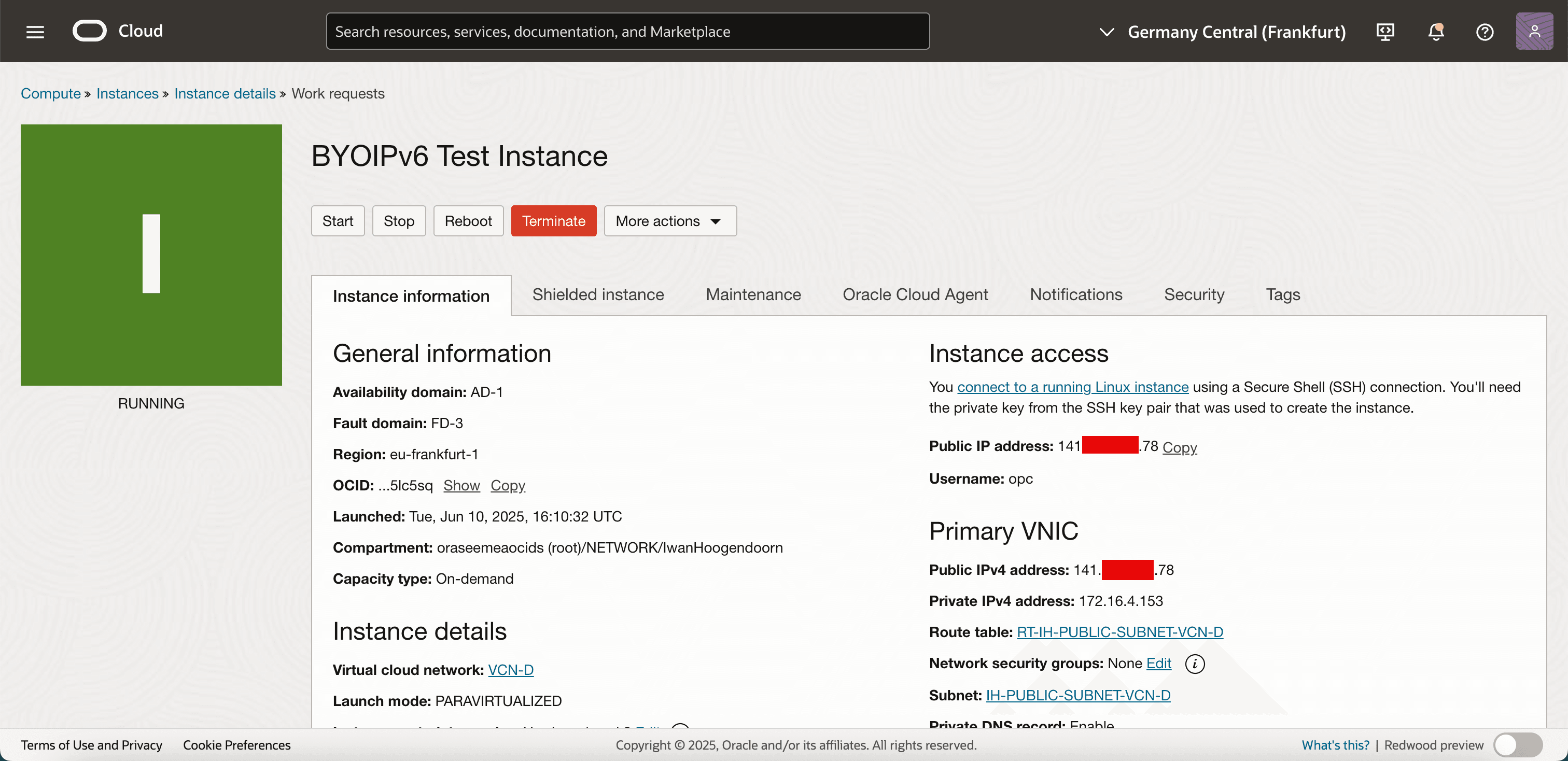
-
Klicken Sie auf Angehängte VNICs und dann auf die vorhandene VNIC der Instanz.
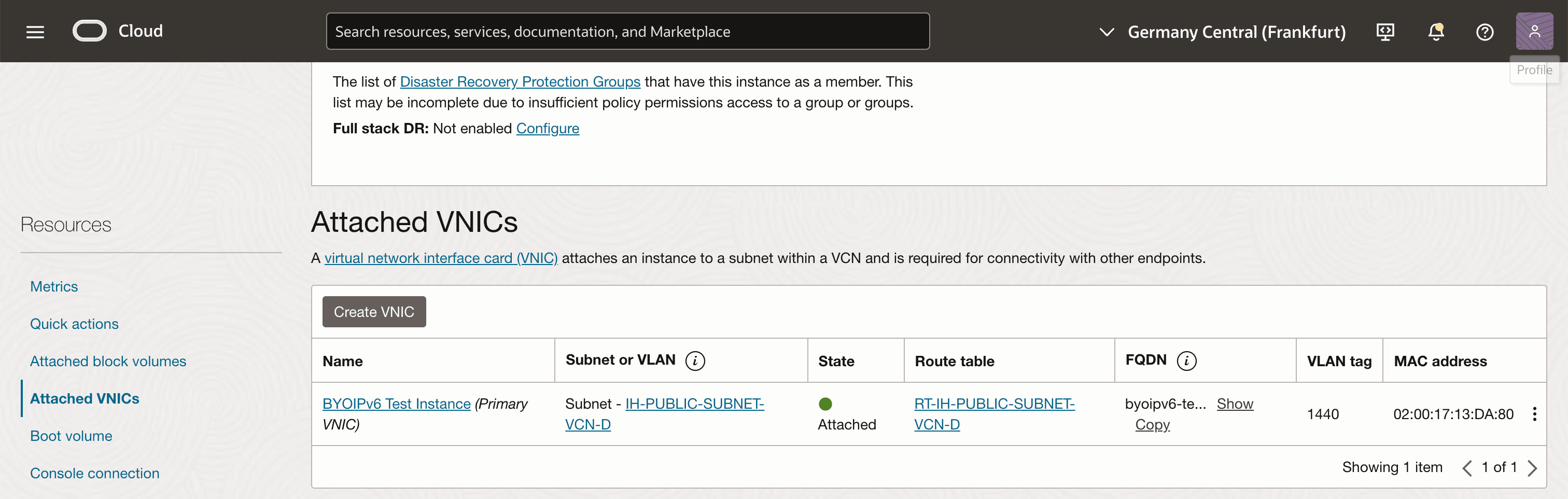
-
Klicken Sie auf IPv6-Adressen und IPv6-Adressen zuweisen.
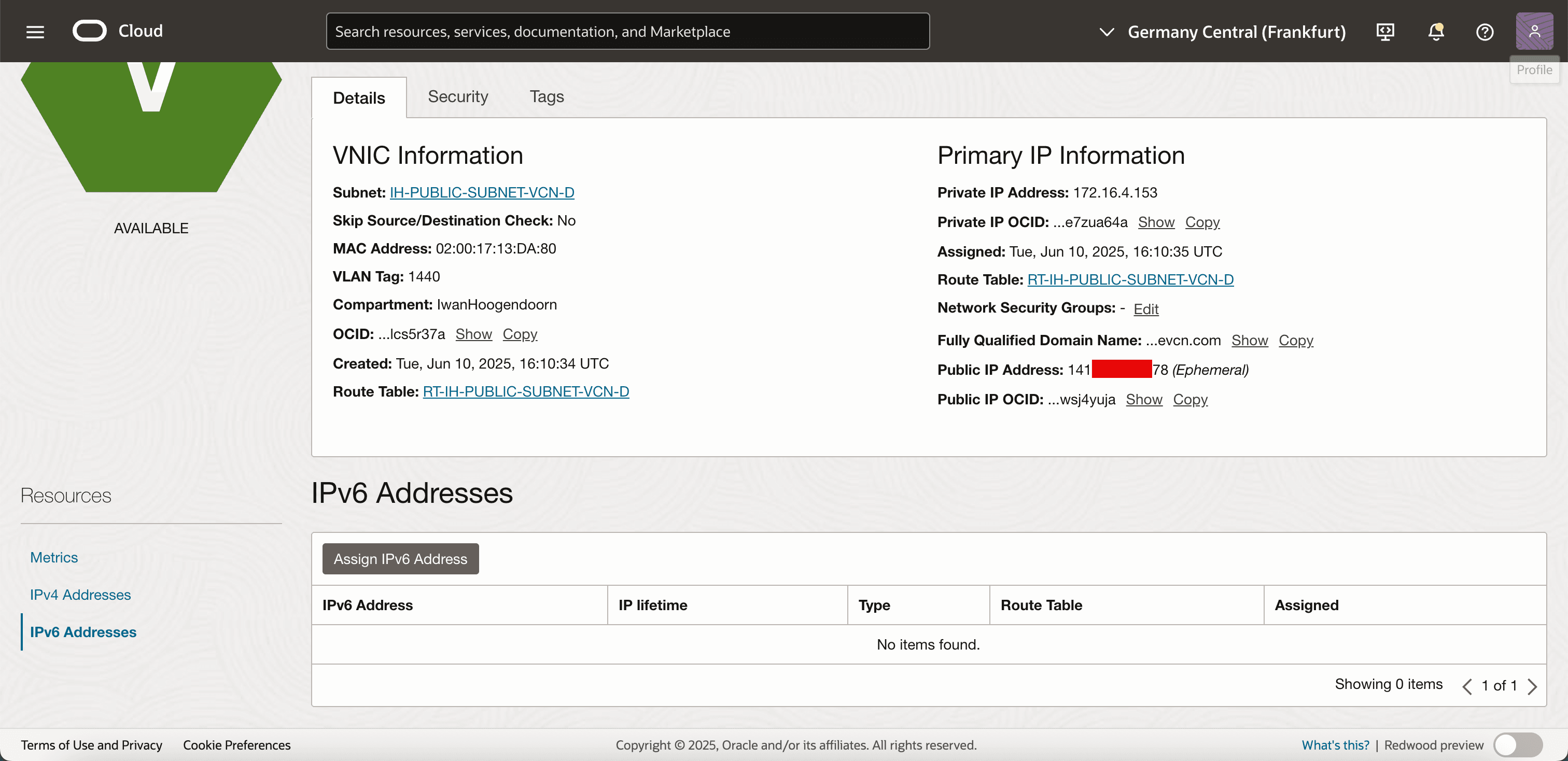
-
Geben Sie folgende Informationen ein.
- Wählen Sie im Dropdown-Menü das BYOIP-Präfix IPv6 aus.
- Wählen Sie IPv6-Adressen automatisch aus Präfix zuweisen aus.
- Klicken Sie auf Zuweisen.
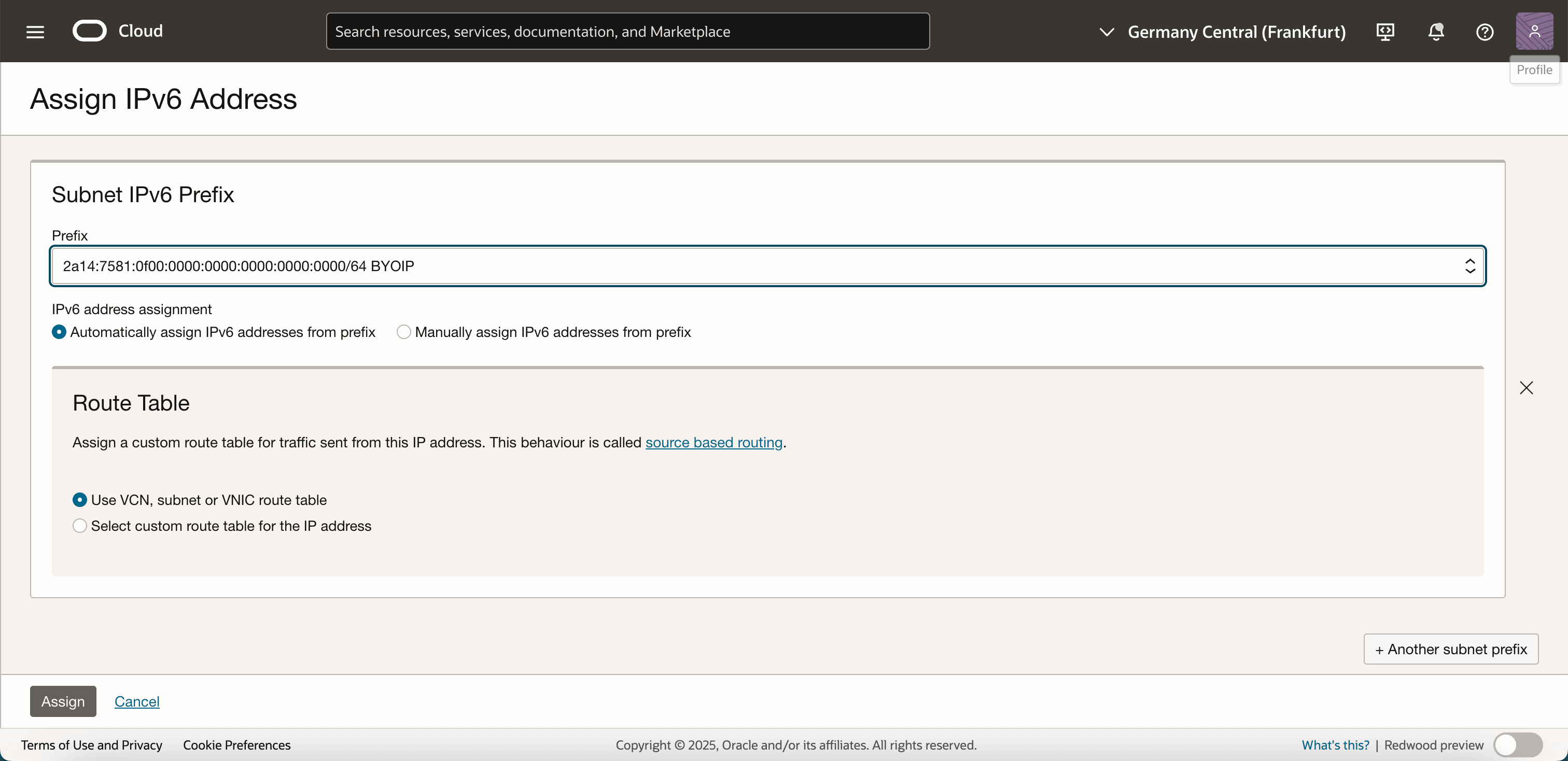
-
Beachten Sie, dass der VNIC eine neue IPv6-Adresse zugewiesen wurde.
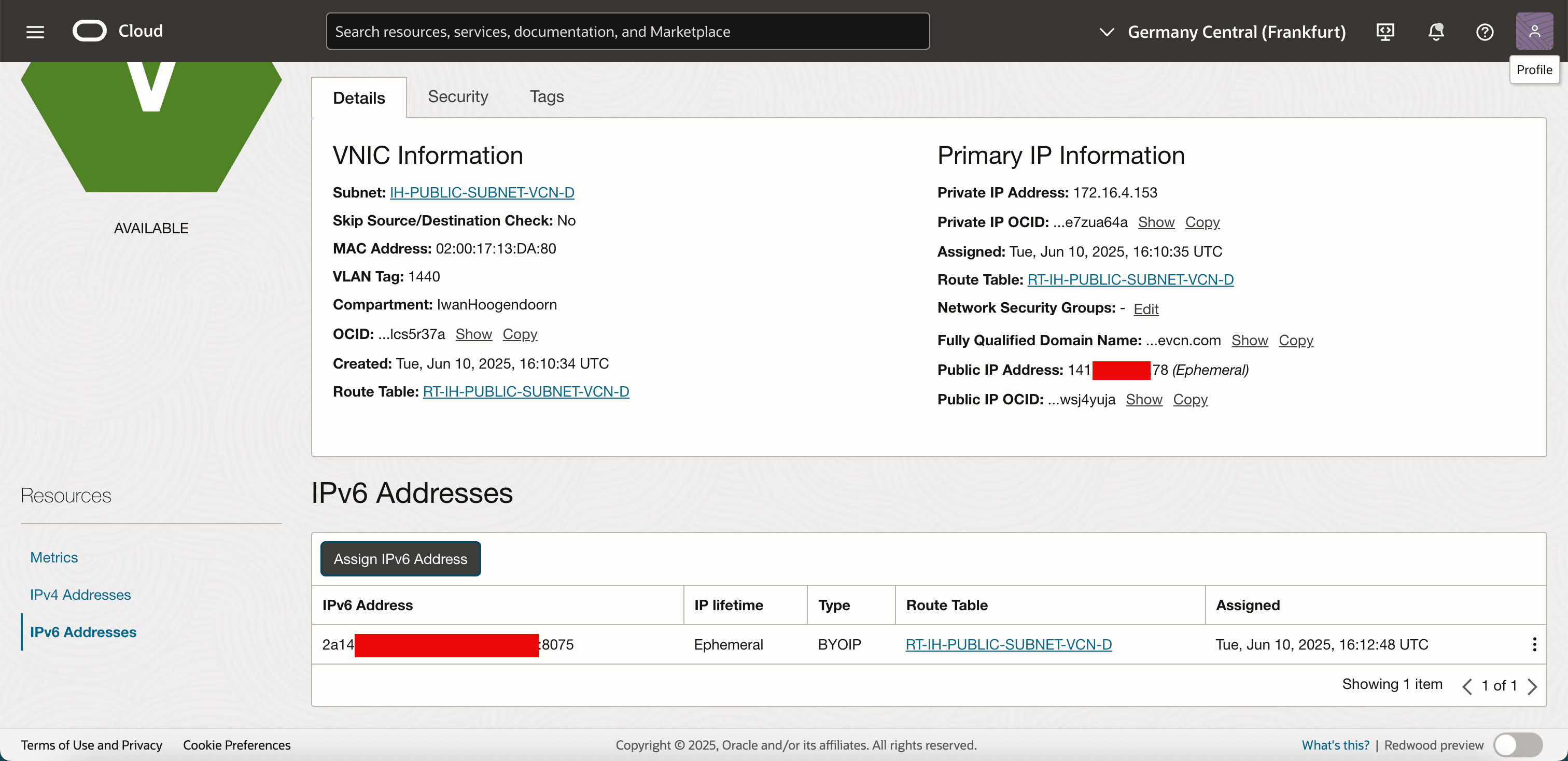
-
Kehren Sie zu den Details zurück, und beachten Sie, dass die öffentliche IPv6-Adresse aus Ihrem BYOIP-IPv6-Bereich hinzugefügt wurde.
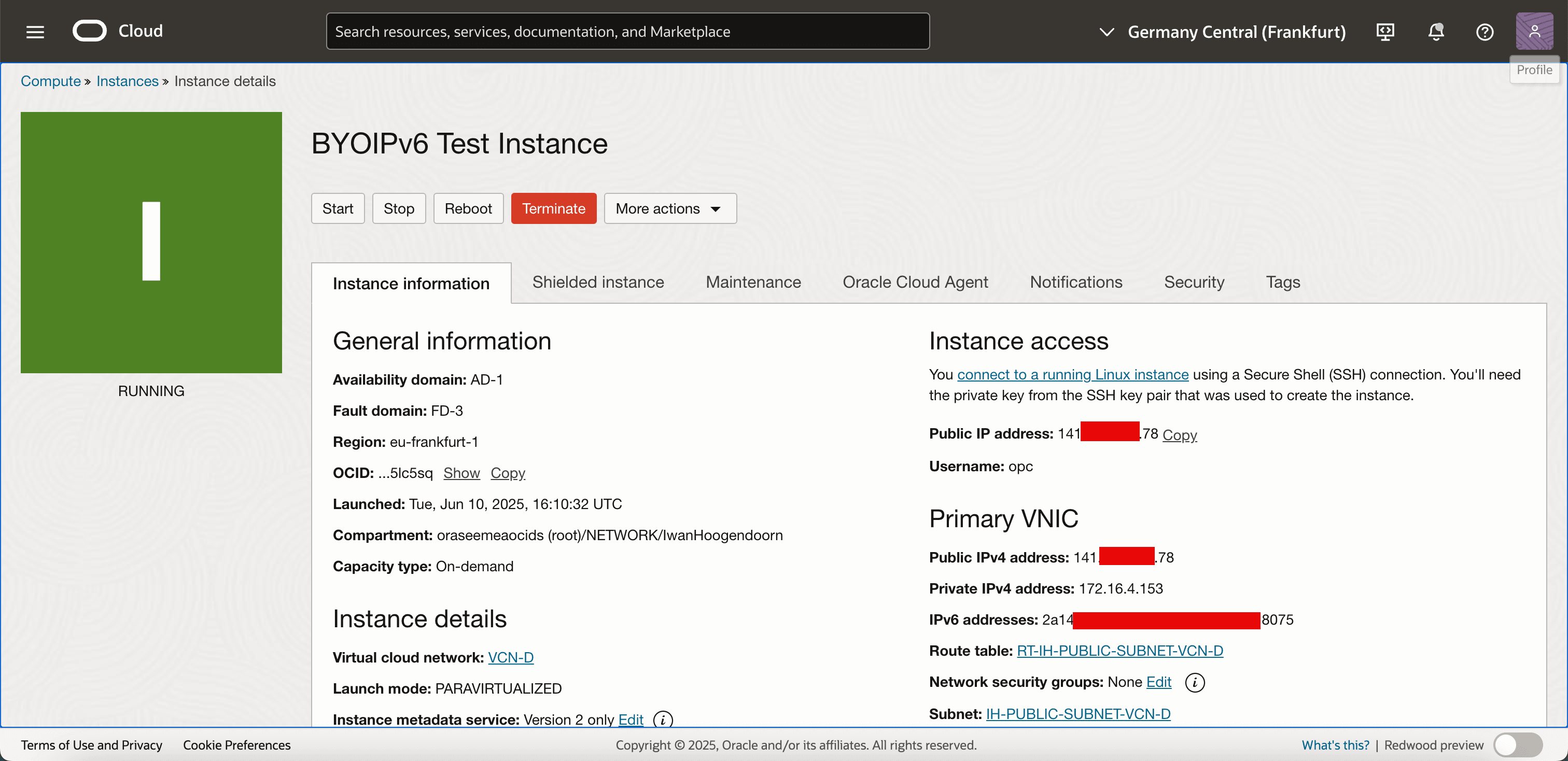
-
Gehen Sie zu einem Online-Portscanner IPv4. Beispiel: SubnetOnline. Verwenden Sie die öffentliche IPv4-Adresse, um zu prüfen, welche Ports geöffnet sind, und beachten Sie, dass Port TCP/22 geöffnet ist.
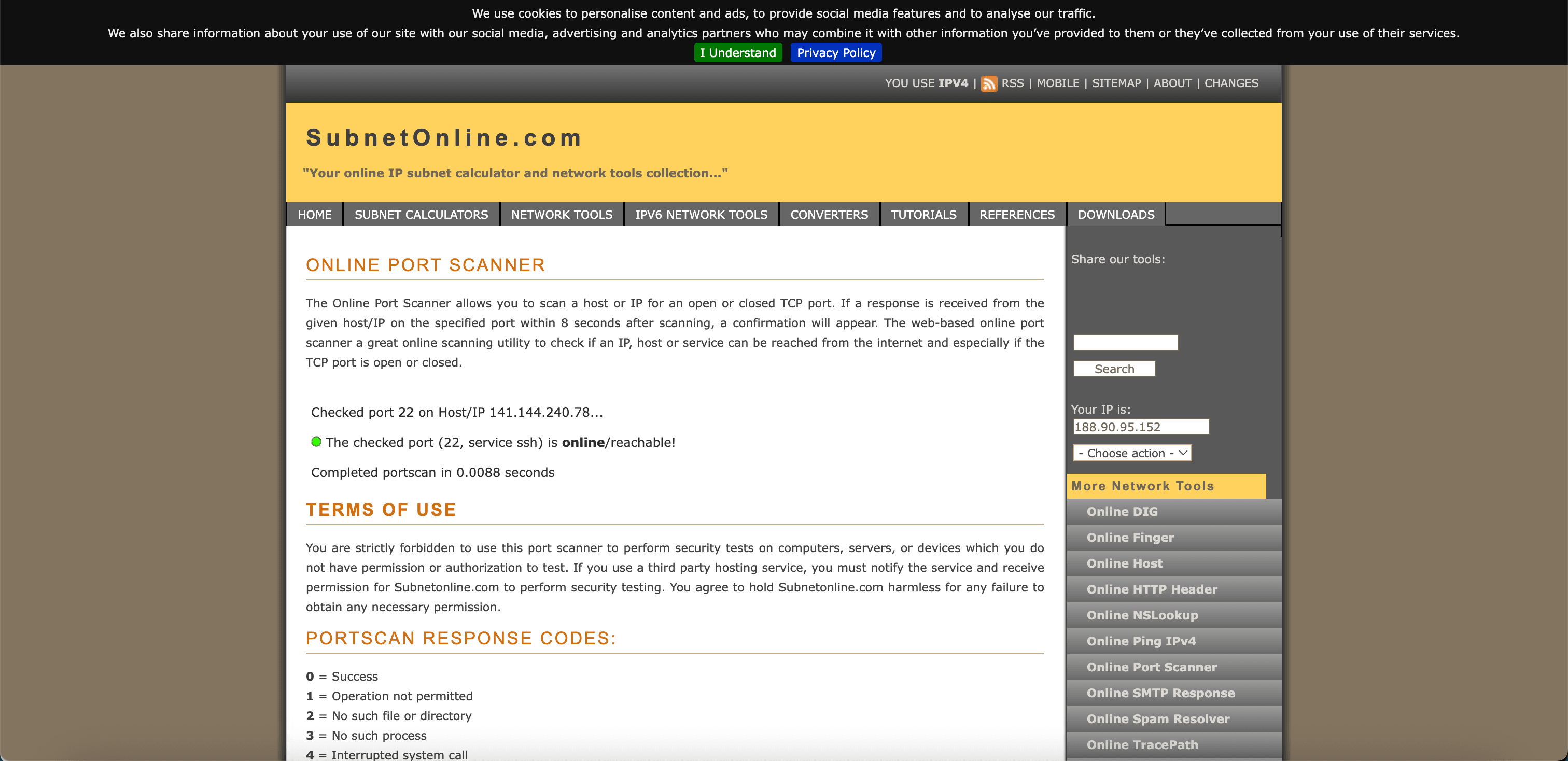
-
Gehen Sie zu einem Online-Portscanner IPv6. Beispiel: SubnetOnline.
-
Verwenden Sie die öffentliche IPv6-Adresse, um zu prüfen, welche Ports geöffnet sind.
-
Beachten Sie, dass Port TCP/22 geöffnet ist.
-
Dies beweist, dass unsere BYOIP-Adresse IPv6 über das Internet erreichbar ist.
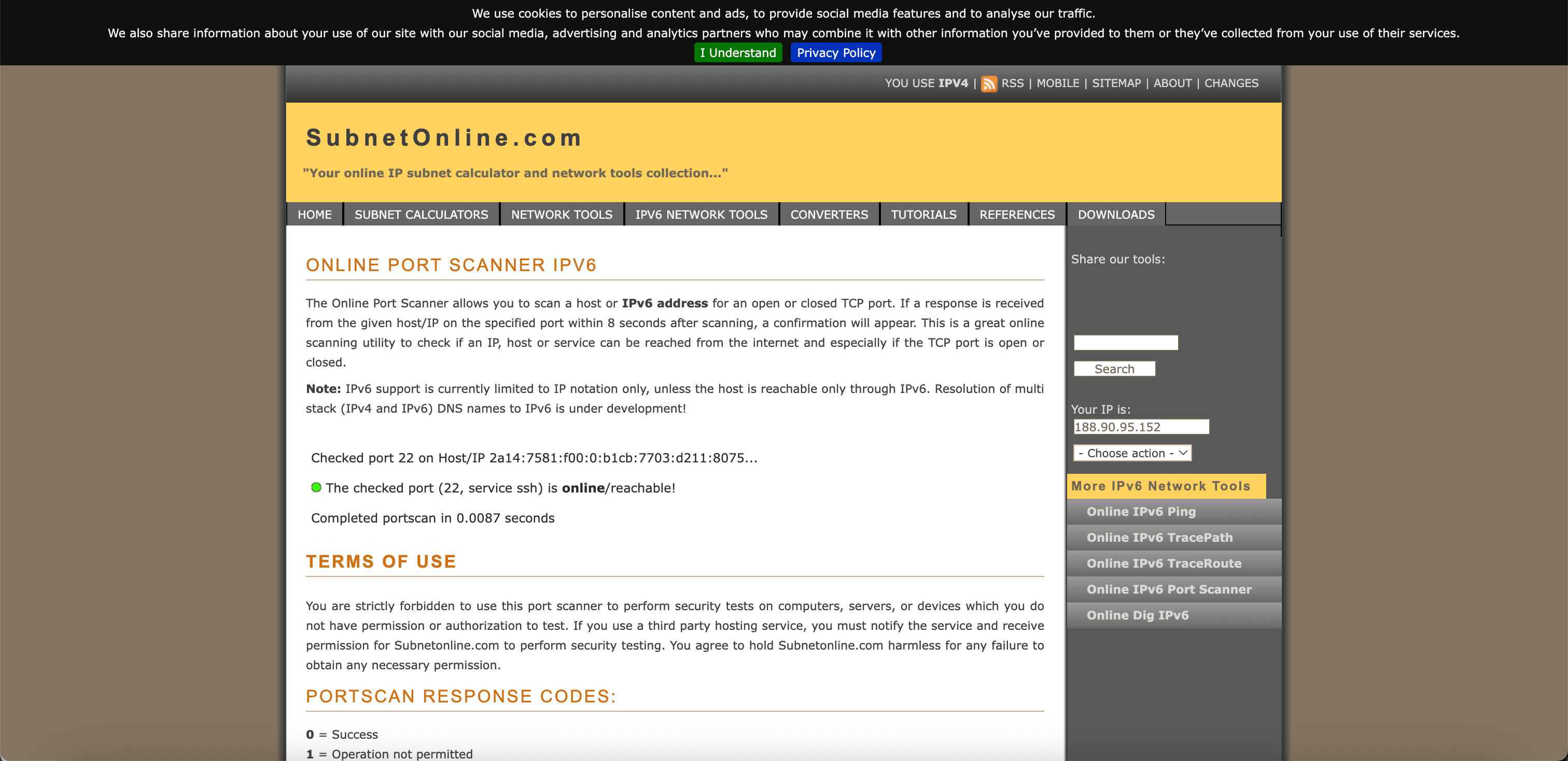
Hinweis: Stellen Sie sicher, dass Ihre Sicherheitslisten oder Netzwerksicherheitsgruppen (NSGs) eingehenden und ausgehenden IPv6-Traffic zulassen. Beispiel: ICMPv6, TCP-Port 22 für SSH oder andere erforderliche Ports.
-
-
Sie können auch eine abschließende Prüfung durchführen, indem Sie sich mit SSH bei der Instanz anmelden. Wir stellen vorerst eine Verbindung zur öffentlichen IPv4-Adresse her.
-
Führen Sie den Befehl
ip aaus. Beachten Sie, dass die Adresse IPv6 auf der Instanz konfiguriert ist.
Sie verfügen jetzt über eine voll funktionsfähige OCI Compute-Instanz, die Ihre eigene IPv6-Adresse von einem BYOIP-CIDR verwendet, öffentlich routbar und unter Ihrer RIPE NCC-Administration registriert ist.
Bestätigungen
- Autor - Iwan Hoogendoorn (Black Belt für Cloud-Netzwerke)
Weitere Lernressourcen
Sehen Sie sich weitere Übungen zu docs.oracle.com/learn an, oder greifen Sie auf weitere kostenlose Lerninhalte im Oracle Learning YouTube-Kanal zu. Besuchen Sie außerdem education.oracle.com/learning-explorer, um ein Oracle Learning Explorer zu werden.
Die Produktdokumentation finden Sie im Oracle Help Center.
Configure BYOIP in Oracle Cloud Infrastructure Using an IPv6 CIDR from RIPE NCC
G38932-01
Copyright ©2025, Oracle and/or its affiliates.